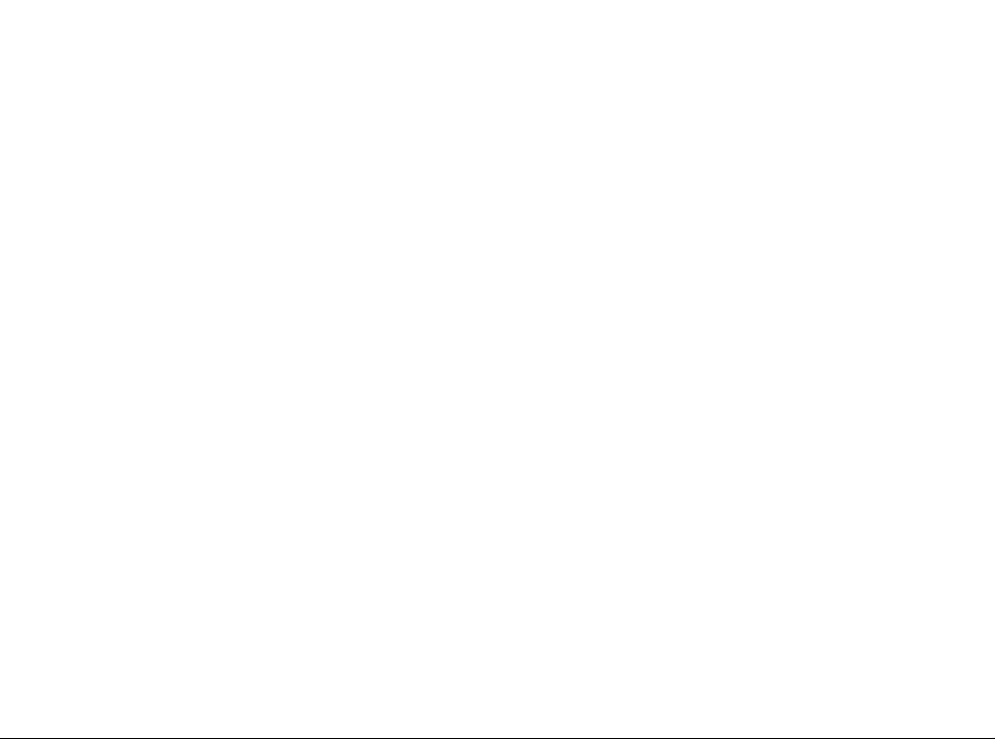
Buku Petunjuk untuk
Nokia 6670
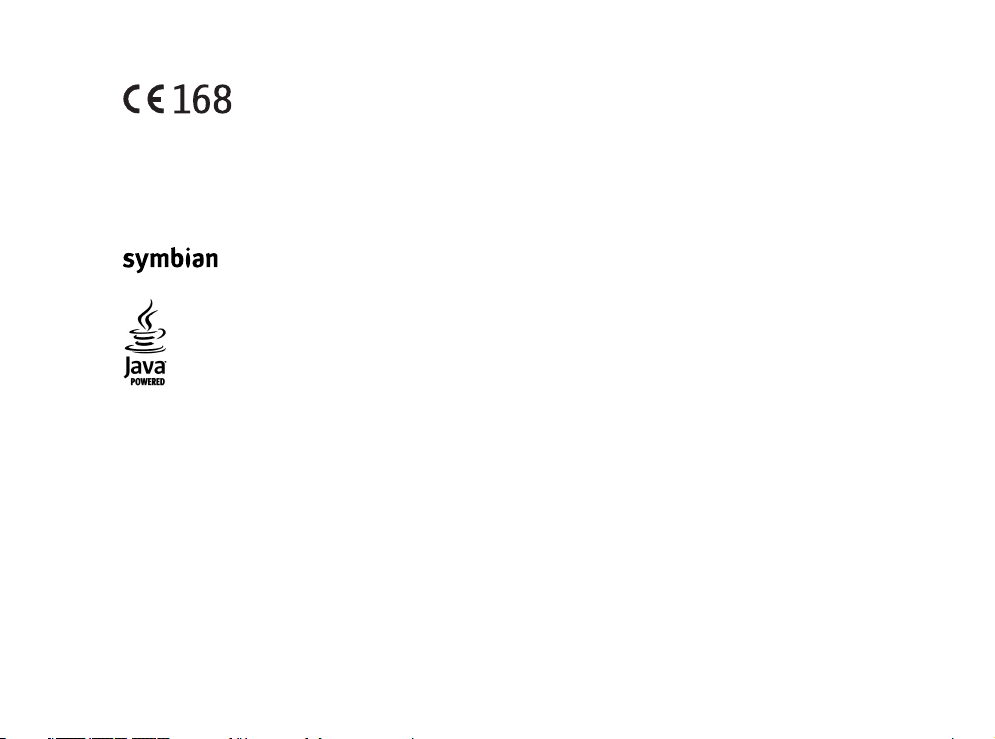
PERNYATAAN KESESUAIAN
Dengan ini, NOKIA CORPORATION menyatakan dengan penuh tanggung jawab bahwa produk
RH-67 sudah sesuai dengan ketentuan-ketentuan Petunjuk Dewan berikut:
1999/5/EC. Salinan Deklarasi Kesesuaian dapat dilihat di
http://www.nokia.com/phones/declaration_of_conformity/
Penggandaan, transfer, distribusi atau penyimpanan sebagian atau seluruh isi dokumen ini dalam bentuk apa pun dilarang tanpa izin tertulis dari Nokia.
Nokia, Nokia Connecting People dan Xpress-on adalah merek dagang terdaftar dari Nokia Corporation. Produk dan nama perusahaan lain yang disebutkan di sini adalah
merek dagang atau merek dagang dari masing-masing pemilik.
Nokia tune adalah merek melodi dari Nokia Corporation.
Produk ini berisi perangkat lunak berlisensi dari Symbian Ltd © 1998-2004.
Produk ini berisi perangkat lunak berlisensi dari Symbian Software Ltd © 1998-2004. Symbian dan Symbian OS adalah merek dagang dari Symbian Ltd.
Java™ dan semua merek berbasis Java adalah merek dagang atau merek dagang terdaftar dari Sun Microsystems, Inc.
Stac ®, LZS ®, © 1996, Stac, Inc., © 1994-1996 Microsoft Corporation. Termasuk satu atau lebih Paten-Paten USA: No. 4701745, 5016009, 5126739, 5146221, dan
5414425. Paten-paten lainnya menyusul.
Hi/fn ®, LZS ®, © 1988-98, Hi/fn. Termasuk satu atau lebih Paten-Paten USA: No. 4701745, 5016009, 5126739, 5146221, dan 5414425. Paten-paten lainnya menyusul.
Sebagian perangkat lunak dalam produk ini adalah © Hak cipta ANT Ltd. 1998. Semua hak dilindungi.
Paten USA No 5818437 dan paten-paten lainnya. Perangkat lunak input teks T9, Hak cipta (C) 1997-2004. Tegic Communications, Inc. Semua hak dilindungi.
Bluetooth adalah merek dagang terdaftar dari Bluetooth SIG, Inc.
Nokia menerapkan kebijakan pengembangan yang berkesinambungan. Oleh karena itu, kami berhak untuk mengadakan perubahan dan perbaikan atas produk yang
diuraikan dalam buku petunjuk ini tanpa pemberitahuan sebelumnya.
Dalam situasi apapun, Nokia tidak bertanggung jawab atas hilangnya data atau hilangnya pendapatan atau kerusakan khusus, yang terjadi secara disengaja maupun
tidak disengaja.
Isi dokumen ini diberikan ‘sebagaimana mestinya’. Kecuali dipersyaratkan oleh hukum yang berlaku, tidak ada jaminan apapun, baik yang tersurat maupun tersirat,
termasuk, namun tidak terbatas pada, jaminan tersirat mengenai keadaan yang dapat diperjualbelikan dan kesesuaian untuk tujuan tertentu, yang dibuat sehubungan
dengan akurasi, kehandalan atau isi dari dokumen ini. Nokia berhak mengubah dokumen ini atau menariknya kapan saja tanpa pemberitahuan terlebih dahulu.
Ketersediaan produk-produk tertentu di setiap wilayah dapat saja berbeda. Harap hubungi penyalur Nokia terdekat di tempat Anda.
Edisi 1
Hak cipta © 2004 Nokia. Semua hak dilindungi.
Hak cipta © 2004 Nokia. Semua hak dilindungi.
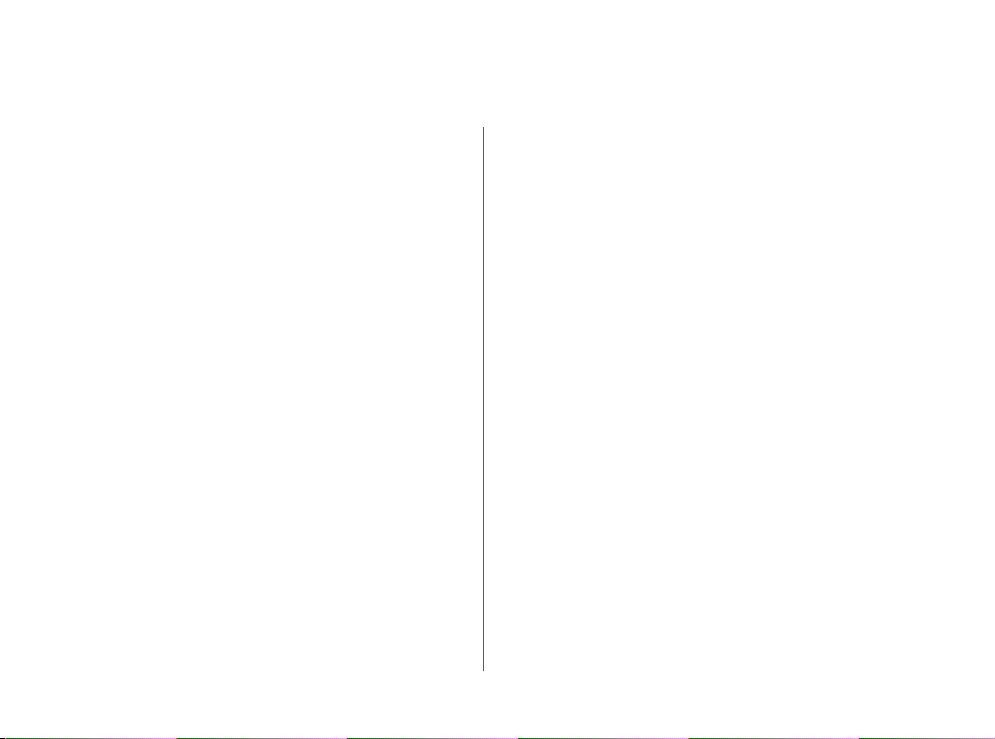
Daftar Isi
Untuk keselamatan Anda.........................9
1. Informasi umum.................................12
Indikator penting pada modus siaga ........................... 12
Menu..................................................................................... 13
Beralih di antara aplikasi ........................................14
Perintah umum untuk semua aplikasi......................... 14
Kontrol volume suara....................................................... 16
Memori bersama................................................................ 17
2. Telepon Anda......................................18
Membuat panggilan ......................................................... 18
Membuat panggilan menggunakan direktori
Kontak........................................................................... 18
Memanggil kotak suara (Layanan Jaringan)......19
Memanggil cepat nomor telepon.......................... 19
Membuat panggilan konferensi (Layanan Jaringan)
20
Menjawab panggilan........................................................ 21
Pilihan saat panggilan berlangsung.....................21
Panggilan tunggu (Layanan Jaringan).................22
Mengalihkan panggilan (Layanan Jaringan)...... 22
Hak cipta © 2004 Nokia. Semua hak dilindungi.
Log – Catatan panggilan dan catatan umum ........... 23
Penghitung data GPRS.............................................23
Daftar panggilan terakhir........................................23
Lama panggilan..........................................................25
Melihat catatan umum ............................................ 25
3. Informasi pribadi................................27
Kontak................................................................................... 27
Membuat dan mengedit kartu kontak................. 27
Menyalin kontak antara kartu SIM dengan
memori telepon ..........................................................28
Menambahkan nada dering untuk kartu kontak
atau grup...................................................................... 28
Panggilan suara.......................................................... 29
Menetapkan tombol panggilan cepat.................. 31
Melihat kontak berlangganan................................31
Mengatur grup kontak ............................................. 32
Tampilan (Layanan Jaringan) ......................................... 32
Mengubah informasi ketersediaan Anda ............33
Mengubah siapa yang dapat melihat informasi
Tampilan Anda............................................................ 33
Memperbarui informasi Tampilan Anda.............. 36
Pengaturan Tampilan................................................ 36
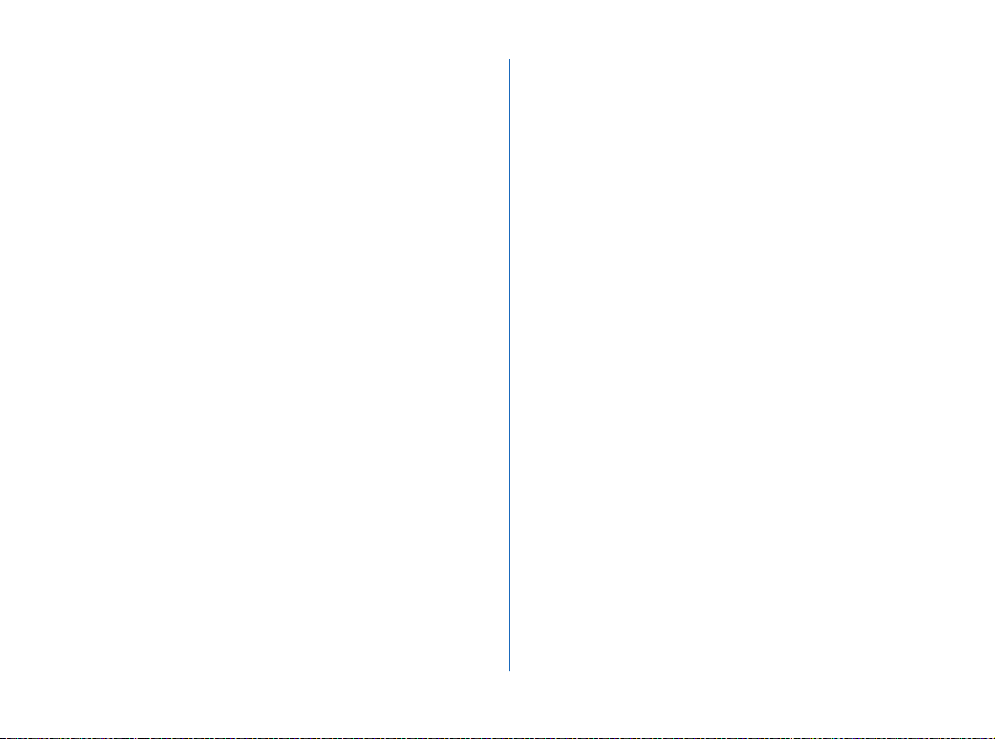
Posisi (Layanan Jaringan)................................................37
Kalender ............................................................................... 38
Membuat catatan kalender ....................................38
Agenda.................................................................................. 40
Mengambil data dari telepon Nokia yang
kompatibel........................................................................... 40
4. Multimedia.........................................41
Kamera.................................................................................. 41
Mengambil gambar...................................................41
Merekam klip video...................................................44
Melihat gambar.................................................................. 45
Memperbesar/perkecil gambar yang
disimpan.......................................................................46
Tombol cara pintas....................................................46
RealPlayer™ .........................................................................47
Memutar file media ..................................................47
Mengubah pengaturan............................................. 49
Movie Director.................................................................... 49
Galeri..................................................................................... 51
Membuka file..............................................................51
Folder standar lainnya.............................................. 52
Men-download file.................................................... 52
Meng-upload gambar ke server gambar
(Layanan Jaringan) .................................................... 53
5. Pesan...................................................54
Menulis teks ........................................................................56
Menggunakan input teks biasa.............................. 56
Menggunakan input teks prediksi.........................57
Menyalin teks ke clipboard .....................................59
Menulis dan mengirim pesan.........................................60
Pengaturan yang diperlukan untuk pesan
multimedia................................................................... 61
Pengaturan yang diperlukan untuk e-mail......... 61
Kotak masuk - menerima pesan....................................62
Melihat objek multimedia .......................................62
Menerima pesan pintar ............................................63
Menerima pesan layanan (Layanan Jaringan) ...64
Folder saya ..........................................................................64
Kotak surat remote (Layanan Jaringan) ......................64
Membuka kotak surat...............................................65
Mengambil pesan e-mail dari kotak surat..........65
Menghapus pesan e-mail ........................................66
Memutuskan sambungan dari kotak surat.........67
Kotak keluar ........................................................................67
Melihat pesan pada kartu SIM.......................................68
Pesan area (Layanan Jaringan) ......................................68
Editor perintah layanan ...................................................68
Hak cipta © 2004 Nokia. Semua hak dilindungi.

Pengaturan pesan ............................................................. 69
Pengaturan pesan teks............................................. 69
Pengaturan pesan multimedia............................... 70
Pengaturan e-mail .................................................... 71
Pengaturan pesan layanan .....................................73
Pengaturan pesan area (Layanan Jaringan).......73
Pengaturan Folder Lainnya ..................................... 74
6. Perangkat............................................75
Pengaturan.......................................................................... 75
Mengubah pengaturan umum............................... 75
Pengaturan telepon ..................................................76
Pengaturan panggilan.............................................. 77
Pengaturan koneksi................................................... 79
Tanggal dan waktu.................................................... 83
P'batasan pgl. (Layanan Jaringan) ........................ 83
Jaringan........................................................................ 84
Pengaturan perangkat.............................................. 84
Pengamanan....................................................................... 85
Telepon dan SIM ........................................................ 85
Manajemen sertifikat ............................................... 87
Manajer perangkat............................................................ 88
Pengatur file (File manager)........................................... 90
Melihat pemakaian memori ...................................90
Perintah suara.................................................................... 91
Menambahkan perintah suara ke aplikasi.......... 92
Mengaktifkan aplikasi melalui perintah suara.. 93
Memutar ulang, menghapus atau mengubah
perintah suara............................................................. 93
Kartu memori...................................................................... 93
Format kartu memori................................................ 94
Informasi tentang cara membuat dan
mengembalikan salinan data ................................. 95
Mengunci kartu memori .......................................... 95
Memeriksa pemakaian memori.............................. 96
7. Personalisasi .......................................97
Profil...................................................................................... 97
Mengubah profil ........................................................97
Membuat profil ..........................................................97
Tema......................................................................................99
Mengedit tema...........................................................99
8. Ekstra ............................................... 101
Dompet...............................................................................101
Memasukkan kode dompet...................................101
Menyimpan informasi kartu pribadi...................102
Membuat catatan pribadi .....................................103
Membuat profil dompet.........................................103
Mengambil informasi dari dompet ke
browser.......................................................................104
Melihat informasi tiket ..........................................104
Pengaturan dompet.................................................104
Mengatur ulang dompet dan kode dompet .....105
Hak cipta © 2004 Nokia. Semua hak dilindungi.

Kalkulator...........................................................................105
Konverter............................................................................106
Unit konversi .............................................................106
Menetapkan mata uang dasar dan
nilai tukar...................................................................107
Catatan...............................................................................107
Jam ......................................................................................108
Mengubah pengaturan jam ..................................108
Mengatur alarm .......................................................108
Perekam (Recorder).........................................................109
Obrolan (Layanan Jaringan)..........................................110
Sebelum menggunakan Obrolan .........................110
Menyambung ke server obrolan ..........................111
Mengubah pengaturan obrolan...........................111
Bergabung atau keluar dari grup obrolan ........112
Mencari grup obrolan dan pengguna ................113
Mengobrol dalam grup obrolan...........................113
Memulai dan melihat percakapan khusus........114
Kontak obrolan .........................................................115
Mengedit pengaturan grup obrolan...................116
Server Obrolan dan Tampilan ...............................117
Ke .........................................................................................118
Menambah cara pintas ..........................................118
9. Layanan dan Aplikasi ......................120
Web (Internet bergerak) ................................................120
Beberapa langkah dasar untuk mengakses ......120
Mengatur telepon untuk layanan browser ...... 121
Membuat sambungan............................................ 121
Melihat penunjuk (bookmark) ............................. 122
Melihat halaman web............................................ 123
Men-download ........................................................ 125
Mengakhiri sambungan......................................... 126
Pengaturan browser ............................................... 126
Manajer aplikasi.............................................................. 128
Menginstal aplikasi - informasi umum............. 128
Menginstal Java™ ................................................... 130
Menghapus aplikasi................................................ 131
10. Konektivitas ...................................132
Sambungan Bluetooth................................................... 132
Pengaturan Bluetooth ...........................................133
Mengirim data melalui Bluetooth...................... 133
Tampilan perangkat yang dipasangkan ............ 135
Menerima data melalui Bluetooth..................... 136
Memutuskan sambungan Bluetooth ................. 136
Pengatur sambungan..................................................... 137
Melihat rincian sambungan................................. 137
Mengakhiri sambungan......................................... 138
Menghubungkan telepon Anda ke komputer yang
kompatibel........................................................................ 138
Sync - sinkronisasi remote........................................... 139
Membuat profil sinkronisasi yang baru............ 139
Sinkronisasi data..................................................... 140
Hak cipta © 2004 Nokia. Semua hak dilindungi.
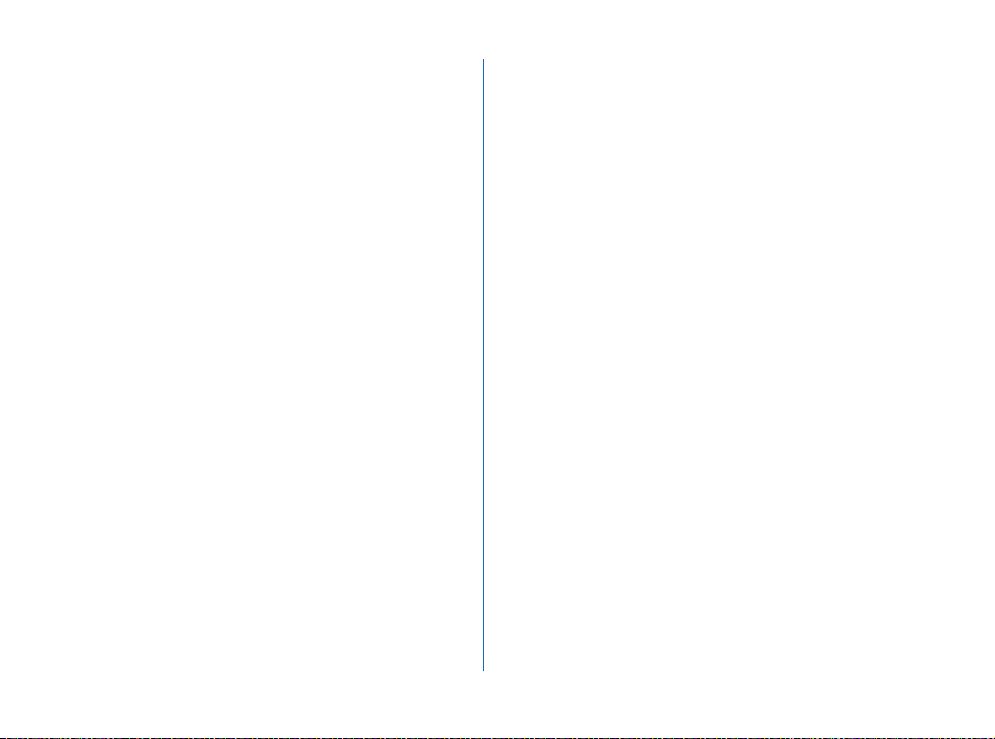
11. Pemecahan masalah ..................... 141
Tanya Jawab (T & J)........................................................142
12. Informasi baterai .......................... 145
13. Aksesori ......................................... 146
Baterai................................................................................147
Headset Nirkabel HDW-2..............................................147
Clip-on Headset Nirkabel HS-3W...............................147
Boom Headset HDB-4....................................................148
Car Kit Nirkabel CK-1W.................................................148
Nokia Image Viewer SU-2.............................................148
Pena Digital Nokia (SU-1B)..........................................149
14. Pemeliharaan dan Perawatan...... 150
15. Informasi keselamatan
tambahan ............................................. 151
Indeks.................................................... 155
Hak cipta © 2004 Nokia. Semua hak dilindungi.

Untuk keselamatan Anda
Baca petunjuk-petunjuk ringkas ini. Melanggar peraturan
dan ketentuan dapat membahayakan atau melanggar
hukum. Informasi rinci lebih lanjut diberikan dalam buku
petunjuk ini.
AKTIFKAN DENGAN AMAN Jangan aktifkan
telepon ini bila penggunaan telepon selular
dilarang atau bila dapat menimbulkan
gangguan atau bahaya.
UTAMAKAN KESELAMATAN DI JALAN
RAYA Patuhi peraturan hukum di tempat
Anda. Pastikan selalu tangan Anda bebas
bergerak untuk mengemudikan kendaraan.
Prioritas pertama Anda saat mengemudi
adalah keselamatan di jalan raya.
GANGGUAN Semua telepon selular dapat
mengalami gangguan yang mungkin
mempengaruhi kinerjanya.
NONAKTIFKAN BILA BERADA DI RUMAH
SAKIT Patuhi semua peraturan. Nonaktifkan
telepon bila berada di dekat peralatan medis.
Hak cipta © 2004 Nokia. Semua hak dilindungi.
NONAKTIFKAN DI DALAM PESAWAT
TERBANG Patuhi semua peraturan. Telepon
selular dapat menimbulkan gangguan di
dalam pesawat terbang.
NONAKTIFKAN SEWAKTU MENGISI
BAHAN BAKAR Jangan gunakan telepon ini
di tempat pengisian bahan bakar. Jangan
gunakan telepon selular di dekat bahan bakar
atau bahan kimia.
NONAKTIFKAN DI DEKAT LEDAKAN Patuhi
semua peraturan. Jangan gunakan telepon di
tempat yang sedang terjadi ledakan.
GUNAKAN DENGAN WAJAR Gunakan
telepon ini hanya dalam posisi biasa seperti
yang dijelaskan dalam dokumentasi produk
ini. Bila tidak perlu, jangan sentuh antena.
LAYANAN RESMI Hanya petugas layanan
yang memenuhi syarat yang boleh memasang
atau memperbaiki telepon ini.
9
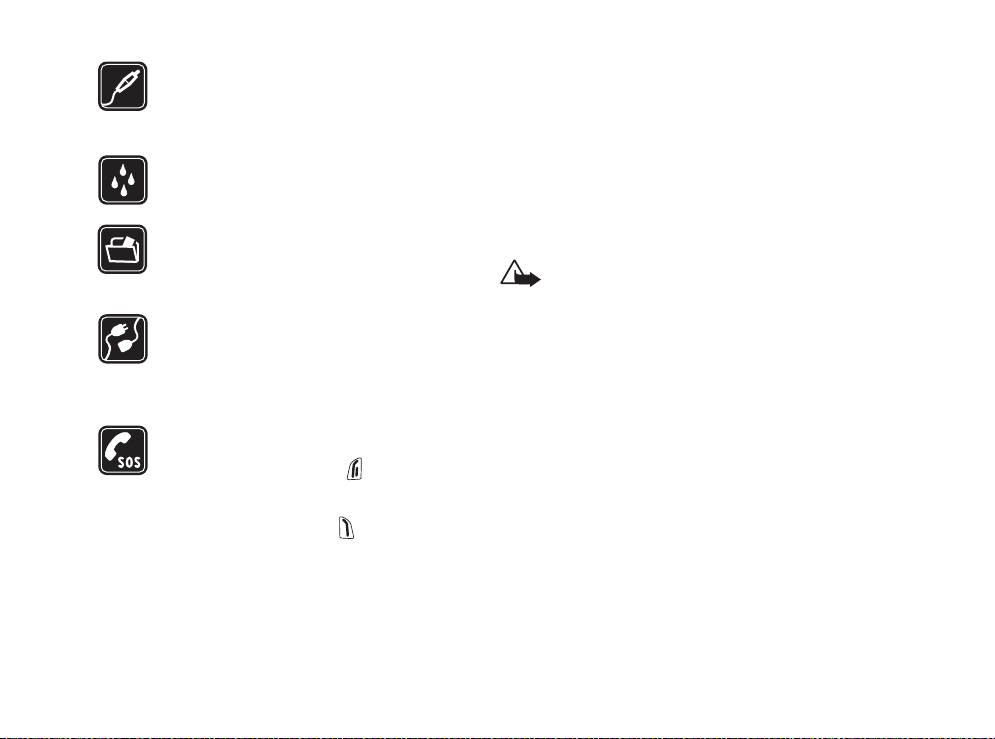
PERANGKAT TAMBAHAN DAN BATERAI
Gunakan hanya perangkat tambahan dan
baterai yang telah disetujui. Jangan gunakan
produk-produk yang tidak kompatibel.
KEDAP AIR Telepon Anda tidak kedap air.
Jaga telepon agar tetap kering.
SALINAN CADANGAN Ingatlah untuk
membuat salinan cadangan atau atau
membuat data tertulis untuk semua informasi
penting yang Anda simpan dalam telepon ini.
HUBUNGAN KE PERANGKAT LAIN Bila
menyambung ke perangkat lain, bacalah buku
petunjuknya untuk memperoleh petunjuk
keselamatan yang rinci. Jangan gunakan
produk-produk yang tidak kompatibel.
PANGGILAN DARURAT Pastikan telepon
dalam keadaan aktif dan masuk dalam
jangkauan layanan. Tekan sebanyak yang
diperlukan untuk menghapus layar dan
kembali ke layar awal. Masukkan nomor
darurat, kemudian tekan . Beritahukan
lokasi Anda. Jangan akhiri panggilan sebelum
diminta.
PERANGKAT ANDA
Telepon nirkabel yang dijelaskan dalam buku petunjuk ini
telah disetujui untuk digunakan dalam jaringan EGSM
900 serta GSM1800 dan GSM 1900. Untuk informasi lebih
lanjut tentang jaringan, hubungi penyedia layanan Anda.
Bila menggunakan fitur-fitur pada telepon ini, patuhi
semua peraturan dan hormatilah kebebasan pribadi serta
hak-hak hukum orang lain.
Peringatan: Untuk menggunakan semua fitur
dalam perangkat ini, kecuali fitur jam alarm,
perangkat harus diaktifkan terlebih dahulu.
Jangan aktifkan perangkat ini bila penggunaan
perangkat nirkabel dapat menimbulkan
gangguan atau bahaya.
10
Hak cipta © 2004 Nokia. Semua hak dilindungi.
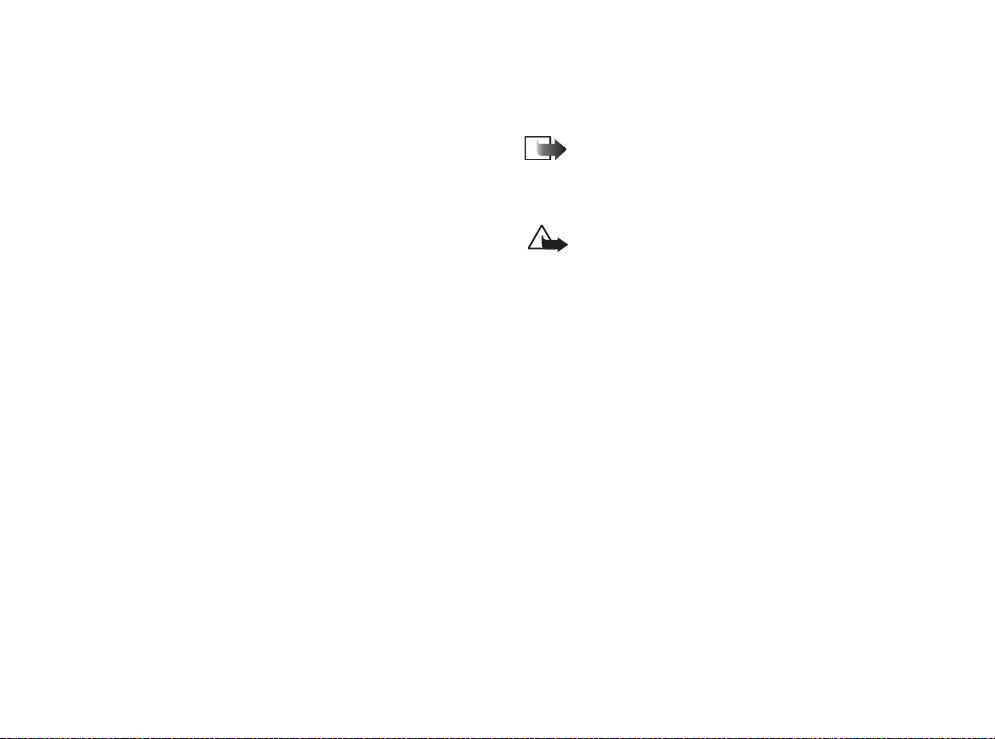
Layanan Jaringan
Untuk menggunakan telepon ini, Anda harus memiliki
layanan dari penyedia layanan nirkabel. Fungsi beberapa
fitur dalam telepon ini tergantung pada fitur dalam
jaringan nirkabel. Layanan Jaringan ini mungkin tidak
tersedia di semua jaringan atau Anda harus membuat
perjanjian khusus dengan penyedia layanan sebelum
dapat menggunakan Layanan Jaringan. Penyedia layanan
Anda mungkin harus memberikan petunjuk tambahan
untuk penggunaan layanan tersebut serta menjelaskan
biaya yang akan dikenakan. Beberapa jaringan mungkin
memiliki pembatasan yang akan mempengaruhi
penggunaan Layanan Jaringan ini. Misalnya, beberapa
jaringan mungkin tidak mendukung semua layanan dan
karakter bahasa.
Penyedia layanan Anda mungkin akan meminta agar
beberapa fitur tertentu diblokir atau tidak diaktifkan
dalam telepon ini. Jika demikian, maka fitur-fitur tersebut
tidak akan tampil pada menu telepon Anda. Untuk
informasi lebih lanjut, hubungi penyedia layanan Anda.
Pengisi daya (charger) dan
perangkat tambahan
Catatan: Periksa nomor model pengisi daya
sebelum digunakan dengan telepon ini. Telepon
Anda dirancang untuk digunakan dengan daya
dari ACP-8, ACP-12, LCH-9 dan LCH-12.
Peringatan! Gunakan hanya baterai, pengisi
daya dan perangkat tambahan yang diakui oleh
Nokia untuk penggunaan dengan model khusus
ini. Penggunaan jenis lain dapat membatalkan
pengakuan atau jaminan yang berlaku, dan
mungkin juga membahayakan.
Untuk ketersediaan perangkat tambahan yang diakui,
harap tanyakan ke penyalur Anda. Bila Anda melepas
kabel sambungan perangkat tambahan, pegang dan tarik
steker, bukan kabelnya.
Telepon Anda dan perangkat tambahan mungkin memiliki
beberapa komponen kecil. Jauhkan komponen tersebut
dari jangkauan anak-anak.
Hak cipta © 2004 Nokia. Semua hak dilindungi.
11

Informasi umum
1. Informasi umum
Peringatan: Untuk menggunakan semua fitur dalam telepon ini, kecuali fitur
jam alarm, telepon harus diaktifkan terlebih dahulu. Jangan aktifkan telepon bila
penggunaan telepon selular dapat menimbulkan gangguan atau bahaya.
Telepon Nokia 6670 menyediakan berbagai fungsi yang sangat praktis untuk penggunaan
sehari-hari, seperti Kamera, Perekam video, Pesan, E-mail, Dompet, Jam, Kalkulator dan
Kalender.
Stiker pada kemasan telepon
• Stiker-stiker yang tersedia pada kartu jaminan dalam kemasan telepon ini, berisi
informasi penting tentang masalah yang terkait dengan layanan dan dukungan
pelanggan. Kemasan telepon juga berisi berbagai petunjuk tentang cara
menggunakan stiker-stiker tersebut.
Indikator penting pada modus siaga
- Anda menerima satu atau beberapa pesan dalam Kotak Masuk pada Pesan.
- Anda menerima satu atau beberapa pesan suara. Lihat “Memanggil kotak suara
(Layanan Jaringan)” pada halaman 19.
- Menunjukkan pesan pada Kotak keluar yang sedang menunggu untuk dikirim.
- Jenis dering sudah diatur ke Diam, Nada tanda pesan ke Tidak aktif dan Nada tanda
obrolan ke Aktif pada profil yang sedang aktif.
12
Hak cipta © 2004 Nokia. Semua hak dilindungi.

- Menunjukkan bahwa tombol telepon terkunci. Lihat Panduan Persiapan.
- Anda memiliki alarm aktif.
- Anda hanya dapat membuat panggilan menggunakan saluran telepon 2 (Layanan
Jaringan). Lihat “Saluran digunakan (Layanan Jaringan)” pada halaman 78.
- Semua panggilan ke telepon ini dialihkan. - Menunjukkan bahwa semua
panggilan ke telepon ini dialihkan ke kotak suara. Lihat “Mengalihkan panggilan (Layanan
Jaringan)” pada halaman 22. Jika Anda memiliki dua saluran telepon, indikator
pengalihan untuk saluran pertama adalah dan untuk saluran kedua adalah .
- Menunjukkan panggilan data aktif.
- Ditampilkan sebagai simbol antena (ditampilkan di sudut kiri atas dalam modus
siaga) bila sambungan GPRS aktif. - Ditampilkan bila sambungan GPRS ditahan
selama panggilan suara berlangsung.
- Bluetooth aktif. Bila data dikirim melalui Bluetooth, indikator akan muncul di
layar.
Menu
Informasi umum
Tekan (tombol Menu) untuk menampilkan Menu utama. Dalam Menu ini, semua
aplikasi yang ada di telepon Anda dapat diakses.
Bergerak di dalam Menu
• Tekan tombol gulir di bagian atas, , bawah , kiri dan kanan
(ditampilkan dalam tanda panah biru 1 sampai 4) untuk navigasi dalam Menu.
Hak cipta © 2004 Nokia. Semua hak dilindungi.
Pilihan pada Menu:
Buka, Tampilan daftar /
Tampilan kotak, Pindah,
Pindah ke folder, Folder
baru, Download aplikasi,
Rincian memori, Petunjuk
dan Keluar.
13
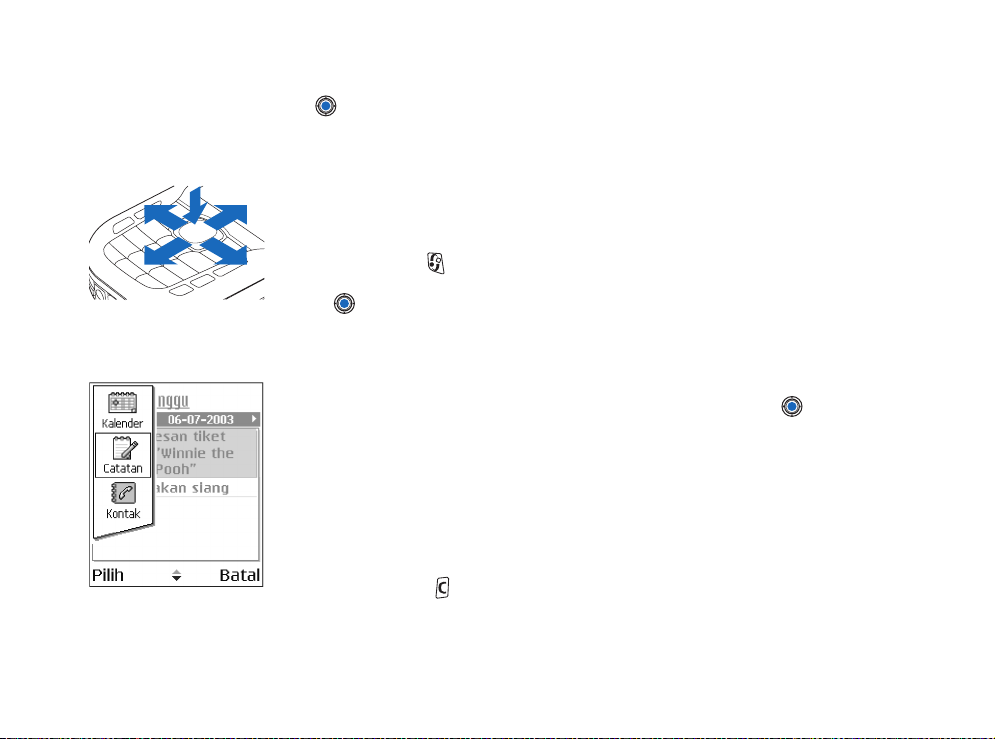
Informasi umum
3
5
2
Gbr. 1 Menggunakan
tombol gulir.
Gbr. 2 Beralih di antara
aplikasi.
Membuka aplikasi atau folder
• Gulir ke salah satu aplikasi atau folder, kemudian tekan bagian tengah tombol gulir
(ditampilkan dalam tanda panah biru 5) untuk membukanya.
Menutup aplikasi
• Ke tingkat sebelumnya dengan menekan Kembali atau Keluar sebanyak yang
diperlukan untuk kembali ke modus siaga atau pilih Pilihan → Keluar.
1
Beralih di antara aplikasi
Jika beberapa aplikasi sedang terbuka dan Anda ingin beralih dari satu aplikasi ke aplikasi
lainnya, tekan terus (tombol Menu). Jendela pengalih aplikasi akan terbuka dan
4
menampilkan daftar aplikasi yang sekarang aktif. Gulir ke salah satu aplikasi, kemudian
tekan untuk membukanya.
Perintah umum untuk semua aplikasi
• Membuka pilihan untuk melihat - Bila Anda sedang melihat daftar file atau folder,
untuk membuka salah satu pilihan, gulir ke pilihan tersebut lalu tekan atau pilih
Pilihan → Buka.
• Mengedit pilihan - Untuk membuka pilihan yang akan diubah, Anda kadang-kadang
harus terlebih dahulu membukanya untuk melihat dan kemudian memilih Pilihan →
Edit, jika isi pilihan tersebut akan diubah. Gunakan tombol gulir untuk menggulir
melalui semua kolom pilihan.
• Mengubah nama pilihan - Untuk memberi nama baru ke file atau folder, gulir ke file
atau folder tersebut lalu pilih Pilihan → Ubah nama.
• Menghilangkan, menghapus pilihan - Gulir ke pilihan tersebut lalu pilih Pilihan →
Hapus atau tekan . Untuk menghapus beberapa pilihan sekaligus, Anda harus
terlebih dahulu menandainya. Lihat paragraf berikut: ‘Menandai pilihan’.
14
Hak cipta © 2004 Nokia. Semua hak dilindungi.

• Menandai pilihan - Ada beberapa cara untuk memilih pilihan bila Anda sedang
membuka daftar.
• Untuk memilih satu pilihan, gulir ke pilihan tersebut lalu pilih Pilihan → Tandai/
Hapus tanda → Tandai atau tekan dan secara bersamaan. Tanda centang
akan muncul di sebelah pilihan tersebut.
• Untuk memilih semua pilihan dalam daftar, pilih Pilihan → Tandai/Hapus tanda →
Tandai semua.
• Menandai beberapa pilihan - Tekan terus , kemudian gerakkan tombol gulir ke
bawah atau ke atas. Saat proses ini berlangsung, tanda centang akan ditulis di
sebelah pilihan tersebut. Untuk mengakhiri pilihan, hentikan gerakan tombol gulir
kemudian lepaskan .
Setelah memilih pilihan yang dikehendaki, Anda dapat memindahkan atau
menghapus pilihan tersebut dengan memilih Pilihan → Pindah ke folder atau Hapus.
• Untuk menghapus tanda pada pilihan, gulir ke pilihan tersebut lalu pilih Pilihan →
Tandai/Hapus tanda → Hapus tanda atau tekan dan secara bersamaan.
• Membuat folder - Untuk membuat folder baru, pilih Pilihan → Folder baru. Berikan
nama untuk folder tersebut (maks. 35 huruf).
• Memindahkan pilihan ke folder - Untuk memindahkan pilihan ke folder atau antar
folder, pilih Pilihan → Pindah ke folder (tidak ditampilkan jika tidak ada folder yang
tersedia). Bila Anda memilih Pindah ke folder, daftar folder yang tersedia akan terbuka
dan Anda juga dapat melihat level terbawah dari aplikasi (untuk memindahkan
pilihan dari suatu folder). Pilih lokasi tujuan untuk pilihan yang akan dipindahkan
tersebut, lalu tekan OK.
Informasi umum
Hak cipta © 2004 Nokia. Semua hak dilindungi.
15
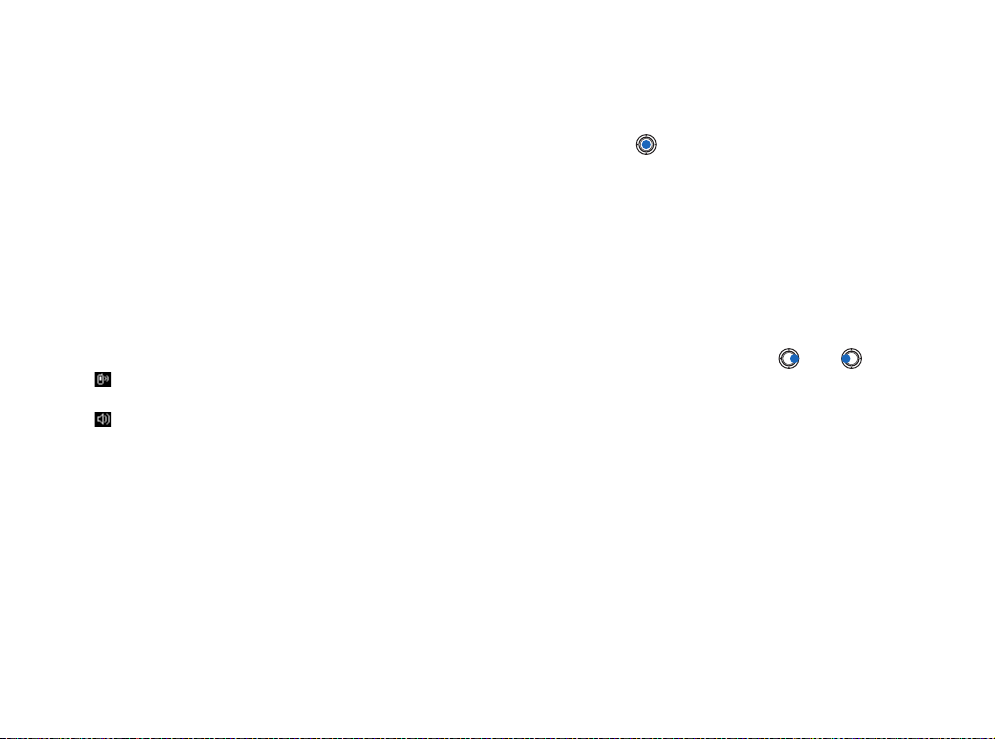
Informasi umum
Ikon volume suara:
- untuk modus lubang
suara (earpiece),
- untuk modus
loudspeaker.
• Mengirim pilihan - Untuk mengirim pilihan ke perangkat yang kompatibel, gulir ke
pilihan yang akan dikirim, lalu pilih Pilihan → Kirim. Pilih metode, pilihannya adalah
Via multimedia, Via Bluetooth dan Via e-mail.
• Jika Anda memilih untuk mengirim pilihan tersebut dalam pesan e-mail atau
multimedia, maka editor akan terbuka. Tekan untuk memilih penerima dari
direktori Kontak atau tulis nomor telepon atau alamat e-mail penerima pada kolom
Ke:. Tambahkan teks atau suara, lalu pilih Pilihan → Kirim. Lihat “Menulis dan
mengirim pesan” pada halaman 60.
• Melalui Bluetooth. Lihat “Mengirim data melalui Bluetooth” pada halaman 133.
Perlindungan hak cipta dapat mencegah beberapa gambar, nada dering dan materi
lainnya dari penyalinan, modifikasi, transfer atau pengalihan.
Kontrol volume suara
Bila ada panggilan masuk atau Anda sedang mendengarkan suara, tekan atau
untuk membesarkan atau mengecilkan volume suara.
Loudspeaker ini memungkinkan Anda berbicara dan mendengarkan telepon dari jarak
dekat tanpa harus memegang telepon di dekat telinga, misalnya diletakkan di atas meja
di dekat Anda. Loudspeaker dapat digunakan selama panggilan berlangsung, dengan
aplikasi suara dan video, serta saat melihat pesan multimedia. Sesuai standar, aplikasi
suara dan video menggunakan loudspeakser. Menggunakan loudspeaker akan
memudahkan penggunaan aplikasi lainnya saat panggilan berlangsung.
16
Hak cipta © 2004 Nokia. Semua hak dilindungi.
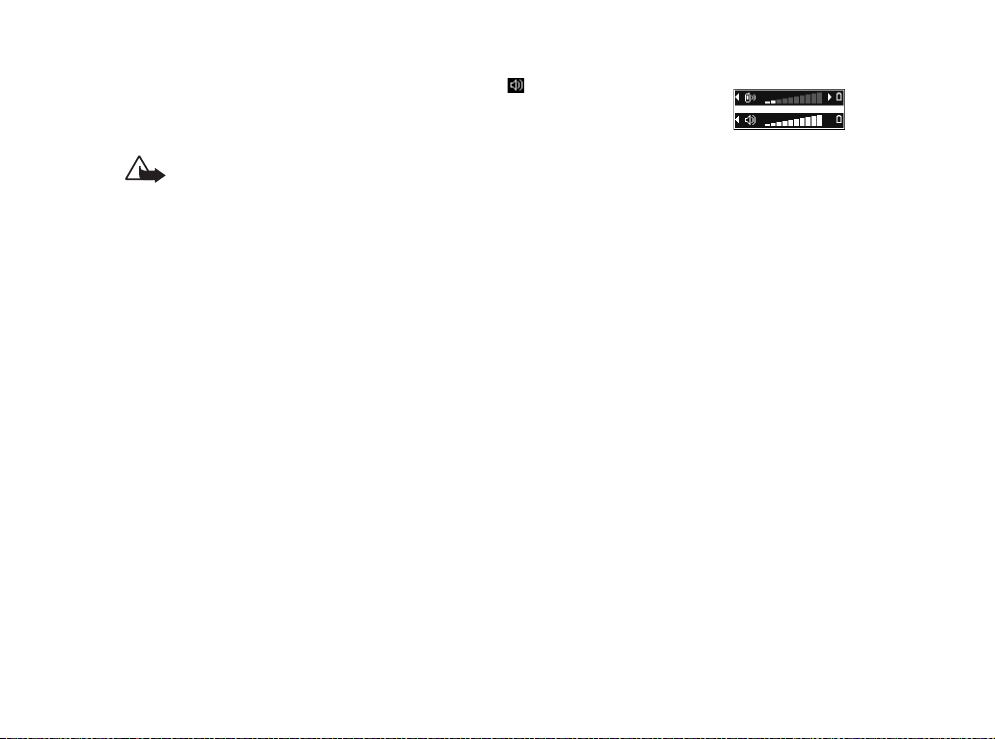
Untuk mulai menggunakan loudspeaker saat panggilan berlangsung tekan Pilihan →
Aktifkan loudsp.. Akan terdengar nada, kemudian indikator muncul pada panel
navigasi, dan indikator volume suara akan berubah.
Loudspeaker tidak dapat diaktifkan bila Anda memasang headset ke telepon.
Peringatan: Jangan pegang perangkat ini di dekat telinga bila loudspeaker
sedang digunakan, karena volume suara yang keluar mungkin terlalu keras.
Untuk menonaktifkan loudspeaker saat panggilan berlangsung, tekan Pilihan → Aktifkan
handset.
Memori bersama
Berikut adalah beberapa fitur dalam perangkat ini yang mungkin menggunakan memori
bersama: kontak, pesan teks dan pesan multimedia, gambar dan nada dering, Perekam
video, RealPlayer
Penggunaan salah satu atau beberapa fitur tersebut akan mengurangi memori yang
tersedia untuk fitur-fitur lain yang menggunakan memori bersama. Contohnya,
penyimpanan beberapa pesan multimedia mungkin akan menggunakan semua memori
bersama yang tersedia. Perangkat Anda akan menampilkan pesan bahwa memori sudah
penuh saat Anda mencoba menggunakan salah satu fitur memori bersama. Dalam hal ini,
hapus beberapa informasi atau catatan yang disimpan dalam fitur memori bersama
sebelum Anda melanjutkan penyimpanan. Beberapa fitur ini, misalnya kalender dan
catatan agenda mungkin memiliki sejumlah memori yang diberikan secara khusus selain
memori yang digunakan bersama fitur-fitur lainnya.
TM
, kalender dan catatan agenda, serta aplikasi yang di-download.
Gbr. 3 Indikator volume
suara untuk modus
lubang suara dan
loudspeaker ditampilkan
pada panel navigasi.
Informasi umum
Hak cipta © 2004 Nokia. Semua hak dilindungi.
17

Telepon Anda
Gbr. 4 Membuat
panggilan.
2. Telepon Anda
Membuat panggilan
1 Pada modus siaga, masukkan nomor telepon beserta kode area. Tekan atau
untuk memindahkan kursor. Tekan untuk menghapus angka.
• Untuk panggilan internasional, tekan dua kali untuk awalan internasional
(karakter + menggantikan kode akses internasional), kemudian masukkan kode
negara, kode area tanpa awalan 0 dan nomor telepon.
2 Tekan untuk memanggil nomor.
3 Tekan untuk mengakhiri panggilan (atau untuk membatalkan upaya panggilan).
Menekan akan selalu mengakhiri panggilan, sekalipun aplikasi lain sedang aktif dan
ditampilkan pada layar.
Bila kunci tombol aktif, panggilan masih dapat dilakukan ke nomor darurat resmi yang
sudah diprogram ke dalam perangkat Anda. Masukkan nomor darurat, lalu tekan .
Panggilan dapat dibuat melalui suara Anda, sehingga Anda tidak perlu lagi melihat layar
untuk memasukkan nomor telepon. Lihat “Panggilan suara” pada halaman 29.
Membuat panggilan menggunakan direktori Kontak
1 Untuk membuka direktori Kontak, buka Menu → Kontak.
2 Untuk mencari kontak, gulir ke nama yang dikehendaki, atau masukkan huruf pertama
nama tersebut. Kolom Pencarian akan terbuka secara otomatis, kemudian kontak
yang cocok akan ditampilkan.
18
Hak cipta © 2004 Nokia. Semua hak dilindungi.

3 Tekan untuk mulai memanggil.
Jika kontak tersebut memiliki lebih dari satu nomor telepon, gulir ke nomor yang
dikehendaki, lalu tekan untuk mulai memanggil.
Memanggil kotak suara (Layanan Jaringan)
Kotak suara adalah layanan jawab agar penelepon yang tidak dapat menjangkau Anda
dapat meninggalkan pesan suara kepada Anda.
• Untuk memanggil kotak suara Anda dalam modus siaga, tekan dan .
• Jika telepon meminta nomor kotak suara, masukkanlah lalu tekan OK. Nomor ini
dapat diperoleh dari penyedia layanan Anda.
Lihat “Mengalihkan panggilan (Layanan Jaringan)” pada halaman 22.
Setiap saluran telepon dapat memiliki nomor kotak suara sendiri. Lihat “Saluran
digunakan (Layanan Jaringan)” pada halaman 78.
Mengubah nomor kotak suara
Untuk mengubah nomor telepon kotak suara Anda, buka Menu → Peralatan → Kotak
suara lalu pilih Pilihan → Ganti nomor. Masukkan nomor tersebut (diperoleh dari
penyedia layanan Anda), kemudian tekan OK.
Memanggil cepat nomor telepon
1 Tetapkan nomor telepon ke salah satu tombol panggilan cepat ( - ). Lihat
“Menetapkan tombol panggilan cepat” pada halaman 31.
2 Untuk memanggil nomor: Pada modus siaga, tekan tombol panggilan cepat yang
sesuai dan . Jika fungsi Sambungan cepat diatur ke Aktif: Tekan terus tombol
panggilan cepat yang sesuai sampai panggilan dibuat.
Telepon Anda
Untuk melihat tabel
panggilan cepat, buka
Menu → Peralata n → Pgl.
cepat.
Hak cipta © 2004 Nokia. Semua hak dilindungi.
19

Telepon Anda
Gbr. 5 Panggilan
konferensi dengan dua
peserta
Membuat panggilan konferensi (Layanan Jaringan)
Telepon Nokia 6670 mendukung panggilan konferensi dengan peserta hingga enam
orang. lihat Gbr. 5‚ pada halaman 20.
1 Buatlah panggilan ke peserta pertama.
2 Untuk membuat panggilan ke peserta baru, pilih Pilihan → Panggilan baru. Masukkan
atau cari nomor telepon peserta baru dari memori, lalu tekan Panggil. Panggilan
pertama akan ditahan secara otomatis.
3 Bila panggilan baru sudah dijawab, gabungkan peserta pertama ke dalam panggilan
konferensi. Pilih Pilihan → Konferensi.
4 Untuk menambah peserta baru ke dalam panggilan tersebut, ulangi langkah 2
kemudian pilih Pilihan → Konferensi → Tbh. ke konferensi.
• Untuk berbicara secara pribadi dengan salah satu peserta: Pilih Pilihan →
Konferensi → Pribadi. Gulir ke peserta yang dikehendaki, kemudian tekan Pribadi.
Panggilan konferensi akan ditahan di telepon Anda, dan peserta yang lain masih
dapat melanjutkan pembicaraan satu sama lainnya saat Anda berbicara secara
pribadi hanya dengan salah satu peserta. Setelah pembicaraan pribadi selesai, pilih,
tekan Batal untuk kembali ke panggilan konferensi.
• Untuk mengurangi seorang peserta dari panggilan konferensi, pilih Pilihan →
Konferensi → Gugurkan peserta, kemudian gulir ke peserta tersebut lalu tekan
Gugurkan.
5 Untuk mengakhiri panggilan konferensi, tekan .
20
Hak cipta © 2004 Nokia. Semua hak dilindungi.

Menjawab panggilan
• Untuk menjawab panggilan masuk, tekan .
• Untuk mengakhiri panggilan, tekan .
Jika Anda tidak ingin menjawab panggilan, tekan . Penelepon akan mendengar nada
‘saluran sibuk’.
Bila ada panggilan masuk, tekan Diam untuk segera membuat nada dering menjadi tak
terdengar.
Pilihan saat panggilan berlangsung
Tekan Pilihan saat panggilan berlangsung untuk beberapa pilihan berikut:
Tidak bersuara atau Bersuara, Akhiri pglan. aktif, Akhiri semua pglan., Tahan atau
Aktifkan, Panggilan baru, Konferensi, Pribadi, Gugurkan peserta, Jawab dan Tolak.
Pindah digunakan untuk beralih di antara panggilan aktif dengan panggilan tunggu.
Transfer digunakan untuk menghubungkan panggilan masuk atau panggilan tunggu
dengan panggilan aktif serta untuk memutuskan diri dari kedua panggilan tersebut.
Kirim DTMF digunakan untuk mengirim rangkaian nada DTMF, misalnya sandi atau nomor
rekening bank.
Pilihan ini mungkin tidak semuanya tersedia. Hubungi penyedia layanan Anda, untuk
memperoleh informasi lebih lanjut.
1 Masukkan angka dengan - . Setiap penekanan akan menghasilkan nada
DTMF yang akan dikirim saat panggilan aktif. Tekan berulang kali untuk
membuat: *, p (menyisipkan jeda sekitar dua detik sebelum, atau di antara karakter
DTMF), dan w (jika Anda menggunakan karakter ini, urutan lainnya tidak dikirim
sampai Anda menekan kembali Kirim saat panggilan berlangsung). Tekan untuk
membuat #.
2 Untuk mengirim nada, tekan OK.
Telepon Anda
Gbr. 6 Pilihan saat
panggilan berlangsung.
Hak cipta © 2004 Nokia. Semua hak dilindungi.
21

Telepon Anda
Buka Menu →
Pengaturan → Alih
panggilan.
Panggilan tunggu (Layanan Jaringan)
Jika Layanan panggilan tunggu sudah diaktifkan, jaringan akan memberitahukan tentang
panggilan masuk yang baru saat Anda berbicara di telepon.
1 Saat panggilan berlangsung, tekan untuk menjawab panggilan tunggu. Panggilan
pertama akan ditahan.
Untuk beralih di antara dua panggilan, tekan Pindah.
2 Untuk mengakhiri panggilan aktif, tekan .
Mengalihkan panggilan (Layanan Jaringan)
Bila layanan jaringan ini diaktifkan, maka panggilan masuk dapat diarahkan ke nomor
lain, misalnya ke nomor kotak suara Anda. Untuk informasi lebih lanjut, hubungi penyedia
layanan Anda.
• Pilih salah satu dari pilihan pengalihan ini, misalnya, pilih Bila sibuk untuk
mengalihkan panggilan suara saat nomor telepon Anda sedang sibuk atau bila Anda
ingin menolak panggilan masuk.
• Pilih Pilihan → Aktifkan untuk mengaktifkan pengaturan pengalihan, Batal untuk
menonaktifkan pengaturan pengalihan, atau Periksa statu s untuk memeriksa apakah
pengalihan diaktifkan atau tidak.
• Untuk membatalkan semua pengalihan aktif, pilih Pilihan → Batal semua alihan.
Lihat “Indikator penting pada modus siaga” pada halaman 12.
Anda tidak dapat mengaktifkan pembatasan panggilan masuk dan pengalihan panggilan
secara bersamaan. Lihat “P'batasan pgl. (Layanan Jaringan)” pada halaman 83.
22
Hak cipta © 2004 Nokia. Semua hak dilindungi.

Log – Catatan panggilan dan catatan umum
panggilan data yang dicatat oleh telepon ini. Log dapat disaring untuk menampilkan
hanya satu jenis informasi dan kartu kontak dapat dibuat berdasarkan informasi log
tersebut.
Sambungan ke kotak surat remote, pusat pesan multimedia atau halaman browser akan
ditampilkan sebagai panggilan data atau sambungan paket data dalam log komunikasi
umum.
Penghitung data GPRS
Penghitung data GPRS memungkinkan Anda memeriksa jumlah data yang dikirim dan
diterima selama sambungan paket data (GPRS) berlangsung. Hal ini dapat
menguntungkan karena Anda mungkin akan dikenakan biaya untuk sambungan GPRS
sesuai dengan jumlah data yang dikirim dan diterima.
Daftar panggilan terakhir
Telepon ini mencatat panggilan tak terjawab, panggilan masuk dan keluar, serta
perkiraan lama panggilan. Panggilan tak terjawab dan panggilan masuk akan dicatat oleh
telepon hanya jika jaringan mendukung fungsi-fungsi ini, dan telepon diaktifkan serta
dalam jangkauan layanan jaringan.
Buka Menu → Log.Pada log, Anda dapat memonitor panggilan, pesan teks, sambungan paket data, serta
Telepon Anda
Buka Menu → Log →
P'hitung GPRS.
Buka Menu → Log →
Pgl. Terakhir.
Hak cipta © 2004 Nokia. Semua hak dilindungi.
23
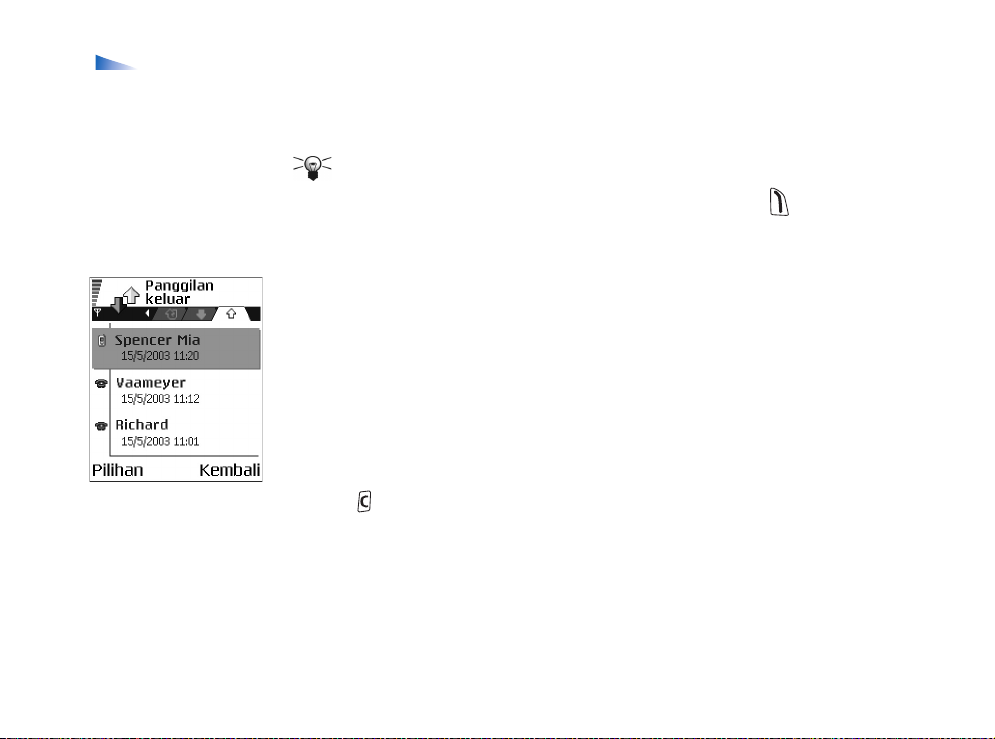
Pilihan dalam
tampilan Panggilan tak
terjawab, Panggilan
masuk, Panggilan keluar:
Panggil, Buat pesan, Paka i
nomor, Permintaan
tampilan, Hapus, Hapus
Telepon Anda
daftar, Tambah ke Kontak,
Petunjuk dan Keluar.
Gbr. 7 Tampilan Nomor
keluar.
Panggilan tak terjawab dan panggilan masuk
Untuk melihat daftar 20 nomor telepon terakhir dari penelepon yang sudah mencoba
memanggil Anda namun tidak berhasil (layanan jaringan), buka Log → Pgl. terakhir →
Tak terjawab.
Tip! Bila Anda melihat catatan panggilan tak terjawab dalam modus siaga, tekan
Lihat untuk mengakses daftar panggilan tak terjawab. Untuk memanggil
kembali, gulir ke nomor atau nama yang dikehendaki lalu tekan .
Untuk melihat daftar 20 nomor telepon atau nama yang terakhir Anda terima (Layanan
Jaringan), buka Log → Pgl. Terakhir → Pgl. Masuk.
Panggilan keluar
Untuk melihat 20 nomor telepon terakhir yang Anda panggil atau coba untuk memanggil,
buka Log → Pgl. terakhir → Pgl. keluar.
Menghapus daftar panggilan terakhir
• Untuk menghapus daftar panggilan terakhir, pilih Pilihan → Hapus pgl. terakhir pada
tampilan utama Panggilan terakhir.
• Untuk menghapus salah satu catatan panggilan, buka catatan yang akan dihapus lalu
pilih Pilihan → Hapus daftar.
• Untuk menghapus salah satu catatan, buka catatan, gulir ke catatan tersebut lalu
tekan .
24
Hak cipta © 2004 Nokia. Semua hak dilindungi.
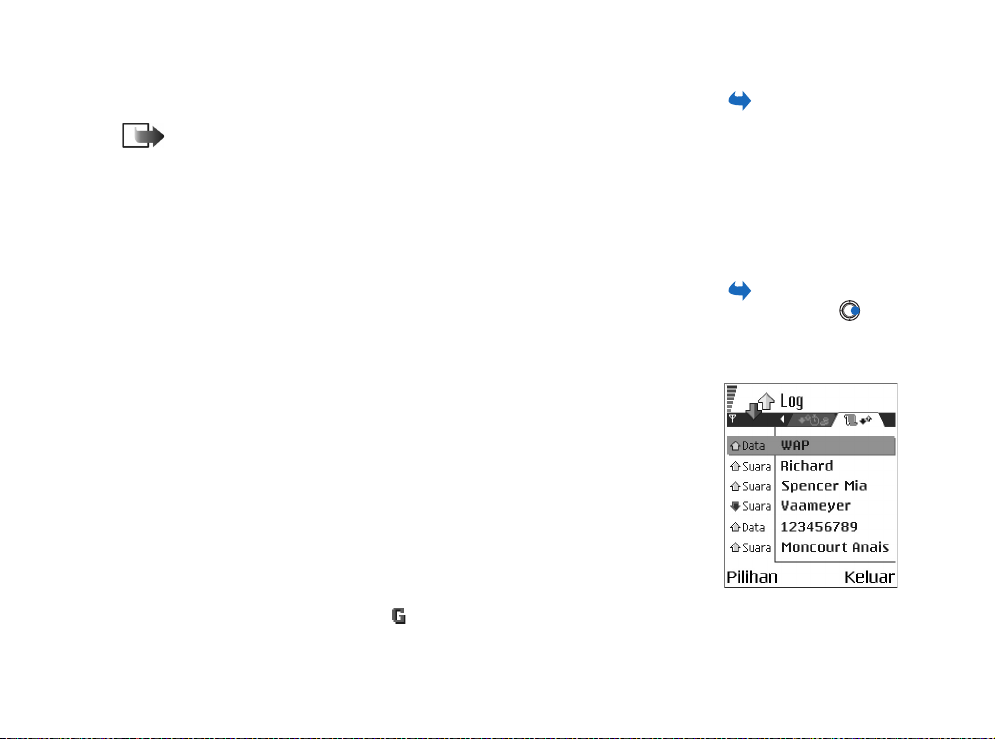
Lama panggilan
Memungkinkan Anda melihat lama panggilan masuk dan keluar.
Catatan: Tagihan sebenarnya dari penyedia layanan Anda untuk biaya panggilan
akan berbeda-beda, tergantung dari fasilitas jaringan, pembulatan tagihan dan
sebagainya.
Menghapus penghitung waktu panggilan - Pilih Pilihan → Hps. p'hitung waktu. Untuk
menghapus, Anda memerlukan kode pengunci. Lihat “Pengamanan” pada halaman 85.
Melihat catatan umum
Pada catatan umum, untuk setiap informasi komunikasi, Anda dapat melihat nama
pengirim atau penerima, nomor telepon, nama penyedia layanan atau jalur akses. lihat
Gbr. 8‚ pada halaman 25.
Sub-kegiatan, seperti pesan teks yang dikirim dalam lebih dari satu bagian dan
sambungan paket data, akan dicatat sebagai satu kegiatan komunikasi.
Menyaring log
1 Pilih Pilihan → Saringan. Daftar filter akan terbuka.
2 Gulir ke filter tersebut, lalu tekan Pilih.
Menghapus isi log
• Untuk menghapus isi log, Daftar panggilan terakhir dan Laporan pengiriman pesan
secara permanen, pilih Pilihan → Hapus log. Konfirmasikan dengan menekan Ya.
Penghitung paket data dan penghitung waktu sambungan
• Untuk melihat berapa banyak data, diukur dalam kilobyte, yang sudah dikirim serta
sudah berapa lama sambungan GPRS berlangsung, gulir ke aktivitas Kotak masuk atau
Kotak keluar dengan ikon jalur akses , lalu pilih Pilihan → Lihat rincian.
Buka Menu → Log →
Lama panggilan.
Telepon Anda
Buka Menu → Log
kemudian tekan .
Gbr. 8 Catatan umum
kegiatan komunikasi
Hak cipta © 2004 Nokia. Semua hak dilindungi.
25

Telepon Anda
Pengaturan log
• Pilih Pilihan → Pengaturan. Daftar pengaturan akan terbuka.
• Lama log - Informasi log akan tetap dalam memori telepon selama beberapa hari
seperti yang sudah diatur, setelah itu informasi tersebut akan dihapus dari memori
secara otomatis.
Jika Anda memilih Tidak ada log, maka seluruh isi log, Catatan panggilan terakhir
dan Laporan pengiriman pesan akan dihapus secara permanen.
• Lihat lama panggilan. Lihat “Lama panggilan” pada halaman 25.
26
Hak cipta © 2004 Nokia. Semua hak dilindungi.

Pilihan pada
tampilan utama Kontak:
Informasi pribadi
Buka, Panggil, Buat pesan,
Kontak baru, Buka
percakapan, Edit, Hapus,
Duplikat, Tambahkan ke
grup, Milik grup, Tandai/
Hapus tanda, Salin ke dir.
SIM, Ke alamat web, Kirim,
Info kontak, Direktori SIM,
Nomor layanan,
Pengaturan, Petunjuk, dan
Keluar.
Pilihan saat
mengedit kartu kontak:
Tambah thumbnail /
Hapus thumbnail, Tambah
rincian, Hapus rincian, Edit
label, Petunjuk dan Keluar.
3. Informasi pribadi
Kontak
Pada aplikasi Kontak, Anda dapat menyimpan dan mengatur informasi kontak, seperti
nama, nomor telepon dan alamat.
Nada dering pribadi, tag suara atau gambar kecil (thumbnail image) dapat ditambahkan
ke kartu kontak. Anda juga dapat membuat grup kontak yang memungkinkan pengiriman
pesan teks atau e-mail ke beberapa penerima sekaligus.
Informasi kontak hanya dapat dikirim atau diterima dari perangkat yang kompatibel.
Membuat dan mengedit kartu kontak
1 Tekan dalam modus siaga atau buka Menu → Kontak.
2 Buka Kontak, lalu pilih Pilihan → Kontak baru.
3 Isi kolom yang dikehendaki, lalu tekan Selesai.
• Untuk mengedit kartu kontak. Lihat “Perintah umum untuk semua aplikasi” pada
halaman 14.
• Untuk menghapus kartu kontak, dalam direktori Kontak, gulir ke kartu kontak yang
akan dihapus, lalu pilih Pilihan → Hapus.
27
Hak cipta © 2004 Nokia. Semua hak dilindungi.

• Untuk melampirkan gambar kecil (thumbnail) ke kartu kontak, buka kartu kontak
lalu pilih Pilihan → Edit kemudian pilih Pilihan → Tambah thumbnail. Gambar kecil
tersebut juga akan ditampilkan saat kontak memanggil Anda. Setelah gambar
dimasukkan ke kartu kontak, maka Anda dapat memilih Tambah thumbnail untuk
menggantinya dengan gambar lain atau Hapus thumbnail untuk menghapus gambar
dari kartu kontak.
• Untuk menetapkan nomor standar dan alamat ke kartu kontak, buka kartu kontak
lalu pilih Pilihan → Standar. Jendela pop-up akan muncul untuk memberikan
beberapa pilihan.
Menyalin kontak antara kartu SIM dengan memori telepon
• Untuk menyalin nama dan nomor dari kartu SIM ke telepon Anda, pilih Pilihan →
Direktori SIM, gulir ke nama yang akan disalin lalu pilih Pilihan → Salin ke Kontak.
• Jika Anda ingin menyalin nomor telepon, faks atau pager dari Kontak ke kartu SIM,
lanjutkan ke Kontak, buka kartu kontak, gulir ke nomor tersebut lalu pilih Pilihan →
Salin ke dir. SIM.
Menambahkan nada dering untuk kartu kontak atau grup
Anda dapat memberikan nada dering untuk setiap kartu kontak dan grup. Bila anggota
kontak atau grup memanggil Anda, maka telepon akan memutar nada dering yang sudah
dipilih tersebut (jika nomor telepon penelepon dikirim dengan panggilan tersebut dan
telepon Anda mengenalinya).
Informasi pribadi
Hak cipta © 2004 Nokia. Semua hak dilindungi.
28
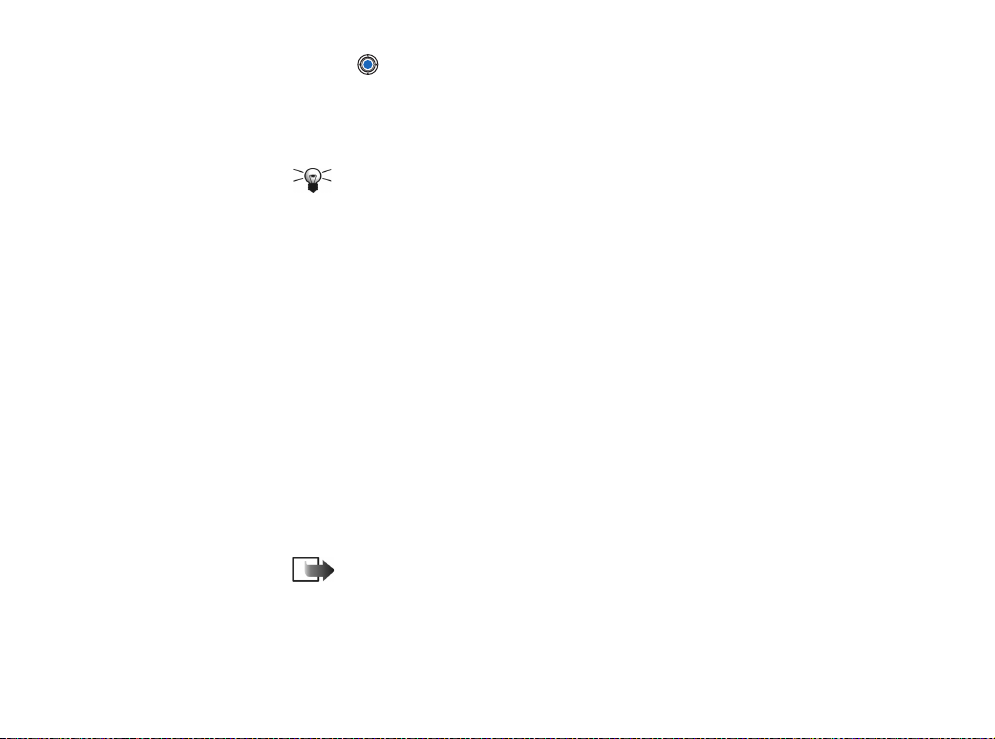
Informasi pribadi
1 Tekan untuk membuka kartu kontak atau buka daftar Grup lalu pilih grup kontak.
2 Pilih Pilihan → Nada dering. Daftar nada dering akan terbuka.
3 Gunakan tombol gulir untuk memilih nada dering yang akan digunakan untuk kontak
atau grup, kemudian tekan Pilih.
• Untuk menghapus nada dering, pilih Nada standar dari daftar nada dering.
Tip! Untuk kontak, telepon akan menggunakan nada dering yang terakhir
diberikan. Karena itu, jika Anda terlebih dahulu mengganti nada dering grup dan
kemudian mengganti nada dering sebuah kontak yang ada didalam grup tersebut,
maka nada dering untuk kontak tersebut akan digunakan saat kontak memanggil
Anda.
Panggilan suara
Anda dapat membuat panggilan telepon dengan mengucapkan tag suara yang sudah
ditambahkan ke kartu kontak. Kata apa saja dapat menjadi tag suara.
• Saat merekam, pegang telepon dengan jarak yang cukup dari bibir Anda. Setelah nada
pembuka, ucapkan dengan jelas kata yang akan direkam sebagai tag suara.
Sebelum menggunakan tag suara, ingat bahwa:
• Tag suara bukanlah bahasa. Tag suara tergantung pada suara pembicara.
• Anda harus mengucapkan nama persis seperti saat merekamnya.
• Tag suara sensitif terhadap suara di sekitarnya. Rekam suara dan gunakanlah di
tempat yang tenang.
• Nama yang terlalu pendek tidak diterima. Gunakan nama yang panjang dan jangan
gunakan nama yang mirip untuk nomor-nomor telepon lainnya.
Catatan: Menggunakan tag suara mungkin sulit dilakukan pada lingkungan yang
ribut atau dalam keadaan darurat. Sebaiknya dalam segala situasi, Anda jangan
hanya tergantung pada fasilitas tag suara ini.
29
Hak cipta © 2004 Nokia. Semua hak dilindungi.
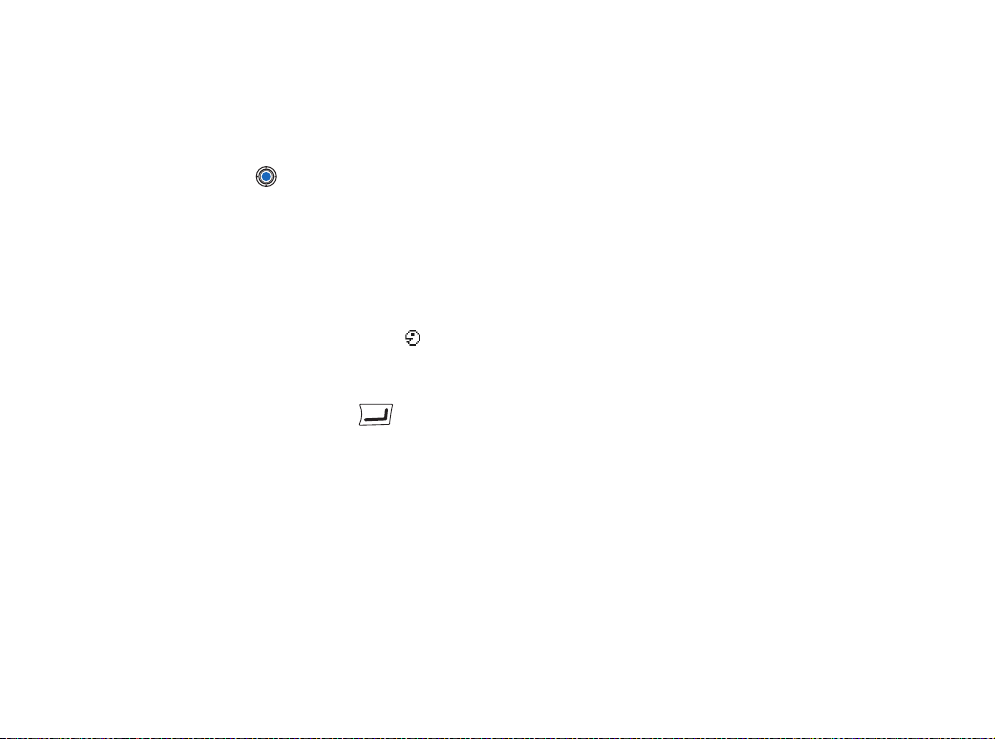
Menambahkan tag suara ke nomor telepon.
Tag suara hanya dapat ditambahkan ke nomor telepon yang disimpan dalam memori
telepon. Lihat “Menyalin kontak antara kartu SIM dengan memori telepon” pada
halaman 28.
1 Pada tampilan utama Kontak, gulir ke kontak yang akan Anda tambahkan tag suara
kemudian tekan untuk membuka kartu kontak.
2 Gulir ke nomor yang akan ditambahkan tag suara lalu pilih Pilihan → Tambah tag
suara.
3 Tekan Mulai untuk merekam tag suara. Setelah nada pembuka, ucapkan dengan jelas
kata yang akan direkam sebagai tag suara.
4 Setelah merekam, telepon akan memutar tag yang direkam, lalu tulisan Memutar tag
suara muncul di layar.
5 Bila tag suara sudah berhasil disimpan, tulisan Tag suara disimpan akan muncul di layar
kemudian terdengar bunyi ‘bib’. Simbol dapat dilihat di sebelah nomor pada kartu
kontak.
Membuat panggilan menggunakan tag suara
1 Dalam modus siaga, tekan terus . Kemudian terdengar nada singkat dan tulisan
Harap bicara sekarang muncul di layar.
2 Saat membuat panggilan melalui tag suara, pegang telepon dengan jarak yang cukup
dekat ke bibir dan wajah Anda, kemudian ucapkan tag suara dengan jelas.
3 Telepon akan memutar tag suara yang asli, menampilkan nama dan nomor telepon
dan setelah beberapa detik akan memanggil nomor telepon dari tag suara yang
dikenali.
• Jika telepon memutar tag suara yang salah atau Anda ingin mencoba kembali
membuat panggilan suara, tekan Coba lagi.
Panggilan suara tidak dapat digunakan bila panggilan data atau sambungan GPRS
sedang aktif.
Informasi pribadi
Hak cipta © 2004 Nokia. Semua hak dilindungi.
30

Informasi pribadi
Pilihan pada
tampilan utama
Berlangganan: Buka,
Panggil, Buat pesan, Buka
percakapan, Tidak
langganan, Langganan baru,
Tandai/Hapus tanda,
Tampilan saya, Pengaturan,
Petunjuk dan Keluar.
Menetapkan tombol panggilan cepat
Panggilan cepat adalah cara cepat untuk memanggil nomor-nomor telepon yang sering
digunakan. Anda dapat menetapkan tombol panggilan cepat untuk delapan nomor
telepon. Nomor 1 diperuntukkan untuk kotak suara.
1 Buka kartu kontak yang akan diberikan tombol panggilan cepat, lalu pilih Pilihan →
Pilih sambung cepat. Panduan panggilan cepat akan terbuka, menampilkan angka dari
1-9.
2 Gulir ke suatu nomor lalu tekan Pilih. Bila Anda kembali ke tampilan informasi kontak,
maka simbol panggilan cepat dapat dilihat di sebelah nomor tersebut.
• Untuk memanggil kontak melalui panggilan cepat, buka modus siaga kemudian tekan
tombol panggilan cepat dan .
Melihat kontak berlangganan
Dalam direktori Kontak, gulir ke kanan ke pilihan kedua untuk membuka daftar kontak
berlangganan. Daftar ini memungkinkan Anda melihat data tampilan, termasuk
ketersediaan dan status pesan langsung (obrolan) untuk semua kontak berlangganan.
Lihat “Tampilan (Layanan Jaringan)” pada halaman 32. Lihat “Obrolan (Layanan
Jaringan)” pada halaman 110.
31
Hak cipta © 2004 Nokia. Semua hak dilindungi.

Mengatur grup kontak
Membuat grup kontak
1 Pada direktori Kontak, tekan untuk membuka daftar Grup.
2 Pilih Pilihan → Grup baru.
3 Tulis nama untuk grup atau gunakan nama standar Grup ..., lalu tekan OK.
Menambah anggota grup
1 Pada direktori Kontak, gulir ke kontak yang akan dimasukkan ke suatu grup lalu pilih
Pilihan → Tambahkan ke grup:. Kemudian daftar grup yang tersedia akan terbuka.
2 Gulir ke grup yang dituju oleh kontak tersebut, lalu tekan .
Tampilan (Layanan Jaringan)
Gunakan aplikasi Tampilan untuk memberitahukan pengguna lain tentang keberadaan
dan cara menghubungi Anda. Aplikasi Tampilan memungkinkan Anda melihat dan
membuat profil dinamis untuk informasi kontak Anda, yang dapat dilihat oleh pengguna
lain pada layanan ini, membagi informasi atau mengatur layanan. Informasi Tampilan
dapat berisi ketersediaan Anda, apakah Anda ingin dihubungi melaluli panggilan atau
pesan, lokasi keberadaan Anda dan kegiatan yang sedang Anda lakukan. Lihat Gbr. 9‚
pada halaman 33.
Sebelum dapat menggunakan aplikasi Tampilan ini, Anda harus mencari layanan yang
akan digunakan kemudian menyimpan pengaturan dari layanan tersebut. Anda dapat
menerima pengaturan tersebut dalam pesan teks khusus, yang disebut sebagai pesan
pintar, dari penyedia layanan yang menawarkan layanan Tampilan. Lihat “Menerima
pesan pintar” pada halaman 63. Untuk informasi lebih lanjut, hubungi penyedia layanan
Anda.
Pilihan pada
tampilan daftar Grup:
Buka, Grup baru, Hapus,
Ubah nama, Nada dering,
Info kontak, Pengaturan,
Petunjuk dan Keluar.
Informasi pribadi
Buka Menu → Ekstra
→ Tampilan.
Pilihan pada
tampilan aplikasi
Tampilan: Buka,
Ketersediaan saya,
Pena mpil, Perbaharui
tampilan, Login, Keluar,
Pengaturan, Petunjuk dan
Keluar.
Hak cipta © 2004 Nokia. Semua hak dilindungi.
32

Informasi pribadi
Gbr. 9 Tampilan pada
aplikasi Tampilan Pribadi.
Aplikasi Tampilan memungkinkan Anda mengubah informasi ketersediaan Anda dan
mengatur siapa yang berhak untuk melihat tampilan Anda. Untuk melihat informasi
tampilan pengguna lain, Anda harus menggunakan Kontak. Lihat “Kontak” pada
halaman 27.
Mengubah informasi ketersediaan Anda
Pilih Pilihan → Ketersediaan saya, lalu pilih:
• Tersedia - Anda tersedia untuk orang-orang yang memanggil atau mengirim pesan,
misalnya telepon Anda sedang dalam profil umum. Lihat “Profil” pada halaman 97.
• Sibuk - Anda mungkin tersedia untuk orang-orang yang memanggil atau mengirim
pesan, misalnya telepon Anda sedang dalam profil rapat.
• Tidak tersedia - Anda tidak tersedia untuk orang-orang yang memanggil atau
mengirim pesan, misalnya telepon Anda sedang dalam profil diam.
Mengubah siapa yang dapat melihat informasi Tampilan Anda
Pilih Pilihan → Pena mpil, lalu pilih:
• Tampilan umum - Menampilkan informasi terbatas, untuk mengatur cara orang-orang
yang akan menghubungi Anda. Cara ini tersedia untuk setiap orang yang tidak Anda
blokir.
• Ketersediaan saya - Pilih Tersedia, Sibuk atau Tidak tersedia.
• Penampil - Membuka tampilan Penampil sekarang dari Tampilan umum Anda. Lihat
“Penampil umum” pada halaman 34.
• Perbaharui tampilan - Memperbarui informasi tampilan Anda ke server tampilan.
• Login / Keluar - Menghubungkan atau memutuskan hubungan dari server tampilan.
Lihat “Server Obrolan dan Tampilan” pada halaman 117.
• Pengaturan - Mengatur pemberian informasi tampilan Anda.
33
Hak cipta © 2004 Nokia. Semua hak dilindungi.

• T'pilan pribadi - Menampilkan informasi pribadi, sehingga Anda dapat berbagi
informasi yang lebih pribadi. Informasi ini hanya tersedia untuk orang-orang yang
diperbolehkan untuk melihat informasi pribadi Anda. Anda dapat memilih beberapa
pilihan berikut:
• Ketersediaan saya - Pilih Tersedia, Sibuk atau Tidak tersedia.
• Psn. tampilan saya - Anda dapat menulis pesan teks hingga 40 karakter untuk
menjelaskan ketersediaan Anda saat ini.
• Logo tampilan saya - Anda dapat menambahkan logo untuk informasi ketersediaan
Anda. File logo akan disimpan dalam Galeri. Lihat “Galeri” pada halaman 51.
• Penampil - Membuka tampilan Daftar pribadi dari T'pilan pribadi Anda. Lihat
“Tampilan pribadi” pada halaman 35.
• Perbaharui tampilan - Memperbarui informasi tampilan Anda untuk server tampilan.
• Login / Keluar - Menghubungkan atau memutuskan hubungan dari server tampilan.
Lihat “Server Obrolan dan Tampilan” pada halaman 117.
• Pengaturan - Mengatur pemberian informasi tampilan Anda.
• Tampilan diblok - Memberikan tampilan tanpa informasi pribadi. Lihat “Blokir
penampil” pada halaman 35.
Penampil umum
Buka Tampilan umum, lalu pilih Pilihan → Penampil → Penampil sekarang untuk melihat
nama, nomor telepon atau ID pengguna dari penampil yang tidak diperbolehkan melihat
pesan tampilan pribadi Anda, namun sedang melihat tampilan umum Anda. Anda dapat
menggulir ke salah satu penampil, tekan Pilihan.
• Tbh. ke dftr. pribadi - Memungkinkan penampil untuk juga melihat tampilan pribadi
Anda.
• Blok - Mencegah penampil agar tidak melihat informasi tampilan Anda.
• Tambah ke Kontak - Menambahkan penampil ke direktori Kontak Anda.
• Refresh daftar - Terhubung ke server tampilan untuk memperbarui daftar penampil.
Pilihan ini hanya tersedia bila Anda sedang offline.
Informasi pribadi
Hak cipta © 2004 Nokia. Semua hak dilindungi.
34

Informasi pribadi
Tampilan pribadi
Buka T'pilan pribadi, lalu pilih Pilihan → Penampil → Daftar pribadi untuk melihat nama,
nomor telepon atau ID pengguna dari penampil yang Anda perbolehkan melihat pesan
tampilan pribadi Anda. Untuk mencegah penampil agar tidak melihat pesan tampilan
pribadi Anda, gulir ke penampil tersebut, lalu tekan . Anda dapat menggulir ke salah
satu penampil, tekan Pilihan, lalu pilih:
• Tambah semua - Menambahkan penampil baru secara manual dari direktori Kontak
Anda.
Anda hanya dapat memilih kontak yang memiliki ID pengguna dalam kartu kontak.
• Blok - Mencegah penampil agar tidak melihat informasi tampilan Anda.
• Tambah ke Kontak - Menambahkan penampil ke direktori Kontak Anda.
• Hapus dari daftar - Menghapus penampil dari daftar pribadi. Pilihan tersebut juga
tersedia bila ada catatan yang ditandai sebagai dipilih. Jika daftar kosong, maka tidak
akan tersedia pilihan.
• Lihat rincian - Menampilkan informasi ID pengguna dari penampil.
• Refresh daftar - Terhubung ke server tampilan untuk memperbarui daftar penampil.
Pilihan ini hanya tersedia bila Anda sedang offline.
Blokir penampil
Buka Pilihan → Penampil → Tampilan diblok untuk melihat penampil yang tidak Anda
perbolehkan melihat pesan tampilan umum dan pribadi Anda. Untuk memperbolehkan
penampil melihat informasi tampilan Anda, gulir ke penampil lalu tekan . Anda dapat
menggulir ke salah satu penampil, tekan Pilihan, lalu pilih:
35
Hak cipta © 2004 Nokia. Semua hak dilindungi.

• Tbh. ke dftr. pribadi - Memungkinkan penampil untuk juga melihat tampilan pribadi
Anda.
• Tambah semua - Menambahkan penampil baru secara manual dari direktori Kontak
Anda.
Anda hanya dapat memilih kontak yang memiliki ID pengguna dalam kartu kontak.
• Tambah ke Kontak - Menambahkan penampil ke direktori Kontak Anda.
• Lihat rincian - Menampilkan informasi ID pengguna dari penampil.
• Refresh daftar - Terhubung ke server tampilan untuk memperbarui daftar penampil.
Pilihan ini hanya tersedia bila Anda sedang offline.
Memperbarui informasi Tampilan Anda
Buka Menu → Ekstra → Tampilan.
Setelah sambungan dibuat:
1 Masukkan ID pengguna dan sandi Anda, lalu tekan untuk login.
ID dan sandi pengguna dapat diperoleh dari penyedia layanan Anda.
2 Pilih Pilihan → Perbaharui tampilan. Pilihan tersebut tersedia bila Anda mengakses
server dan sudah mengubah informasi tampilan dalam tampilan T'pilan pribadi atau
Tampilan umum dan tidak memperbaruinya.
3 Untuk keluar, pilih Pilihan → Keluar.
Pengaturan Tampilan
Pilih Pilihan → Pengaturan dari menu utama Tampilan.
Lihat “Server Obrolan dan Tampilan” pada halaman 117.
• Lihat ke - Pilih:
• Pribadi & umum - Tampilan umum dan pribadi diberikan.
• Tampilan pribadi - Hanya penampil pribadi yang dapat melihat informasi tampilan
Anda.
Informasi pribadi
Hak cipta © 2004 Nokia. Semua hak dilindungi.
36

Informasi pribadi
Buka Menu →
Peralatan → Positioning.
• Penampil umum - Penampil umum dan pribadi melihat informasi tampilan umum
Anda.
• Tidak satu pun - Informasi tampilan Anda tidak diberikan.
• Sinkron dgn. Profil - Menetapkan atribut Tampilan yang diubah bila Anda mengubah
profil. Pilih:
• Tidak aktif - Atribut tampilan tidak berubah, sekalipun profil Anda diubah.
• Aktif - Baik Ketersediaan saya maupun Pesan ketersediaan saya akan diubah bila profil
Anda diubah.
• Hy. ketersediaan - Psn. tampilan saya tidak diubah bila profil Anda diubah.
• Hy. pesan pribadi - Ketersediaan saya tidak diubah bila profil Anda diubah.
Posisi (Layanan Jaringan)
Positioning memungkinkan jaringan mendeteksi posisi telepon Anda. Dengan
mengaktifkan atau menonaktifkan Positioning, pilih saat informasi posisi Anda sudah
tersedia untuk jaringan.
Untuk mengaktifkan Positioning pada telepon Anda, pilih Pengaturan → Positioning →
Aktif.
Bila Anda menerima Permintaan posisi, pada layar akan muncul pesan yang
memberitahukan bahwa layanan sedang membuat permintaan tersebut. Tekan Terima
untuk memperbolehkan pengiriman informasi posisi Anda, atau tekan Tolak untuk
menolak permintaan tersebut.
Pesan Permintaan posisi dicatat dalam daftar P'mint. diterima. Untuk melihatnya, pilih
Menu → Positioning → P'mint. diterima. Simbol di sebelah masing-masing permintaan
menunjukkan status permintaan (baru, ditolak atau diterima). Jika Anda ingin melihat
rincian permintaan, gulir ke permintaan tersebut lalu tekan . Jika Anda ingin
menghapus daftar P'mint. diterima, pilih Pilihan → Hapus daftar.
37
Hak cipta © 2004 Nokia. Semua hak dilindungi.

Kalender
Pada aplikasi Kalender, Anda dapat menyimpan jadwal pertemuan, rapat, hari ulang
tahun, perayaan dan berbagai acara lainnya. Alarm kalender juga dapat diatur untuk
mengingatkan acara mendatang. Kalender menggunakan memori bersama. Lihat
“Memori bersama” pada halaman 17.
Membuat catatan kalender
1 Buka Menu → Kalender.
2 Pilih Pilihan → Catatan baru lalu pilih:
• Rapat untuk mengingatkan Anda akan jadwal pertemuan pada tanggal dan waktu
tertentu.
• Memo untuk menulis catatan umum pada hari tertentu.
• Hari Peringatan untuk mengingatkan Anda akan hari ulang tahun atau hari-hari
khusus. Catatan perayaan diulangi setiap tahun.
3 Isi kolom. Gunakan tombol gulir untuk bergerak di antara kolom.
• Subyek / Acara - Tulis keterangan acara.
• Lokasi - Tempat rapat, opsional.
• Waktu mulai, Waktu selesai, Tanggal mulai dan Tanggal selesai.
• Alarm - Tekan untuk mengaktifkan kolom Waktu alarm dan Tanggal alarm.
• Ulang - Tekan untuk mengubah catatan yang akan diulang. Ditampilkan
dengan pada tampilan Hari.
• Ulang sampai - Anda dapat mengatur tanggal berakhirnya catatan yang berulang
kali terjadi, misalnya tanggal terakhir dari kursus mingguan yang Anda ikuti.
Pilihan ini hanya ditampilkan jika Anda sudah memilih acara yang akan diulangi.
Hak cipta © 2004 Nokia. Semua hak dilindungi.
Informasi pribadi
38

Informasi pribadi
Pilihan pada
berbagai tampilan
kalender: Buka, Catatan
baru, Tampilan minggu /
Tampilan bulan, Hapus, Ke
tanggal, Kirim,
Pengaturan, Petunjuk dan
Keluar.
• Sinkronisasi - Pribadi - Setelah sinkronisasi, catatan kalender hanya dapat dilihat
oleh Anda dan tidak akan ditampilkan ke orang lain sekalipun mereka memiliki
akses online untuk melihat kalender tersebut. Umum - Catatan kalender akan
ditampilkan ke orang lain yang juga memiliki akses untuk melihat kalender Anda
secara online. Kosong - Catatan kalender tidak akan disalin bila Anda melakukan
sinkronisasi kalender.
4 Untuk menyimpan catatan, tekan Selesai.
Jika Anda mengedit atau menghapus catatan berulang, pilih perubahan yang
dikehendaki: Semua - semua catatan berulang akan diubah / Catatan ini saja - hanya
catatan yang sedang terbuka pada saat ini yang akan diubah.
Tampilan kalender
Tekan dalam tampilan Bulan, Minggu atau Hari untuk secara otomatis menyorot
tanggal hari ini.
Untuk menulis catatan kalender, tekan tombol apa saja ( - ) pada tampilan
kalender. Catatan rapat akan terbuka dan karakter yang Anda masukkan akan
ditambahkan ke kolom Subyek.
• Untuk melanjutkan ke tanggal tertentu, pilih Pilihan → Ke tanggal. Tulis tanggal, lalu
tekan OK.
• Ikon pada tampilan Hari dan Minggu: - Memo dan - Hari Peringatan.
• Ikon sinkronisasi pada tampilan Bulan:
- Pribadi, - Umum, - Kosong dan - hari tersebut memiliki lebih dari satu
catatan.
39
Hak cipta © 2004 Nokia. Semua hak dilindungi.

Agenda
Pada aplikasi Agenda, Anda dapat menyimpan daftar tugas yang harus dilakukan. Daftar
agenda menggunakan memori bersama. Lihat “Memori bersama” pada halaman 17.
1 Untuk mulai menulis catatan agenda, tekan salah satu tombol angka ( -
). Editor akan terbuka dan kursor berkedip setelah huruf dimasukkan.
2 Tulis tugas pada kolom Subyek. Tekan untuk memasukkan karakter khusus.
• Untuk mengatur tanggal berakhirnya suatu tugas, gulir ke kolom Masa berlaku dan
masukkan tanggal tersebut.
• Untuk mengatur prioritas catatan agenda, gulir ke kolom Prioritas kemudian tekan
.
3 Untuk menyimpan catatan agenda, tekan Selesai. Jika Anda menghapus semua
karakter, lalu menekan Selesai, catatan tersebut akan dihapus, sekalipun Anda
mengedit catatan yang sudah disimpan sebelumnya.
• Untuk membuka catatan agenda, gulir ke catatan tersebut kemudian tekan .
• Untuk menghapus catatan agenda, gulir ke catatan tersebut lalu pilih Pilihan →
Hapus atau tekan .
• Untuk menandai catatan agenda yang sudah selesai, gulir ke catatan tersebut lalu
pilih Pilihan → Tandai selesai.
• Untuk mengembalikan catatan agenda ke kondisi sebelumnya, pilih Pilihan →
Tandai blm. selesai.
Mengambil data dari telepon Nokia yang kompatibel
Anda dapat memindahkan kalender, kontak dan data agenda dari telepon Nokia yang
kompatibel menggunakan aplikasi Nokia PC Suite 6.3 Content Copier pada komputer PC
yang kompatibel. Petunjuk aplikasi ini dapat dilihat dalam fitur Petunjuk PC Suite pada
CD-ROM.
Buka Menu →
Agenda.
Informasi pribadi
Hak cipta © 2004 Nokia. Semua hak dilindungi.
40

4. Multimedia
Multimedia
Tekan dalam
modus siaga atau buka
Menu → Kamera.
mengambil gambar: Ambil,
Aktif modus malam / N'aktif.
mds. malam, Ke Galeri, Timer
foto otomatis, Pengaturan,
Petunjuk dan Keluar.
41
Pilihan sebelum
Kamera
Melalui aplikasi Kamera, Anda dapat mengambil gambar dan merekam video sewaktu di
perjalanan. Foto-foto tersebut secara otomatis akan disimpan dalam aplikasi Galeri,
kemudian dapat diberi nama baru serta diatur di dalam folder. Anda juga dapat mengirim
foto dalam pesan multimedia, sebagai lampiran e-mail, atau melalui sambungan
Bluetooth. Kamera ini menghasilkan gambar-gambar dalam format JPEG, sedangkan klip
video akan direkam dalam format file 3GPP dengan ekstensi file .3gp.
Mengambil gambar
1 Tekan dalam modus siaga, lalu tekan atau untuk beralih ke pilihan Foto.
Aplikasi Kamera akan terbuka dan Anda dapat melihat tampilan yang akan diambil.
Anda dapat melihat pencari gambar (viewfinder) serta garis potong yang
memperlihatkan bidang gambar yang akan diambil.
Anda juga dapat melihat penghitung gambar. Penghitung ini menunjukkan jumlah
gambar yang dapat dimasukkan ke memori telepon Anda atau kartu memori jika Anda
menggunakan salah satunya (tergantung pada kualitas gambar yang Anda pilih).
Hak cipta © 2004 Nokia. Semua hak dilindungi.

2 Tekan untuk memperbesar subyek gambar sebelum mengambil gambar. Tekan
untuk memperkecil kembali. Indikator tampilan (zoom) pada layar menunjukkan
tingkat tampilan.
Tip! Resolusi gambar yang diperbesar adalah lebih rendah daripada gambar
biasa, namun gambar akan tetap berukuran sama. Anda akan mengetahui
perbedaan kualitas gambar tersebut, misalnya jika dilihat pada komputer PC.
3 Untuk mengambil gambar, tekan . Jangan gerakkan telepon sebelum aplikasi
Kamera mulai menyimpan gambar. Gambar akan disimpan secara otomatis dalam
Galeri. Lihat “Galeri” pada halaman 51.
Tip! Untuk mengambil foto dengan segera setelah pengambilan sebelumnya,
pilih Pilihan → Pengaturan → Foto → Lihat p'ambil. gambar. Pilih Tidak. Foto
tidak akan ditampilkan pada layar setelah diambil, namun akan disimpan
dalam Galeri dan kamera siap untuk digunakan kembali.
Kamera akan beralih ke modus hemat baterai jika dalam satu menit tidak ada tombol
yang ditekan. Untuk melanjutkan pengambilan gambar, tekan .
Setelah foto disimpan:
• Jika Anda tidak ingin menyimpan gambar tersebut, pilih Pilihan → Hapus.
• Untuk kembali ke pencari gambar agar dapat mengambil gambar yang baru, tekan
.
Anda dapat menambahkan gambar ke kartu kontak. Lihat “Membuat dan mengedit kartu
kontak” pada halaman 27.
Multimedia
Pilihan setelah
gambar diambil: Baru,
Hapus, Kirim, Atur sbg.
wallpaper, Ubah nama foto,
Ke Galeri, Pengaturan,
Petunjuk dan Keluar.
Hak cipta © 2004 Nokia. Semua hak dilindungi.
42

Multimedia
Pengatur waktu otomatis (Self-timer)
Gunakan pengatur waktu otomatis untuk menunda pengambilan gambar, sehingga Anda
dapat ikut berfoto.
1 Pilih Pilihan → Timer foto otomatis.
2 Pilih penundaan 10 detik, 20 detik atau 30 detik.
3 Tekan Aktifkan. Kamera akan mengambil gambar setelah waktu tunda yang dipilih
tercapai.
Pengaturan
Pada pengaturan aplikasi Kamera, Anda dapat menyesuaikan pengaturan kualitas
gambar, memilih apakah foto akan tetap tampil pada layar setelah diambil, mengubah
nama foto standar, dan mengubah lokasi memori untuk foto yang sudah disimpan.
1 Pilih Pilihan→ Pengaturan→ Foto.
2 Gulir ke pengaturan yang akan diubah:
• Mutu gambar - Tinggi, Normal dan Dasar. Semakin baik kualitas gambar, semakin
banyak memori yang dipakai.
• Lihat p'ambil. gambar - Untuk mengambil foto dengan segera setelah pengambilan
sebelumnya, pilih Tidak. Foto tidak akan ditampilkan pada layar setelah diambil,
namun akan disimpan dalam Galeri dan kamera siap untuk digunakan kembali.
• Nama foto standar – Sesuai standar, Kamera akan memberikan nama dalam format
‘Foto.jpg’. Nama foto standar memungkinkan Anda menetapkan nama untuk fotofoto yang sudah disimpan.
• Memori digunakan - Pilih apakah Anda ingin menyimpan foto-foto dalam memori
telepon atau kartu memori, jika Anda menggunakan salah satunya.
43
Hak cipta © 2004 Nokia. Semua hak dilindungi.

Merekam klip video
Tekan Kamera dalam modus siaga, lalu tekan atau untuk beralih ke pilihan Video.
• Tekan untuk mulai merekam.
• Untuk menghentikan sementara proses rekaman ini setiap saat, tekan . Tekan
kembali , untuk melanjutkan rekaman.
• Tekan untuk memperbesar subjek gambar sebelum atau saat merekam. Tekan
untuk memperkecil kembali.
• Tekan untuk menghentikan merekam.
Klip video disimpan ke memori telepon atau kartu memori, tergantung pada pengaturan
Memori yang dipakai. Lihat “Mempersiapkan Perekam video” pada halaman 44.
• Untuk segera memutar klip video yang baru direkam, pilih Pilihan → Putar.
• Untuk memutar klip video yang sudah disimpan sebelumnya, buka Galeri. Lihat
“Galeri” pada halaman 51.
Mempersiapkan Perekam video
Gunakan pengaturan berikut untuk menetapkan cara merekam video.
1 Pilih Pilihan → Pengaturan → Video.
2 Gulir ke pengaturan yang akan diubah:
• Panjang - Pilih:
• Maksimum - Panjang rekaman video dibatasi hingga 10 menit.
• Pendek - Untuk merekam klip video hingga 95 kB atau setara dengan durasi
sekitar 10 detik, agar mudah dikirim sebagai pesan multimedia.
• Resolusi video - Pilih 128x96 atau 176x144.
• Nama video standar - Menetapkan nama standar.
• Memori yang dipakai - Menentukan memori penyimpan. Pilihannya adalah memori
telepon atau kartu memori, jika Anda menggunakan salah satunya.
Pilihan sebelum
mengambil video: Rekam,
Aktif modus malam / N'aktif.
mds. malam, Tidak bersuara
/ Bersuara, Ke Galeri,
Pengaturan, Petunjuk dan
Keluar.
Pilihan setelah
Anda merekam klip video:
Baru, Putar, Hapus, Kirim,
Ubah nama, Ke Galeri,
Pengaturan, Petunjuk dan
Keluar.
Multimedia
Hak cipta © 2004 Nokia. Semua hak dilindungi.
44

Multimedia
Pilihan saat
melihat gambar: Kirim,
Atur sbg. wallpaper, Putar,
Perbesar/Perkecil, Layar
penuh, Hapus, Ubah nama,
Lihat rincian, Tambah 'Ke',
Petunjuk dan Keluar.
Melihat gambar
Gambar yang diambil dengan aplikasi Kamera akan disimpan sebagai gambar dalam
Galeri. Lihat “Galeri” pada halaman 51. Gambar dapat dikirim dalam pesan multimedia
atau pesan gambar, sebagai lampiran e-mail atau melalui Bluetooth. Setelah menerima
gambar dalam Kotak pesan, Anda harus menyimpannya dalam memori telepon atau pada
kartu memori. Semua gambar yang dikirim kepada Anda dalam pesan gambar dapat
disimpan dalam folder pesan Gambar. Lihat “Folder pesan gambar” pada halaman 52.
Pilih foto dari daftar gambar dalam folder Foto pada Galeri untuk mengaktifkan penampil
gambar dan memutar gambar tersebut.
Bila Anda melihat sebuah foto, menekan atau akan memperlihatkan foto
berikutnya atau sebelumnya yang terdapat di folder aktif.
Pada tampilan gambar kecil foto:
1 Tekan atau untuk beralih antara telepon dan kartu memori.
2 Untuk mengakses daftar gambar, tekan dan .
3 Tekan , untuk membuka foto. Bila gambar tersebut terbuka, maka Anda dapat
melihat nama gambar.
File animasi GIF juga dapat dilihat dengan cara yang sama seperti melihat gambar
lainnya.
45
Hak cipta © 2004 Nokia. Semua hak dilindungi.

Memperbesar/perkecil gambar yang disimpan
1 Pilih Pilihan → Perbesar atau Perkecil. Anda dapat melihat rasio pembesaran di bagian
atas layar. Lihat “Tombol cara pintas” pada halaman 46.
2 Tekan untuk kembali ke tampilan awal. Rasio pembesaran tidak disimpan
secara permanen.
Layar penuh
Bila Anda memilih Pilihan → Layar penuh, panel sekitar gambar akan dihilangkan agar
bagian foto dapat terlihat lebih banyak lagi. Tekan untuk kembali ke tampilan
awal.
Memindahkan fokus
Bila gambar diperbesar, gunakan, gunakan tombol gulir untuk memindahkan fokus ke
kiri, kanan, atas atau bawah, sehingga Anda dapat melihat salah satu bagian gambar
lebih jelas lagi, misalnya bagian di pojok kanan atas.
Tombol cara pintas
• Putar 90 derajat: - berlawanan arah jarum jam, - searah jarum jam.
Status pemutaran tidak disimpan secara permanen.
• - perbesar, - perkecil, tekan terus untuk kembali ke tampilan normal.
• - beralih antara tampilan layar penuh dan tampilan normal.
Multimedia
Hak cipta © 2004 Nokia. Semua hak dilindungi.
46

Buka Menu
→ RealPlayer.
Multimedia
RealPlayer™
Dengan RealPlayer™, Anda dapat memutar file media yang disimpan pada memori
telepon atau kartu memori, atau memutar file media melalui penghubung streaming.
Penghubung streaming dapat diaktifkan saat mengakses Internet atau disimpan pada
memori telepon, atau kartu memori.
File media adalah klip video, musik atau audio. File dengan ekstensi .3gp, .amr, .mp4, .ra,
.rv, .rm dan .ram didukung oleh RealPlayer.
RealPlayer tidak harus mendukung semua format file atau semua variasi format file.
Contoh, RealPlayer akan mencoba membuka semua file .mp4. Namun, beberapa file .mp4
dapat berisi materi yang tidak sesuai dengan standar 3GPP, dan karenanya tidak akan
didukung oleh telepon ini. Dalam hal ini, pengoperasian akan gagal dan berakibat
pemutaran klip yang tidak lengkap atau munculnya pesan kesalahan (error).
RealPlayer menggunakan memori bersama. Lihat “Memori bersama” pada halaman 17.
RealPlayer bila klip sudah
dipilih (pilihan yang
tersedia mungkin akan
berbeda-beda): Putar,
Lanjutkan, Berhenti, Tidak
bersuara, Bersuara, Rincian
klip, Kirim, Pengaturan,
Petunjuk dan Keluar.
47
Pilihan pada
Memutar file media
• Untuk memutar file media yang tersimpan dalam memori telepon Anda atau kartu
memori, pilih Pilihan → Buka dan:
• Klip-klip terakhir - Untuk memutar salah satu dari 6 file terakhir yang diputar pada
RealPlayer, atau
• Klip disimpan - untuk memutar file yang tersedia pada Galeri. Lihat “Galeri” pada
halaman 51.
Gulir ke file, lalu tekan untuk memutar file tersebut.
Hak cipta © 2004 Nokia. Semua hak dilindungi.

• Untuk melakukan streaming materi melalui udara:
• Pilih penghubung (link) streaming yang disimpan dalam Galeri. Sebelum melakukan
streaming materi langsung, telepon Anda akan menghubungi situs tersebut dan
mengambil file.
• Buka penghubung ke file dalam browser.
Untuk melakukan streaming materi langsung, Anda harus terlebih dahulu
mengkonfigurasikan jalur akses standar. Lihat “Jalur akses” pada halaman 79.
Banyak penyedia layanan yang akan meminta Anda untuk menggunakan jalur akses
Internet (IAP) sebagai jalur akses standar Anda. Penyedia layanan lain memperbolehkan
Anda menggunakan jalur akses WAP. Untuk informasi lebih lanjut, hubungi penyedia
layanan Anda.
Pada RealPlayer, Anda hanya dapat membuka alamat rtsp:// URL. Anda tidak dapat
membuka alamat http:// URL, namun RealPlayer akan mengenali penghubung http ke file
.ram karena file .ram adalah file teks yang berisi penghubung rtsp.
Cara pintas saat memutar file
Bila file media sedang diputar, gunakan tombol gulir untuk mencari (bergerak cepat ke
seluruh file media), dan membuat suara menjadi tidak terdengar, seperti berikut:
Tekan terus untuk pencarian ke depan, atau tekan terus untuk pencarian mundur
ke seluruh file media.
Tekan terus sampai indikator ditampilkan untuk membuat suara menjadi tidak
terdengar.
Tekan terus sampai Anda melihat indikator untuk mengaktifkan suara.
Multimedia
Hak cipta © 2004 Nokia. Semua hak dilindungi.
48

Multimedia
Buka Menu → Movie
director.
Mengubah pengaturan
Pilih Pilihan → Pengaturan kemudian pilihan Video, Audio atau Koneksi.
Pilih Video untuk mengubah daftar peraturan berikut:
• Kontras - Buka bukaan lensa (slider view) untuk mengubah kontras.
• Ulangi - Pilih Aktif untuk menjalankan kembali pemutaran file video atau audio secara
otomatis segera setelah file tersebut selesai diputar.
Pilih Audio untuk mengubah pengaturan berikut:
• Ulangi - Pilih Aktif untuk menjalankan kembali pemutaran file audio secara otomatis
setelah selesai.
• Mainkan secara acak - Pilih Aktif untuk memilih urutan acak dari daftar lagu.
Pilih Koneksi untuk mengubah pengaturan koneksi.
Movie Director
Gunakan Movie director untuk membuat klip video yang sudah diedit serta dapat berisi
video, suara dan teks. Proses pengeditan dilakukan secara otomatis sesuai dengan gaya
yang Anda pilih. Gaya tersebut akan menentukan efek perubahan dan visual yang
digunakan dalam klip video.
Buka Movie director, lalu tekan atau untuk beralih antara pilihan dan
pilihan .
Pada pilihan , Anda dapat melihat:
• muvee cepat - Membuat klip video dapat dikirim melalui multimedia (MMS). Anda
dapat memilih beberapa klip video dan gaya yang akan digunakan. Lama muvee cepat
klip video umumnya kurang dari 10 detik.
49
Hak cipta © 2004 Nokia. Semua hak dilindungi.

• Sesuai muvee - Anda dapat memilih klip video, kemudian memberikan gaya, musik dan
pesan, mengatur lama dan melihat terlebih dahulu klip video tersebut sebelum
menyimpannya. Tetapkan berikut ini:
• Video - Pilih file sumber atau file yang akan Anda gunakan. Pilih Tandai/Hapus tanda,
Putar atau Ambil.
• Gaya - Pilih salah satu gaya dari daftar. Gaya akan menentukan efek dan penjelasan
pesan. Setiap gaya dikaitkan dengan musik standar dan teks pesan.
• Musik - Pilih klip musik dari daftar.
• Pesan - Untuk menambahkan keterangan ke awal dan akhir klip video. Anda dapat
memasukkan pesan atau memilih salah satu dari template. Anda dapat mengedit
teks pesan standar.
• Buat muvee - Anda akan diminta untuk menetapkan durasi klip video. Pilih Pesan
multimedia untuk membuat agar ukuran video dapat dikirim melalui MMS, Sama
dengan musik untuk membuat agar durasi video sama dengan klip musik yang
dipilih atau Ditentukan p'guna untuk secara manual memasukkan durasi video.
Setelah contoh tampilan video dipersiapkan, tampilan Lihat dulu muvee akan
terbuka dan Anda dapat Putar, Buat kembali (untuk membuat variasi baru dari klip
video) dan Simpan klip video baru tersebut.
• Download gaya - Untuk download dan menginstal gaya baru.
• Pengaturan - Gulir ke pengaturan yang akan diubah:
• Memori digunakan - Pilih Memori telepon atau Kartu memori.
• Resolusi - Pilih Tinggi, Rendah atau Otomatis
• Nama muvee standar - Masukkan nama standar untuk klip video Anda.
Pilihan berisi daftar klip video yang dapat Anda Putar, Kirim, Ubah nama dan Hapus.
Multimedia
Hak cipta © 2004 Nokia. Semua hak dilindungi.
50

Buka Menu → Galeri. Gunakan Galeri untuk menyimpan dan mengatur gambar, klip suara, album lagu dan klip
Multimedia
Pilihan: Buka
(folder pilihan), Kirim,
Hapus, Buat baru, Daftar
lagu, Pindah ke folder, Salin
ke folder, Folder baru,
Tandai/Hapus tanda, Edit,
Ubah nama, Download
galeri, Pemuat foto, Lihat
rincian, Tambah 'Ke',
Pengaturan, Petunjuk dan
Keluar.
Galeri
video, penghubung streaming dan file RAM.
Galeri menggunakan memori bersama. Lihat “Memori bersama” pada halaman 17.
Buka Galeri untuk melihat daftar folder pada memori telepon. Tekan untuk melihat
folder pada kartu memori, jika Anda menggunakannya.
Pilih folder Foto, Klip suara atau Klip video (atau folder lain yang sudah dibuat), lalu tekan
untuk membukanya.
Pada folder yang terbuka, Anda dapat melihat:
• ikon yang menggambarkan jenis setiap file pada folder, atau dalam hal gambar, akan
tampil gambar kecil (thumbnail) yang merupakan tampilan gambar tersebut,
•nama file
• tanggal dan waktu pada saat file disimpan, atau ukuran file
• subfolder (jika ada)
Anda dapat mengakses, membuka dan membuat folder, menandai, menyalin serta
memindahkan pilihan ke folder. Lihat “Perintah umum untuk semua aplikasi” pada
halaman 14.
Membuka file
Pilih file apa saja, lalu tekan untuk membukanya. Masing-masing file akan terbuka
sesuai dengan aplikasinya sebagai berikut:
• Gambar - Dibuka dalam tampilan Gambar. Lihat “Melihat gambar” pada halaman 45.
• Klip suara - Dibuka dan diputar dalam aplikasi RealPlayer. Lihat “RealPlayer™” pada
halaman 47.
51
Hak cipta © 2004 Nokia. Semua hak dilindungi.

• Klip video clips, file RAM dan penghubung streaming - Dibuka dan diputar dalam
aplikasi RealPlayer. Lihat “RealPlayer™” pada halaman 47.
• Subfolder - dibuka untuk menampilkan isinya.
Folder standar lainnya
Folder pesan gambar
Gunakan folder ini untuk menyimpan gambar yang Anda terima dalam pesan gambar.
• Pilih folder Foto → Pesan gambar
Untuk menyimpan gambar yang Anda terima dalam pesan gambar, buka Pesan → Kotak
masuk, buka pesan tersebut, lalu pilih Pilihan → Simpan gambar.
Folder wallpaper
Gunakan folder ini untuk menyimpan gambar yang akan digunakan sebagai gambar latar
belakang untuk pesan multimedia.
• Pilih folder Foto → Wallpaper
Folder logo tampilan
Gunakan folder ini untuk menyimpan logo Tampilan Lihat “Tampilan (Layanan Jaringan)”
pada halaman 32.
• Pilih folder Foto → Logo tampilan
Men-download file
Untuk men-download file ke Galeri melalui browser:
• Pilih Pilihan → Download galeri kemudian pilih dari Download grafik, Download video
atau Download nada. Browser akan terbuka dan Anda dapat memilih penunjuk situs
yang akan di-download. Lihat “Melihat penunjuk (bookmark)” pada halaman 122.
Hak cipta © 2004 Nokia. Semua hak dilindungi.
Multimedia
Pilihan pada folder
pesan Gambar: Buka, Kirim,
Hapus, Tandai/Hapus tanda,
Ubah nama, Lihat rincian,
Petunjuk dan Keluar.
52

Multimedia
Untuk men-download file, Anda harus terlebih dahulu mengkonfigurasikan jalur akses
standar. Lihat “Jalur akses” pada halaman 79.
Setelah pilihan Anda di-download, browser akan menutup dan telepon kembali ke
tampilan Galeri.
Meng-upload gambar ke server gambar (Layanan Jaringan)
Gambar dapat dikirim ke server gambar agar orang lain dapat melihatnya secara online.
Sebelum meng-upload gambar, Anda harus terlebih dahulu memasukkan pengaturan
server gambar. Lihat “Membuat pengaturan server gambar” pada halaman 53.
Pengaturan ini diperoleh dari penyedia layanan.
1 Pilih Pilihan → Pemuat foto.
2 Untuk mulai meng-upload, tandai gambar atau seluruh folder yang akan di-upload,
lalu Upload.
3 Masukkan nama folder pada server gambar yang akan menyimpan gambar tersebut,
kemudian tekan .
Membuat pengaturan server gambar
1 Pilih Pengaturan → Server foto, lalu tekan . Tuliskan informasi lengkap untuk
setiap kolom. Lihat “Jalur akses” pada halaman 79.
2 Tekan .
53
Hak cipta © 2004 Nokia. Semua hak dilindungi.

Pesan
5. Pesan
Buka Menu → Pesan. Dalam aplikasi Pesan, Anda dapat membuat, mengirim, menerima, melihat, mengedit dan
tampilan utama Pesan:
Tulis pesan, Sambung
(ditampilkan jika Anda
sudah memasukkan
pengaturan untuk kotak
surat) atau Putuskan
(ditampilkan jika ada
sambungan aktif ke kotak
surat), Pesan SIM, Pesan
area, Perintah layanan,
Pengaturan, Petunjuk dan
Keluar.
54
Pilihan pada
mengatur: pesan teks, pesan multimedia, pesan e-mail dan pesan pintar. Pesan pintar
adalah pesan teks khusus yang dapat merupakan pesan gambar, atau pesan dengan nada
dering, pengaturan konfigurasi, penunjuk, rincian kontak atau data kalender. Anda juga
dapat menerima pesan dan data melalui sambungan Bluetooth, menerima pesan layanan,
pesan area dan mengirim perintah layanan.
Catatan: Fungsi pesan gambar hanya dapat digunakan jika didukung oleh
operator jaringan atau penyedia layanan Anda. Pesan gambar dapat diterima dan
ditampilkan hanya pada telepon yang memiliki fitur pesan gambar.
Pesan teks dan pesan multimedia (MMS) menggunakan memori bersama. Lihat “Memori
bersama” pada halaman 17.
Bila aplikasi Pesan dibuka, Anda dapat melihat fungsi Pesan baru dan daftar folder
standar:
Kotak masuk - Berisi pesan-pesan yang diterima, kecuali pesan e-mail dan pesan
area. Pesan e-mail disimpan di dalam Kotak surat. Anda dapat membaca pesan area
dengan memilih Pilihan → Pesan area.
Folder saya - Untuk mengatur pesan-pesan Anda ke dalam folder.
Kotak surat - Bila folder ini dibuka, Anda dapat tersambung ke kotak surat remote
untuk mengambil pesan e-mail yang baru atau melihat secara offline pesan e-mail yang
didapat sebelumnya. Setelah Anda memasukkan pengaturan untuk kotak surat yang
baru, nama yang diberikan untuk kotak surat tersebut akan menggantikan Kotak surat
pada tampilan utama. Lihat “Pengaturan e-mail” pada halaman 71.
Hak cipta © 2004 Nokia. Semua hak dilindungi.

Konsep - Menyimpan konsep pesan yang belum dikirim.
Terkirim - Menyimpan 20 pesan terakhir yang sudah dikirim. Anda dapat
mengubah jumlah pesan yang akan disimpan. Lihat “Pengaturan Folder Lainnya” pada
halaman 74.
Pesan atau data yang dikirim melalui sambungan Bluetooth tidak disimpan dalam folder
Konsep atau Terkirim.
Kotak keluar - Merupakan tempat penyimpanan sementara untuk pesan-pesan
yang sedang menunggu dikirim.
Laporan (Layanan Jaringan) - Anda dapat meminta jaringan agar menyampaikan
laporan pengiriman pesan teks, pesan pintar dan pesan multimedia yang sudah dikirim.
Untuk mengaktifkan penerimaan laporan pengiriman, pilih Pilihan → Pengaturan →
Pesan singkat atau Pesan multimedia, gulir ke Terima laporan, lalu pilih Ya.
Anda mungkin tidak dapat menerima laporan tentang pengiriman pesan multimedia yang
dikirim ke alamat e-mail.
Catatan: Bila mengirim pesan, perangkat Anda akan menampilkan Data terkirim.
Ini merupakan petunjuk bahwa pesan telah dikirim oleh perangkat Anda ke
nomor pusat pesan yang diprogram ke dalam perangkat Anda. Namun ini bukan
merupakan petunjuk bahwa pesan telah diterima di tempat tujuan. Untuk
informasi lebih lengkap tentang layanan pesan, hubungi penyedia layanan Anda.
Sebelum dapat membuat pesan multimedia, menulis e-mail, atau tersambung ke kotak
surat remote, Anda harus memiliki pengaturan sambungan yang benar. Lihat
“Pengaturan yang diperlukan untuk e-mail” pada halaman 61. Lihat “Pengaturan yang
diperlukan untuk pesan multimedia” pada halaman 61.
Pesan
Hak cipta © 2004 Nokia. Semua hak dilindungi.
55

Pesan
Menulis teks
Menggunakan input teks biasa
Indikator muncul di kanan atas layar bila Anda menulis teks menggunakan input
teks biasa.
• Tekan tombol angka ( - ), berulang kali sampai muncul karakter yang
dikehendaki. Ingat, pada tombol angka tersedia karakter lainnya selain yang tercetak
pada tombol tersebut.
Ikon: dan menunjukkan jenis huruf besar-kecil yang dipilih.
menunjukkan bahwa huruf pertama pada kata berikutnya akan ditulis
dalam huruf besar, dan huruf berikutnya secara otomatis akan ditulis dalam
huruf kecil. menunjukkan modus angka.
• Untuk menyisipkan angka, tekan terus tombol angka.
Untuk beralih antara modus huruf dan angka, tekan terus .
• Jika huruf berikutnya berada pada tombol yang sama seperti huruf yang sekarang,
tunggu sampai kursor muncul di layar, (atau tekan untuk mengakhiri batas
waktu), kemudian masukkan huruf.
• Jika ada kesalahan, tekan untuk menghapus karakter tersebut. Tekan terus
untuk menghapus lebih dari satu karakter.
• Tanda baca paling umum tersedia pada . Tekan berulang kali untuk
memperoleh tanda baca yang dikehendaki.
Tekan untuk membuka daftar karakter khusus. Gunakan tombol gulir untuk
bergerak ke seluruh isi daftar, lalu tekan Pilih untuk memilih karakter.
• Untuk memasukkan spasi, tekan . Untuk menggerakkan kursor ke baris
berikutnya, tekan tiga kali.
• Untuk beralih antara karakter huruf besar dan kecil, tekan .
56
Hak cipta © 2004 Nokia. Semua hak dilindungi.

Menggunakan input teks prediksi
Anda dapat memasukkan huruf apa saja dengan menekan tombol sekali menggunakan
input teks prediksi. Untuk mengaktifkan input teks prediksi, tekan lalu pilih Kamus
aktif. Pilihan ini akan mengaktifkan input teks prediksi untuk semua editor yang ada
dalam telepon ini. Kemudian indikator muncul di bagian atas layar. Lihat Gbr. 10‚
pada halaman 57.
1 Tulis kata yang Anda inginkan dengan menekan tombol - . Tekan setiap
tombol hanya sekali untuk satu huruf. Kata akan berganti setiap kali tombol ditekan.
Misalnya, untuk menulis ‘Nokia’ bila kamus bahasa Inggris dipilih, tekan
untuk N, untuk o, untuk k, untuk i dan untuk a.
Susunan kata akan berubah setiap kali tombol ditekan. Lihat Gbr. 10‚ pada
halaman 57.
2 Bila kata tersebut sudah selesai ditulis, periksa apakah sudah benar.
• Jika kata sudah benar, Anda dapat memastikannya dengan menekan atau
menekan untuk memasukkan spasi. Garis di bawah kata akan menghilang
dan Anda dapat mulai menulis kata yang baru.
• Jika kata tersebut salah, Anda memiliki beberapa pilihan sebagai berikut:
• Tekan berulang kali untuk melihat kata-kata yang cocok seperti yang
ditemukan satu per satu oleh kamus.
• Tekan lalu pilih Kamus → Cocok untuk melihat daftar kata yang cocok. Gulir
ke kata yang akan digunakan, kemudian tekan untuk memilihnya.
Pesan
Gbr. 10 Input teks
prediksi.
Hak cipta © 2004 Nokia. Semua hak dilindungi.
57

Pesan
• Jika karakter ? muncul setelah kata, maka kata yang akan ditulis belum ada dalam
kamus. Untuk menambahkan kata ke dalam kamus, tekan Eja, masukkan kata
(maks. 32 huruf) menggunakan input teks biasa, kemudian tekan OK. Kemudian
kata tersebut ditambahkan ke dalam kamus. Bila kamus sudah penuh, maka kata
yang baru akan menggantikan kata tambahan terlama.
• Untuk menghilangkan karakter ? dan menghapus karakter suatu kata secara satu
per satu , tekan .
Tip menggunakan input teks prediksi
• Untuk menghapus sebuah karakter, tekan . Tekan terus untuk menghapus lebih
dari satu karakter.
• Untuk beralih antara karakter huruf besar-kecil Abc, abc dan ABC, tekan . Ingat,
jika Anda menekan dengan cepat sebanyak dua kali, maka input teks prediksi
akan dinonaktifkan.
• Untuk memasukkan angka pada modus huruf, tekan terus tombol angka yang
dikehendaki atau tekan lalu pilih modus angka, masukkan angka yang Anda
inginkan kemudian tekan OK.
• Tanda baca paling umum tersedia pada . Tekan berulang kali untuk
memperoleh tanda baca yang dikehendaki.
Tekan untuk membuka daftar karakter khusus. Gunakan tombol gulir untuk
bergerak ke seluruh isi daftar, lalu tekan Pilih untuk memilih karakter. Atau tekan ,
lalu pilih Sisipkan simbol.
Input teks prediksi akan mencoba menerka tanda baca umum (.,?!‘) yang diperlukan.
Susunan dan ketersediaan tanda baca tergantung pada bahasa kamus.
• Tekan berulang kali untuk melihat kata-kata yang cocok seperti yang
ditemukan satu per satu oleh kamus.
58
Hak cipta © 2004 Nokia. Semua hak dilindungi.

Bila kata sudah dimasukkan melalui teks prediksi, maka Anda dapat menekan , pilih
Kamus kemudian pilih:
• Cocok - Untuk melihat daftar kata yang sesuai dengan tombol yang ditekan. Gulir ke
kata yang dikehendaki, lalu tekan .
• Sisipkan kata - Untuk menambah kata (maks. 32 huruf) ke kamus menggunakan input
teks biasa. Bila kamus sudah penuh, maka kata yang baru akan menggantikan kata
tambahan terlama.
• Edit kata - Akan membuka tampilan untuk mengedit kata, hanya tersedia jika kata
tersebut aktif (bergaris bawah).
• Tidak aktif - Untuk menonaktifkan input teks prediksi pada semua editor telepon ini.
Menulis kata majemuk
• Masukkan bagian pertama kata, lalu konfirmasikan dengan menekan . Tulis bagian
terakhir kata majemuk tersebut dan akhiri dengan menekan untuk
memasukkan spasi.
Menyalin teks ke clipboard
Jika Anda ingin menyalin teks ke clipboard, lakukan cara termudah berikut:
1 Untuk memilih huruf dan kata, tekan terus . Pada saat yang sama, tekan atau
. Saat pilihan bergerak, teks akan disorot.
Untuk memilih baris teks, tekan terus . Pada saat yang sama, tekan atau .
2 Untuk mengakhiri pilihan, lepaskan tombol gulir sambil menahan .
3 Untuk menyalin teks ke clipboard, sambil menahan tekan Salin.
Atau, lepaskan , lalu tekan sekali untuk membuka daftar perintah edit, misalnya,
Salin atau Potong.
Jika Anda ingin menghilangkan teks yang dipilih dari dokumen, tekan .
4 Untuk memasukkan teks ke dalam dokumen, tekan terus , kemudian tekan Tempel.
Atau, tekan sekali lalu pilih Tempel.
Pesan
Hak cipta © 2004 Nokia. Semua hak dilindungi.
59

Pesan
Pilihan pada editor
pesan teks: Kirim, Tambah
penerima, Sisipkan, Hapus,
Periksa kontak, Rincian
pesan, Pilihan pengiriman,
Petunjuk dan Keluar.
Menulis dan mengirim pesan
Sebelum dapat membuat pesan multimedia, menulis e-mail atau tersambung ke kotak
surat remote, Anda harus memiliki pengaturan sambungan yang benar. Lihat
“Pengaturan yang diperlukan untuk e-mail” pada halaman 61. Lihat “Pengaturan yang
diperlukan untuk pesan multimedia” pada halaman 61.
1 Pilih Pesan baru. Sebuah pilihan daftar pesan akan terbuka. Pilih:
• Buat: → Pesan singkat jika Anda ingin membuat pesan teks
Untuk mengirim pesan gambar, pilih Pilihan → Sisipkan → Gambar.
Setiap pesan gambar terdiri dari beberapa pesan teks. Karena itu, biaya pengiriman
pesan gambar mungkin lebih mahal daripada pengiriman pesan teks.
• Buat: → Pesan multimedia jika Anda ingin mengirim pesan multimedia (MMS).
Perlindungan hak cipta dapat mencegah beberapa gambar, nada dering dan materi
lainnya dari penyalinan, modifikasi, transfer atau pengalihan.
• Buat: → E-mail untuk mengirim e-mail. Jika account e-mail belum ada, Anda akan
diminta untuk membuatnya.
2 Tekan untuk memilih penerima dari direktori Kontak atau tulis nomor telepon
atau alamat e-mail penerima pada kolom Ke: jika Anda mengirim MMS atau e-mail
ke penerima. Tekan untuk menambahkan tanda titik koma (;) yang akan
memisahkan setiap penerima.
3 Tekan untuk beralih ke kolom pesan.
4 Tulis pesan.
Perangkat Anda mendukung pengiriman pesan teks yang melampaui batas normal
160 karakter. Jika pesan Anda melebihi 160 karakter, maka pesan tersebut akan
dikirim sebagai dua atau beberapa rangkaian pesan. Karena itu, biaya pengiriman
pesan yang melebihi 160 karakter akan menjadi lebih mahal. Ingat, menggunakan
karakter khusus (Unicode) seperti ë, â, á, ì termasuk karakter bahasa Cina akan
mengambil lebih banyak tempat.
60
Hak cipta © 2004 Nokia. Semua hak dilindungi.

Pada panel navigasi, Anda dapat melihat indikator panjang pesan yang menghitung
mundur dari 160. Misalnya, 10 (2) berarti Anda masih dapat menambahkan 10
karakter untuk teks yang akan dikirim sebagai 2 pesan.
• Untuk menambahkan objek media ke pesan multimedia, pilih Pilihan → Sisipkan
baru → Foto, Klip suara, Klip video, atau Slide. Pilih pilihan yang akan ditambahkan.
5 Untuk mengirim pesan, pilih Pilihan → Kirim atau tekan .
Pengaturan yang diperlukan untuk pesan multimedia
Anda dapat menerima pengaturan sebagai pesan pintar dari operator jaringan atau
penyedia layanan. Lihat “Menerima pesan pintar” pada halaman 63.
Untuk ketersediaan dan berlangganan layanan data, hubungi operator jaringan atau
penyedia layanan.
•Buka Pesan → Pilihan → Pengaturan → Pesan multimedia. Buka Jalur akses diguna, lalu
pilih jalur akses yang sudah dibuat. Lihat “Pengaturan pesan multimedia” pada
halaman 70.
Pengaturan yang diperlukan untuk e-mail
Sebelum e-mail dapat dikirim, diterima, dibuka, dijawab dan diteruskan ke alamat e-mail
lainnya, maka Anda harus:
• Membuat konfigurasi Jalur Akses Internet (Internet Access Point: IAP) dengan benar.
Lihat “Pengaturan koneksi” pada halaman 79.
• Menentukan pengaturan e-mail dengan benar. Lihat “Pengaturan e-mail” pada
halaman 71.
Ikuti petunjuk yang diberikan oleh kotak surat remote dan penyedia layanan Internet
Anda.
Pesan
Tip! Mulailah
menulis nama dalam
kolom Ke: lalu pilih Pilihan
→ Periksa kontak. Telepon
akan mengambil semua
catatan yang cocok dari
direktori Kontak. Jika
hanya ada satu catatan,
maka catatan tersebut
akan ditambahkan secara
otomatis. Jika terdapat
lebih dari satu catatan,
pilih salah satu kontak dari
daftar.
Hak cipta © 2004 Nokia. Semua hak dilindungi.
61

Pesan
Pilihan pada Kotak
masuk: Buka, Tulis pesan,
Hapus, Rincian pesan,
Pindah ke folder, Tandai/
Hapus tanda, Petunjuk dan
Keluar.
Pilihan pada
tampilan Objek: Buka,
Simpan, Kirim, Petunjuk dan
Keluar.
Kotak masuk - menerima pesan
Bila ada pesan yang belum dibaca pada Kotak masuk, maka ikon akan berubah menjadi
.
Pada Kotak masuk, ikon pesan akan memberitahukan jenis pesan. Berikut adalah
beberapa ikon yang dapat Anda lihat:
untuk pesan teks yang belum dibaca dan untuk pesan pintar yang belum dibaca
untuk pesan multimedia yang belum dibaca
untuk pesan layanan yang belum dibaca
untuk data yang diterima melalui Bluetooth
untuk jenis pesan tidak dikenal.
Melihat objek multimedia
• Untuk melihat jenis objek media yang terdapat dalam pesan multimedia, buka pesan
lalu pilih Pilihan → Objek. Pada tampilan Objek, file yang terdapat dalam pesan
multimedia dapat Anda lihat. Anda dapat memilih untuk menyimpan file pada telepon
ini atau mengirimnya, misalnya, melalui Bluetooth ke perangkat lain yang kompatibel.
Penting: Objek pesan multimedia mungkin berisi virus atau dapat merusak
perangkat atau komputer PC Anda. Jangan buka lampiran jika Anda tidak
mempercayai pengirimnya.
Lihat “Manajemen sertifikat” pada halaman 87.
62
Hak cipta © 2004 Nokia. Semua hak dilindungi.

Menerima pesan pintar
Telepon Anda dapat menerima berbagai jenis pesan pintar, pesan teks yang berisi data
(disebut juga pesan Melalui Udara: OTA). Untuk membuka pesan pintar yang diterima,
buka Kotak masuk, gulir ke pesan pintar ( ) tersebut, kemudian tekan .
• Pesan gambar - Untuk menyimpan gambar ke dalam folder Pesan gambar dalam Galeri
untuk penggunaan di lain waktu, pilih Pilihan → Simpan gambar.
• Kartu nama - Untuk menyimpan informasi kontak, pilih Pilihan → Simpan kartu nama.
Tip: Jika file sertifikat atau file suara dilampirkan ke kartu nama, maka
keduanya tidak akan disimpan.
• Nada dering - Untuk menyimpan nada dering ke Galeri, pilih Pilihan → Simpan.
• Logo operator - Untuk menyimpan logo, pilih Pilihan → Simpan. Logo operator
sekarang dapat dilihat dalam modus siaga menggantikan logo pengenal dari operator
jaringan.
• Catatan kalender - Untuk menyimpan undangan ke Kalender, pilih Pilihan → Simpan
ke Kalender.
• Pesan web - Untuk menyimpan penunjuk, pilih Pilihan → Simpan ke penunjuk.
Penunjuk ditambahkan ke daftar Penunjuk dalam layanan browser.
Jika pesan berisi pengaturan jalur akses browser dan penunjuk, untuk menyimpan
data pilih Pilihan → Simpan semua. Atau, pilih Pilihan → Lihat rincian untuk melihat
penunjuk dan informasi jalur akses secara terpisah. Jika Anda tidak ingin menyimpan
semua data, pilih sebuah pengaturan atau penunjuk, buka rinciannya lalu pilih Pilihan
→ Simpan ke P'aturan atau Simpan ke penunjuk (tergantung pada apa yang sedang
Anda lihat).
• Pemberitahuan e-mail - Memberitahukan jumlah e-mail baru yang Anda terima di
kotak surat remote. Pemberitahuan selanjutnya dapat berisi informasi yang lebih rinci
seperti subjek, pengirim, lampiran, dan sebagainya.
Pesan
Hak cipta © 2004 Nokia. Semua hak dilindungi.
63

Pesan
• Selain itu, Anda dapat menerima nomor layanan pesan teks, nomor kotak suara,
pengaturan profil untuk sinkronisasi remote, pengaturan jalur akses untuk browser,
pesan multimedia atau e-mail, pengaturan jalur akses untuk skrip login atau
pengaturan e-mail.
Untuk menyimpan pengaturan tersebut, pilih Pilihan → Spn. p'aturan SMS, Spn. ke psn.
Suara, Simpan ke P'aturan atau Spn. p'aturan e-mail.
Menerima pesan layanan (Layanan Jaringan)
Pesan layanan adalah informasi pemberitahuan, misalnya berita utama. Informasi ini
mungkin berisi pesan teks atau alamat layanan browser. Untuk ketersediaan dan
berlangganan, hubungi penyedia layanan Anda.
Folder saya
Pada Folder saya, Anda dapat mengatur pesan ke dalam folder, membuat folder baru, dan
mengubah nama folder serta menghapusnya.
Kotak surat remote (Layanan Jaringan)
Bila membuka folder ini, Anda dapat terhubung ke kotak surat remote untuk:
• mengambil judul atau pesan e-mail yang baru, atau
• melihat secara offline judul atau pesan e-mail yang baru diambil.
Jika Anda memilih Pesan baru → Buat: → E-mail atau Kotak surat pada tampilan utama
Pesan dan pengaturan e-mail belum dibuat, Anda akan diminta untuk segera
melakukannya. Lihat “Pengaturan yang diperlukan untuk e-mail” pada halaman 61.
Saat Anda membuat kotak surat yang baru, maka nama yang diberikan ke kotak surat
tersebut secara otomatis akan menggantikan Kotak surat pada tampilan utama Pesan.
Anda dapat memiliki beberapa kotak surat (maks. enam).
64
Hak cipta © 2004 Nokia. Semua hak dilindungi.

Membuka kotak surat
Bila membuka kotak surat, Anda dapat memilih untuk secara offline melihat pesan dan
judul e-mail yang diambil sebelumnya atau memilih tersambung ke server e-mail.
• Bila Anda menggulir ke kotak surat kemudian menekan , maka telepon ini akan
menanyakan apakah Anda ingin Sambung ke kotak surat? Pilih Ya untuk tersambung ke
kotak surat atau Tidak untuk secara offline melihat pesan e-mail yang sudah diambil.
• Cara lain untuk memulai sambungan adalah dengan memilih Pilihan → Sambung.
Mengambil pesan e-mail dari kotak surat
• Jika Anda sedang offline, pilih Pilihan → Sambung untuk membuat sambungan ke
kotak surat remote.
1 Bila sedang tersambung ke kotak surat remote, pilih Pilihan → Buka e-mail →:
• Baru - Untuk mengambil semua pesan e-mail yang baru ke telepon Anda.
• Dipilih - Untuk mengambil hanya pesan-pesan e-mail yang sudah ditandai.
Gunakan perintah Tandai/Hapus tanda → Tandai/Hapus tanda untuk memilih pesan
secara satu per satu. Lihat “Perintah umum untuk semua aplikasi” pada
halaman 14.
• Semua - Untuk mengambil semua pesan dari kotak surat.
Untuk membatalkan pengambilan, tekan Batal.
2 Setelah pesan e-mail diambil, Anda dapat tetap melihatnya secara online. Pilih
Pilihan → Putuskan untuk memutuskan sambungan dan melihat pesan e-mail secara
offline.
3 Untuk membuka pesan e-mail, gulir ke e-mail yang akan dilihat, lalu tekan . Jika
pesan e-mail belum diambil (tanda panah pada ikon mengarah keluar) dan Anda
sedang dalam modus offline, lalu memilih Buka, maka Anda akan ditanya apakah ingin
mengambil pesan dari kotak surat.
Pesan
Hak cipta © 2004 Nokia. Semua hak dilindungi.
65

Pesan
• Untuk melihat lampiran e-mail, buka pesan yang memiliki indikator lampiran
kemudian pilih Pilihan → Lampiran. Pada tampilan Lampiran, Anda dapat
mengambil, membuka atau menyimpan lampiran, dalam format yang didukung.
Anda juga dapat mengirim lampiran melalui Bluetooth.
Jika kotak surat Anda menggunakan protokol IMAP4, Anda dapat memilih untuk
mengambil judul e-mail saja, pesan saja, atau mengambil pesan beserta
lampirannya. Dengan protokol POP3, pilihannya adalah judul e-mail saja atau
pesan beserta lampirannya. Lihat “Pengaturan e-mail” pada halaman 71.
Penting: Objek pesan multimedia mungkin berisi virus atau dapat merusak
perangkat atau komputer PC Anda. Jangan buka lampiran jika Anda tidak
mempercayai pengirimnya.
Menghapus pesan e-mail
• Untuk menghapus e-mail dari telepon, namun tetap menyimpannya di dalam kotak
surat remote:
Pilih Pilihan → Hapus → Telepon saja.
Telepon akan menyalin judul-judul e-mail pada kotak surat remote. Karena itu, walaupun
Anda menghapus isi pesan, judul e-mail akan tetap ada pada telepon Anda. Jika Anda
juga ingin menghapus judul tersebut, hapus terlebih dahulu pesan e-mail dari kotak surat
remote kemudian hubungkan kembali telepon Anda ke kotak surat remote untuk
memperbarui statusnya.
• Untuk menghapus e-mail dari telepon dan kotak surat remote:
Pilih Pilihan → Hapus → Telepon dan server.
Jika sedang offline, e-mail akan terlebih dahulu dihapus dari telepon Anda. Pada
sambungan ke kotak surat remote yang berikutnya, e-mail akan secara otomatis
dihapus dari kotak surat remote.
Jika Anda menggunakan protokol POP3, pesan yang ditandai untuk dihapus hanya
akan dihilangkan setelah sambungan ke kotak surat remote tersebut ditutup.
66
Hak cipta © 2004 Nokia. Semua hak dilindungi.

Membatalkan penghapusan pesan e-mail saat offline
Untuk membatalkan penghapusan e-mail dari telepon dan server, gulir ke e-mail yang
sudah ditandai untuk dihapus pada sambungan yang berikutnya ( ), lalu pilih Pilihan
→ Batal dihapus.
Memutuskan sambungan dari kotak surat
Saat online, pilih Pilihan → Putuskan untuk mengakhiri panggilan data atau sambungan
GPRS ke kotak surat remote.
Kotak keluar
Kotak keluar adalah tempat penyimpanan sementara untuk pesan-pesan yang sedang
menunggu untuk dikirim.
Status pesan pada Kotak keluar:
• Mengirim - Sambungan sedang berlangsung dan pesan sedang dikirim.
• Menunggu / Antri - Misalnya, jika terdapat dua jenis pesan yang serupa pada Kotak
keluar, salah satunya akan menunggu sampai pesan yang lainnya terkirim.
• Kirim lagi jam ... (waktu) – Pengiriman gagal. Telepon akan mencoba untuk mengirim
kembali pesan tersebut setelah batas waktu habis. Tekan Kirim jika Anda ingin segera
mengirimnya kembali.
• Ditunda - Anda dapat mengatur dokumen untuk ‘ditahan’ saat dokumen tersebut
berada di Kotak keluar. Gulir ke pesan yang sedang dikirim lalu pilih Pilihan → Tunda
pengiriman.
• Gagal - Jumlah maksimal untuk upaya pengiriman sudah tercapai. Jika Anda mencoba
mengirim pesan teks, buka pesan tersebut dan periksa apakah pengaturan Pengiriman
sudah benar.
Pesan
Hak cipta © 2004 Nokia. Semua hak dilindungi.
67

Pesan
Pada tampilan utama
Pesan, pilih Pilihan →
Pesan area.
Pilihan pada Pesan
area: Buka, Daftar / Keluar,
Topik menarik / Hps. topik
menarik, Topik, Pengaturan,
Petunjuk dan Keluar.
Melihat pesan pada kartu SIM
Sebelum pesan SIM dapat dilihat, Anda harus menyalinnya ke folder telepon ini. Lihat
“Perintah umum untuk semua aplikasi” pada halaman 14.
Pesan area (Layanan Jaringan)
Anda mungkin dapat menerima pesan dari penyedia layanan tentang berbagai topik,
seperti laporan cuaca atau kondisi lalu lintas. Untuk ketersediaan dan jumlah topik
terkait, hubungi penyedia layanan Anda. Pada tampilan utama, Anda dapat melihat:
• status topik: - untuk pesan baru dan berlangganan, sedangkan - untuk
pesan baru dan tidak berlangganan.
• jumlah topik, nama topik, dan apakah topik sudah ditandai ( ) untuk tindakan
selanjutnya. Anda akan diberitahu bila pesan dari topik yang ditandai sudah tersedia.
Sambungan paket data (GPRS) mungkin menghalangi penerimaan pesan area. Hubungi
operator jaringan Anda untuk memperoleh pengaturan GPRS yang benar.
Editor perintah layanan
Pilih Pesan → Pilihan → Perintah layanan. Masukkan dan kirim permintaan layanan (juga
dikenal sebagai perintah USSD), seperti pengaktifan perintah untuk layanan jaringan, ke
penyedia layanan Anda.
68
Hak cipta © 2004 Nokia. Semua hak dilindungi.

Pengaturan pesan
Pengaturan pesan teks
Buka Pesan, lalu pilih Pilihan → Pengaturan → Pesan singkat untuk membuka daftar
pengaturan berikut:
• Pusat pesan - Memuat semua pusat layanan yang sudah ditetapkan.
• Pusat pesan dipakai (Pusat pesan sedang digunakan) – Menetapkan pusat pesan yang
digunakan untuk menyampaikan pesan teks dan pesan pintar seperti pesan gambar.
• Terima laporan (laporan pengiriman) - Bila layanan jaringan ini diatur ke Ya, maka
status pesan yang dikirim (Tunggu, Gagal, Terkirim) akan muncul dalam Laporan
(Layanan Jaringan).
Anda mungkin tidak dapat menerima laporan tentang pengiriman pesan multimedia
yang dikirim ke alamat e-mail.
• Validitas pesan - Jika penerima pesan tidak dapat dijangkau dalam jangka waktu yang
berlaku, maka pesan akan dihapus dari pusat layanan pesan. Ingat, jaringan harus
mendukung fitur ini. Waktu maksimum adalah batasan waktu maksimum yang
diperbolehkan oleh jaringan.
• Pesan dikirim sbg. - Pilihannya adalah Teks, Faks, Pager dan E-mail. Untuk informasi
lebih lanjut, hubungi operator jaringan Anda.
Tip: Ubah pilihan ini hanya jika merasa yakin bahwa pusat pesan Anda dapat
mengkonversi pesan teks ke dalam format lain.
• Koneksi pilihan - Anda dapat mengirim pesan teks melalui jaringan GSM normal atau
melalui GPRS, jika didukung oleh jaringan.
• Balas via pusat sama (layanan jaringan) - Dengan mengatur pilihan ini ke Ya, maka jika
penerima pesan menjawab pesan Anda, jawabannya akan dikirim menggunakan
nomor pusat layanan pesan yang sama. Ingat, hal ini mungkin tidak berjalan antara
semua operator.
Pesan
Pilihan saat
mengedit pengaturan
pusat pesan: Pusat pesan
baru, Edit, Hapus, Petunjuk
dan Keluar.
Hak cipta © 2004 Nokia. Semua hak dilindungi.
69

Pesan
Pengaturan pesan multimedia
Buka Pesan lalu pilih Pilihan → Pengaturan → Pesan multimedia untuk membuka daftar
pengaturan berikut:
• Jalur akses diguna (Harus ditentukan) - Pilih jalur akses yang digunakan sebagai
koneksi pilihan untuk pusat pesan multimedia. Lihat “Pengaturan yang diperlukan
untuk pesan multimedia” pada halaman 61.
Jika Anda menerima pengaturan pesan multimedia dalam pesan pintar dan kemudian
menyimpannya, maka pengaturan yang diterima tersebut secara otomatis akan
digunakan untuk Jalur Akses. Lihat “Menerima pesan pintar” pada halaman 63.
• Penerimaan m'media - Pilih:
• Jaringan lokal sj. - Jika Anda ingin menerima pesan multimedia hanya ketika berada
dalam jaringan lokal. Saat Anda berada di luar jaringan lokal, penerimaan pesan
multimedia akan dimatikan.
• Selalu aktif - Jika Anda ingin selalu menerima pesan multimedia.
• Tidak aktif - Jika Anda sama sekali tidak ingin menerima pesan multimedia atau
iklan.
Tip: Jika pengaturan Jaringan lokal sj. atau Selalu aktif sudah dipilih, maka telepon
ini dapat membuat panggilan data yang aktif atau membuat sambungan GPRS
tanpa sepengetahuan Anda.
• Bila menerima pesan - Pilih:
• Buka segera - Jika Anda ingin agar telepon mengambil pesan multimedia dengan
segera. Jika terdapat pesan dengan status Ditunda, maka pesan tersebut juga akan
diambil.
• Buka nanti - Jika Anda ingin pusat pesan multimedia menyimpan pesan untuk
diambil di lain waktu. Bila Anda ingin mengambil pesan di lain waktu, atur Bila
menerima pesan menjadi Buka segera.
• Tolak pesan - Jika Anda ingin menolak pesan multimedia. Pusat pesan multimedia
akan menghapus pesan-pesan tersebut.
70
Hak cipta © 2004 Nokia. Semua hak dilindungi.

• Boleh pesan anonim - Pilih Tidak, jika Anda ingin menolak pesan dari pengirim tak
dikenal.
• Terima iklan - Mengatur apakah Anda memperbolehkan penerimaan iklan pesan
multimedia atau tidak.
• Laporan - Atur ke Ya, jika Anda menginginkan status pesan terkirim (Tunggu, Gagal,
Terkirim) ditampilkan dalam Laporan.
• Tolak lap. pengiriman - Pilih Ya, jika Anda tidak ingin telepon mengirim laporan
pengiriman pesan multimedia yang diterima.
• Validitas pesan (Layanan Jaringan) - Jika penerima pesan tidak dapat dijangkau dalam
batas waktu yang berlaku, maka pesan akan dihapus dari pusat pesan multimedia.
Waktu maksimum adalah batasan waktu maksimum yang diperbolehkan oleh jaringan.
• Ukuran foto - Mengatur ukuran gambar dalam pesan multimedia. Pilihannya adalah:
Kecil (maks. 160×120 piksel) dan Besar (maks. 640×480 piksel).
Pengaturan e-mail
Buka Pesan lalu pilih Pilihan → Pengaturan → E-mail.
Buka Kotak surat dipakai untuk memilih kotak surat yang akan digunakan
Pengaturan Kotak surat
Pilih Kotak surat untuk membuka kotak surat yang telah ditetapkan. Jika tidak ada kotak
surat yang ditetapkan, Anda diminta untuk segera membuatnya. Berikut adalah daftar
pengaturan yang ditampilkan (informasi ini tersedia dari penyedia layanan e-mail Anda):
• Nama Kotak surat - Tulis nama untuk kotak surat.
• Jlr. akses digunakan (Harus ditentukan) - Jalur Akses Internet (Internet Access Point:
IAP) digunakan untuk kotak surat. Pilih IAP dari daftar. Lihat “Pengaturan koneksi”
pada halaman 79.
Pesan
Pilihan saat
mengedit pengaturan
e-mail: Pilihan edit, Kotak
surat baru, Hapus, Petunjuk
dan Keluar.
Hak cipta © 2004 Nokia. Semua hak dilindungi.
71

Pesan
• Alamat e-mail saya (Harus ditentukan) - Tulis alamat e-mail yang diberikan penyedia
layanan kepada Anda. Alamat harus berisi karakter @. Jawaban untuk pesan Anda
dikirim ke alamat ini.
• Server surat keluar: (Harus ditentukan) - Tulis alamat IP atau nama host dari komputer
yang mengirim e-mail Anda.
• Kirim pesan - (Layanan Jaringan) Menjelaskan pengiriman e-mail dari telepon Anda.
Segera - Sambungan ke kotak surat akan dimulai segera setelah Anda memilih Kirim.
Di samb. berikut - E-mail akan dikirim bila Anda tersambung ke kotak surat remote
pada sambungan yang berikutnya.
• Kirim sln. ke pribadi - Pilih Ya untuk menyimpan salinan e-mail ke kotak surat remote
Anda dan ke alamat yang diberikan pada Alamat e-mail saya.
• Masukkan tanda tgn. - Pilih Ya jika Anda ingin memasukkan tanda tangan ke pesan
e-mail dan untuk mulai menulis atau mengedit teks tanda tangan.
• Nama pengguna: - Tulis nama pengguna yang diberikan penyedia layanan kepada
Anda.
• Kata sandi: - Tulis sandi Anda. Jika kolom ini kosong, Anda akan diminta untuk mengisi
sandi saat mencoba tersambung ke kotak surat remote.
• Server surat masuk: (Harus ditentukan) - Alamat IP atau nama host komputer yang
menerima e-mail Anda.
• Jenis kotak surat: - Menetapkan protokol e-mail yang direkomendasikan oleh penyedia
layanan kotak surat remote Anda. Pilihannya adalah POP3 dan IMAP4.
Pengaturan ini hanya dapat dipilih sekali dan tidak dapat diubah jika Anda sudah
menyimpan atau keluar dari pengaturan kotak surat.
• Pengamanan - Digunakan dengan protokol POP3, IMAP4, dan SMTP untuk
mengamankan sambungan ke kotak surat remote.
• Login aman APOP - digunakan dengan protokol POP3 untuk mengenkripsi pengiriman
sandi ke server e-mail. Tidak ditampilkan jika IMAP4 dipilih untuk Jenis kotak surat:.
72
Hak cipta © 2004 Nokia. Semua hak dilindungi.

• Buka lampiran (tidak ditampilkan jika protokol e-mail diatur ke POP3) – Untuk
mengambil e-mail dengan atau tanpa lampiran.
• Buka judul - Untuk membatasi jumlah judul e-mail yang akan diambil ke telepon Anda.
Pilihannya adalah Semua dan Ditentu pengguna. Digunakan hanya dengan protokol
IMAP4.
Pengaturan pesan layanan
Bila Anda membuka Pesan lalu memilih Pilihan → Pengaturan → Pesan layanan, maka
daftar pengaturan berikut akan terbuka:
• Pesan layanan - Pilih apakah Anda akan memperbolehkan penerimaan pesan layanan
atau tidak.
• Otentikasi diperlukan - Pilih jika Anda ingin menerima pesan layanan hanya dari
sumber-sumber resmi.
Pengaturan pesan area (Layanan Jaringan)
Untuk ketersediaan Pesan area serta jenis dan jumlah topik yang terkait, hubungi
penyedia layanan Anda. Buka Pesan → Pilihan → Pengaturan → Pesan area untuk
mengubah pengaturan:
• Penerimaan - Aktif atau Tidak aktif.,
• Bahasa - Semua memungkinkan Anda menerima pesan area dalam berbagai bahasa.
Pilih memungkinkan Anda menerima pesan area dalam bahasa yang dikehendaki. Jika
bahasa yang Anda inginkan tidak terdapat dalam daftar, pilih Lainnya.
• Deteksi topik - Jika Anda menerima pesan yang bukan dari topik yang ada, Deteksi topik
→ Aktif memungkinkan Anda menyimpan nomor topik secara otomatis. Nomor topik
disimpan dalam daftar topik dan ditampilkan tanpa nama. Pilih Tidak aktif Jika Anda
tidak ingin menyimpan beberapa topik baru secara otomatis.
Pesan
Hak cipta © 2004 Nokia. Semua hak dilindungi.
73

Pesan
Pengaturan Folder Lainnya
Buka Pesan lalu pilih Pilihan → Pengaturan → Yang lain untuk membuka daftar
pengaturan berikut:
• Simpan psn. terkirim - Pilih jika Anda ingin menyimpan salinan setiap pesan teks, pesan
multimedia atau e-mail yang sudah dikirim ke folder Berita terkirim.
• Jml. pesan tersimpan - Tentukan jumlah pesan terkirim yang akan disimpan ke folder
Berita terkirim. Batas standar adalah 20 pesan. Bila batas tersebut sudah tercapai,
maka pesan terlama akan dihapus.
• Memori digunakan - Menentukan memori penyimpan. Pilihannya adalah memori
telepon atau kartu memori (jika menggunakan salah satunya).
74
Hak cipta © 2004 Nokia. Semua hak dilindungi.

6. Perangkat
Perangkat
Pengaturan.
75
Buka Menu →
Pengaturan
Mengubah pengaturan umum
1 Gulir ke grup pengaturan, kemudian tekan untuk membukanya.
2 Gulir ke pengaturan yang akan diubah, kemudian tekan untuk:
• beralih antara pilihan jika hanya ada dua pilihan (Aktif/Tidak aktif).
• membuka daftar pilihan atau editor,
• membuka panel geser (slider), tekan atau untuk menambah atau
mengurangi nilai.
Lihat Gbr. 11‚ pada halaman 76. Anda dapat menerima beberapa pengaturan dalam
pesan singkat dari penyedia layanan. Lihat “Menerima pesan pintar” pada halaman 63.
Hak cipta © 2004 Nokia. Semua hak dilindungi.

Pengaturan telepon
Umum
• Bahasa telepon - Anda dapat mengganti bahasa teks tampilan pada telepon ini.
Perubahan ini juga dapat mempengaruhi format yang digunakan untuk tanggal dan
waktu serta pemisah yang dipakai, misalnya dalam menghitung. Jika Anda memilih
Otomatis, maka telepon akan memilih bahasa yang sesuai dengan informasi di kartu
SIM. Setelah bahasa teks tampilan diganti, telepon harus diaktifkan kembali.
Mengubah pengaturan untuk Bahasa telepon atau Bahasa tulisan akan mempengaruhi
setiap aplikasi pada telepon Anda. Perubahan tersebut tetap berlaku sampai
pengaturannya diubah kembali.
• Bahasa tulisan - Anda dapat mengubah penulisan bahasa di telepon ini. Perubahan
bahasa akan mempengaruhi:
• karakter yang tersedia bila Anda menekan tombol apa saja ( - )
• kamus teks prediksi yang digunakan
• karakter khusus yang tersedia bila tombol dan ditekan.
• Kamus - Untuk mengaktifkan input teks prediksi Aktif atau menonaktifkan Tidak aktif
pada semua editor telepon. Pilih bahasa untuk memasukkan teks prediksi dari daftar
yang tersedia. Anda juga dapat mengubah pengaturan ini saat dalam editor. Tekan
, lalu pilih Kamus → Kamus aktif atau Tidak aktif.
• Pesan/logo pembuka - Pesan dan logo pembuka akan ditampilkan sebentar setiap kali
telepon ini diaktifkan. Pilih Standar jika Anda ingin menggunakan gambar atau
animasi standar. Pilih Teks untuk menulis pesan pembuka (maks. 50 huruf). Pilih Foto
untuk memilih foto atau gambar dari Galeri.
• Pengaturan awal tel. - Anda dapat mengatur ulang beberapa pengaturan ke nilai
awalnya. Untuk melakukannya, diperlukan kode pengunci. Lihat “Pengamanan” pada
halaman 85. Setelah pengaturan ini diatur kembali, telepon mungkin memerlukan
waktu sedikit lebih lama untuk pengaktifannya. Semua dokumen dan file yang sudah
Anda buat akan tetap seperti semula.
Perangkat
Gbr. 11 Tampilan utama
Pengaturan.
Hak cipta © 2004 Nokia. Semua hak dilindungi.
76

Perangkat
Modus siaga
• Tombol pilihan kiri dan Tombol pilihan kanan - Anda dapat mengubah cara pintas yang
muncul melalui tombol pilihan kiri dan kanan dalam modus siaga.
Selain aplikasi, Anda juga dapat membuat cara pintas yang menunjuk ke salah satu
fungsi, misalnya Pesan baru.
• Tbl. navigasi ke kn., Tbl. navigasi ke kiri, Tbl. navigasi ke bwh., Tbl. navigasi ke atas dan Tombol
pilihan - Agar cara pintas tersedia daalm modus siaga saat Anda menekan tombol
gulir pada semua arah, gulir ke aplikasi atau fungsi yang dikehendaki, kemudian tekan
tombol gulir.
Tampilan
• Scr. saver mulai stlh. - Screen saver diaktifkan bila jangka waktu untuk screen saver
sudah habis. Bila screen saver aktif, maka tampilan layar akan dihapus dan Anda
dapat melihat panel screen saver.
• Untuk menonaktifkan screen saver, tekan tombol apa saja.
Pengaturan panggilan
Kirim nomor ID saya (Layanan Jaringan)
• Fitur ini memungkinkan Anda mengatur agar nomor telepon sendiri ditampilkan (Ya)
atau disembunyikan (Tidak) dari orang yang Anda panggil. Atau, nilai tersebut dapat
ditetapkan oleh operator jaringan atau penyedia layanan Anda, bila Anda
berlangganan.
Panggilan tunggu (Layanan Jaringan)
• Jaringan akan memberitahukan panggilan masuk yang baru saat panggilan
berlangsung. Pilih Aktifkan untuk meminta jaringan agar mengaktifkan panggilan
tunggu, Batal untuk meminta jaringan agar menonaktifkan panggilan tunggu, atau
Periksa status untuk memeriksa apakah fungsi diaktifkan atau tidak.
77
Hak cipta © 2004 Nokia. Semua hak dilindungi.

Samb. ulang otomatis
• Bila pengaturan ini diaktifkan, maka telepon Anda akan mencoba maksimal sepuluh
kali untuk membuat panggilan yang gagal tersambung. Tekan untuk
menghentikan pemanggilan ulang otomatis.
Ringkasan panggilan
• Aktifkan pengaturan ini jika Anda ingin agar telepon menampilkan secara singkat
perkiraan lama panggilan terakhir.
Sambungan cepat
• Pilih Aktif, kemudian nomor-nomor yang diberikan untuk tombol sambungan cepat
( - ) dapat dipanggil dengan menekan terus tombol tersebut. Lihat
“Menetapkan tombol panggilan cepat” pada halaman 31.
Tbl. penjawab bebas
• Pilih Aktif, kemudian Anda dapat menjawab panggilan masuk dengan menekan
sebentar tombol apa saja, kecuali , dan .
Saluran digunakan (Layanan Jaringan)
• Pengaturan ini hanya ditampilkan jika kartu SIM mendukung dua nomor
berlangganan, yakni dua saluran telepon. Pilih saluran telepon (Saluran 1 atau
Saluran 2) yang akan digunakan untuk membuat panggilan dan mengirim pesan
singkat. Panggilan pada kedua saluran dapat dijawab apapun saluran yang dipilih.
Anda tidak akan dapat membuat panggilan jika memilih Saluran 2 dan belum
berlangganan ke layanan jaringan ini.
Agar tidak perlu memilih saluran, pilih Ganti saluran → Nonaktif jika didukung oleh kartu
SIM. Untuk mengubah pengaturan ini, Anda memerlukan kode PIN2.
Perangkat
Hak cipta © 2004 Nokia. Semua hak dilindungi.
78

Perangkat
Pengaturan koneksi
Jalur akses
Di bagian ini Anda dapat melihat penjelasan singkat tentang setiap pengaturan yang
mungkin diperlukan oleh berbagai sambungan data dan jalur akses. Jika Anda belum
menggunakan telepon ini untuk membuat sambungan WAP, maka Anda harus
menghubungi penyedia layanan untuk mendapatkan bantuan dalam sambungan yang
pertama kali atau mengunjungi www.nokia.com/phonesettings.
Banyak penyedia layanan yang akan meminta Anda untuk menggunakan IAP sebagai
jalur akses standar Anda. Penyedia layanan lain memperbolehkan Anda menggunakan
jalur akses WAP. Untuk informasi lebih lanjut, hubungi penyedia layanan Anda.
Mulailah mengisi pengaturan dari atas, karena tergantung pada sambungan data yang
Anda pilih (Media data) hanya beberapa kolom pengaturan tertentu yang akan tersedia.
• Nama koneksi - Menetapkan nama sambungan.
• Media data - Pilihannya adalah GPRS atau Panggilan data. Tergantung pada
sambungan data yang Anda pilih, hanya kolom pengaturan tertentu yang akan
tersedia. Isi semua kolom yang ditandai Harus ditentukan atau dengan tanda
bintang. Kolom lainnya dapat dikosongkan, kecuali jika Anda diminta melakukan hal
yang sebaliknya oleh penyedia layanan.
Agar dapat menggunakan sambungan data, operator jaringan atau penyedia layanan
harus mendukung fitur ini, dan jika perlu, mengaktifkannya untuk kartu SIM Anda.
• Nama Jalur Akses (hanya untuk paket data) - Nama jalur akses diperlukan untuk
membuat sambungan ke jaringan GPRS. Nama jalur akses diperoleh dari operator
jaringan atau penyedia layanan Anda.
• Nomor dial-up (hanya untuk Panggilan data) – Nomor telepon modem dari jalur akses.
• Nama pengguna - Tulis nama pengguna jika diminta oleh penyedia layanan. Nama
pengguna diperlukan untuk membuat sambungan data, dan biasanya diberikan oleh
penyedia layanan. Nama pengguna biasanya harus ditulis dengan huruf yang benar.
79
Hak cipta © 2004 Nokia. Semua hak dilindungi.

• Minta kode akses - Jika Anda harus memasukkan sandi yang baru setiap kali masuk ke
server atau jika Anda tidak ingin menyimpan sandi ke dalam telepon ini, pilih Ya.
• Kode akses - Sandi mungkin diperlukan untuk membuat sambungan data, dan
biasanya diperoleh dari penyedia layanan. Sandi biasanya harus ditulis dengan huruf
yang benar. Saat menulis sandi, karakter yang Anda masukkan akan ditampilkan
dengan cepat dan kemudian diubah ke dalam bentuk tanda bintang (*). Cara
termudah untuk memasukkan angka adalah dengan menekan terus angka yang akan
dimasukkan, kemudian lanjutkan dengan memasukkan huruf.
• Otentikasi - Normal / Proteksi.
• Homepage - Tergantung pada apa yang Anda lakukan, tulis salah satu:
• alamat layanan atau
• alamat pusat pesan multimedia.
• Jenis panggilan data (hanya untuk Panggilan data) - Analog, ISDN v.110 atau ISDN v.120
akan menetapkan apakah telepon menggunakan sambungan analog atau digital.
Pengaturan ini tergantung pada operator jaringan GSM dan Penyedia Layanan
Internet (ISP), karena beberapa jaringan GSM tidak mendukung sambungan ISDN
jenis tertentu. Untuk lebih jelas, hubungi ISP Anda. Jika sambungan ISDN tersedia,
maka sambungan akan menjadi lebih cepat daripada metode analog.
• Kecepatan data maks (hanya untuk Panggilan data) – Pilihannya adalah 9600 atau
14400, tergantung pada pilihan Anda dalam Jenis panggilan data. Pilihan ini
memungkinkan Anda membatasi kecepatan sambungan maksimal bila data GSM
digunakan. Biaya untuk kecepatan data yang lebih tinggi akan lebih mahal
(tergantung pada penyedia layanan).
Kecepatan di atas menggambarkan kecepatan maksimal pengoperasian sambungan
Anda. Selama sambungan berlangsung, kecepatan pengoperasian dapat berkurang,
tergantung pada kondisi jaringan.
Pilihan → Pengaturan lanjutan
• Alamat IP telepon - Alamat IP telepon Anda.
• Nama server primer - Alamat IP dari server DNS utama.
Perangkat
Hak cipta © 2004 Nokia. Semua hak dilindungi.
80

Perangkat
• Nama server sekun. - Alamat IP dari server DNS kedua.
• Alamat server proxy - Alamat IP dari server proxy.
• Nomor port proxy - Nomor port proxy server.
Jika Anda harus memasukkan semua pengaturan tersebut, hubungi penyedia layanan
Internet.
Pengaturan berikut ditampilkan jika Anda sudah memilih panggilan data sebagai jenis
sambungan:
• Pakai panggil ulang - Pilihan ini memungkinkan server memanggil Anda kembali segera
setelah panggilan pertama dibuat. Hubungi penyedia layanan Anda untuk
berlangganan ke layanan ini.
Telepon akan meminta panggilan balik untuk menggunakan pengaturan panggilan
data yang sama seperti yang sudah digunakan dalam panggilan yang meminta
panggilan balik. Jaringan harus mendukung jenis panggilan tersebut dari kedua arah,
ke dan dari telepon.
• Jenis panggilan ulang - Pilihannya adalah Pakai no. server / Pakai nomor lain. Mintalah
agar penyedia layanan Anda memberikan pengaturan yang benar untuk digunakan,
pengaturan ini akan tergantung pada konfigurasi penyedia layanan.
• Nomor panggil ulang - Masukkan data nomor telepon Anda yang akan digunakan oleh
server untuk memanggil balik. Biasanya, nomor ini merupakan nomor telepon
panggilan data dari telepon Anda.
• Pakai kompresi PPP - Bila diatur ke Ya, maka pilihan ini akan mempercepat pengiriman
data (jika didukung oleh server PPP remote). Jika muncul masalah saat membuat
sambungan, cobalah mengaturnya ke Tidak. Hubungi penyedia layanan Anda untuk
memperoleh petunjuk.
• Pakai login script - Pilihannya adalah Ya / Tidak.
• Login script - Masukkan login script.
• Inisialisasi modem (String inisialisasi modem) - Mengatur telepon Anda menggunakan
perintah modem AT. Jika diminta, masukkan karakter yang sudah ditentukan oleh
penyedia layanan atau penyedia layanan Internet Anda.
81
Hak cipta © 2004 Nokia. Semua hak dilindungi.

GPRS
Pengaturan GPRS mempengaruhi semua jalur akses yang menggunakan sambungan
paket data.
Koneksi GPRS - Jika Anda memilih Jika ada dan Anda berada dalam jaringan yang
mendukung paket data, maka telepon akan tercatat ke jaringan GPRS kemudian
pengiriman pesan singkat akan dijalankan melalui GPRS. Menjalankan sambungan paket
data aktif juga akan mempercepat, misalnya penerimaan dan pengiriman e-mail. Jika
Anda memilih Jika diperlukan, maka telepon akan menggunakan sambungan paket data
hanya jika Anda menjalankan aplikasi atau aktivitas yang memerlukan sambungan
tersebut. Sambungan GPRS dapat diputus setelah tidak digunakan oleh aplikasi.
Jika tidak terjangkau GPRS dan Anda memilih Jika ada, telepon akan secara berkala
mencoba membuat sambungan paket data.
Jalur akses - Nama Jalur Akses diperlukan bila telepon Anda akan digunakan sebagai
modem paket data ke komputer.
Panggilan data
Pengaturan Panggilan data akan mempengaruhi semua jalur akses yang menggunakan
sambungan data GSM.
Waktu online - Jika tidak ada aktivitas, maka panggilan data akan diputus secara otomatis
setelah batas waktu berakhir. Pilihannya adalah Ditentu pengguna, dalam hal ini Anda
memasukkan waktu atau Tidak terbatas.
Buka Pengaturan →
Koneksi → GPRS.
Perangkat
Buka Pengaturan →
Koneksi → Panggilan data.
Hak cipta © 2004 Nokia. Semua hak dilindungi.
82

Perangkat
Tanggal dan waktu
Pengaturan Tanggal&waktu memungkinkan Anda menentukan tanggal dan waktu yang
digunakan dalam telepon ini. Anda juga dapat mengubah format serta tanda pemisah
tanggal dan waktu.
• Jenis jam → Analog atau Digital - Untuk mengubah tampilan jam dalam modus siaga.
Lihat “Jam” pada halaman 108.
• Pembaruan waktu - Untuk memungkinkan jaringan memperbarui informasi waktu,
tanggal dan zona waktu ke teleponAnda (Layanan Jaringan). Agar pengaturan
Pembaruan waktu berfungsi, telepon Anda harus dimatikan dan kemudian dihidupkan
kembali. Periksa juga alarm, karena alarm dapat terpengaruh oleh Pembaruan waktu.
• Nada alarm jam - Untuk mengubah nada yang diputar saat waktu alarm jam tiba.
• Selisih dengan GMT - Untuk mengubah zona waktu pada waktu jam.
• Jam p'hematan siang - Untuk mengaktifkan atau menonaktifkan penghematan waktu
di siang hari.
P'batasan pgl. (Layanan Jaringan)
Pembatasan panggilan memungkinkan Anda membatasi pemanggilan dan penerimaan
panggilan dengan telepon ini. Untuk menjalankannya, diperlukan sandi pembatas yang
dapat diperoleh dari penyedia layanan.
1 Gulir ke salah satu pilihan pembatasan.
2 Pilih Pilihan → Aktifkan untuk meminta jaringan agar mengaktifkan pembatasan
panggilan, Batal untuk menonaktifkan pembatasan panggilan yang dipilih, atau
Periksa status untuk memeriksa apakah panggilan dibatasi atau tidak.
• Pilih Pilihan → Edit sandi batasan untuk mengubah sandi pembatas.
• Pilih Pilihan → Batalkan batasan untuk membatalkan semua pembatasan panggilan
yang aktif.
Bila panggilan dibatasi, panggilan masih dapat dilakukan untuk beberapa nomor darurat
resmi.
83
Hak cipta © 2004 Nokia. Semua hak dilindungi.

Jaringan
Pilihan operator
• Pilih Otomatis untuk mengatur telepon agar secara otomatis mencari dan memilih
salah satu jaringan selular yang tersedia di wilayah Anda.
• Pilih Manual, jika Anda akan memilih secara manual jaringan yang dikehendaki dari
daftar jaringan. Jika sambungan ke jaringan yang dipilih secara manual terputus,
maka telepon akan mengeluarkan nada kesalahan dan meminta Anda untuk memilih
kembali suatu jaringan. Jaringan yang dipilih harus memiliki perjanjian jelajah
(roaming) dengan jaringan lokal Anda, yakni operator kartu SIM pada telepon Anda.
Tampilan info sel
• Pilih Aktif untuk mengatur telepon agar memberi tanda bila digunakan dalam jaringan
selular berbasis teknologi Jaringan Selular Mikro (MCN) dan untuk mengaktifkan
penerimaan info sel (Layanan Jaringan).
Pengaturan perangkat
Gulir ke folder perangkat tambahan, kemudian buka pengaturan:
• Pilih Profil standar untuk memilih profil yang akan diaktifkan setiap kali perangkat
tambahan tertentu disambungkan ke telepon. Lihat “Mengubah profil” pada
halaman 97.
• Pilih Jawab otomatis untuk mengatur telepon agar secara otomatis menjawab
panggilan masuk setelah lima detik bila perangkat tambahan tertentu disambungkan
ke telepon Anda. Jika Jenis dering diatur ke Bunyi sekali atau Diam, maka fitur ini tidak
dapat digunakan dan Anda harus menjawab telepon secara manual.
Perangkat
Hak cipta © 2004 Nokia. Semua hak dilindungi.
84

Perangkat
Pengamanan
Telepon dan SIM
Penjelasan tentang berbagai kode pengaman yang mungkin diperlukan:
• Kode PIN (4 sampai 8 angka) - Kode PIN (Nomor Identifikasi Pribadi) melindungi
kartu SIM Anda dari penggunaan yang tidak sah. Kode PIN biasanya diberikan
bersama kartu SIM.
Setelah tiga kali berturut-turut salah memasukkan kode PIN, maka kode PIN tersebut
akan diblokir. Jika kode PIN diblokir, pemblokiran tersebut harus dilepaskan sebelum
kartu SIM dapat digunakan kembali. Lihat informasi tentang kode PUK.
• Kode PIN2 (4 sampai 8 angka) - Kode PIN2, diberikan bersama kartu SIM dan
diperlukan untuk mengakses beberapa layanan tertentu.
• Kode pengunci (5 angka) - Kode pengunci dapat digunakan untuk mengunci telepon
dan tombol dari penggunaan yang tidak sah.
Pengaturan awal untuk kode pengunci adalah 12345. Untuk menghindarkan
penggunaan yang tidak sah atas telepon Anda, gantilah kode pengunci tersebut. Jaga
kerahasiaan kode baru tersebut dan simpan di tempat yang aman, terpisah dari
telepon.
• Kode PUK dan PUK2 (8 angka) - Kode PUK (Kunci Pembuka Blokir Pribadi)
diperlukan untuk mengubah kode PIN yang terblokir. Kode PUK2 diperlukan untuk
mengubah kode PIN2 yang terblokir. Jika kode ini tidak disertakan bersama kartu SIM,
mintalah dari operator kartu SIM telepon Anda.
Anda dapat mengubah kode berikut: kode pengunci, kode PIN dan kode PIN2. Kode-kode
tersebut hanya dapat berisi angka 0 sampai 9.
Hindari penggunaan kode akses yang mirip dengan nomor darurat, misalnya 112, untuk
mencegah pemanggilan nomor darurat secara tidak disengaja.
85
Hak cipta © 2004 Nokia. Semua hak dilindungi.

Permintaan kode PIN - Bila fitur permintaan kode PIN aktif, maka kode ini akan diminta
setiap kali telepon diaktifkan. Ingat, menonaktifkan fitur ini mungkin tidak akan diizinkan
pada sejumlah kartu SIM.
Kode PIN / Kode PIN2 / Kode kunci - Buka pengaturan ini jika Anda ingin mengubah kode.
Periode kunci otoma. - Anda dapat mengatur jangka waktu penguncian otomatis, telepon
akan terkunci secara otomatis setelah batas waktu tersebut habis dan hanya dapat
digunakan jika kode pengunci yang benar sudah dimasukkan. Masukkan angka untuk
batas waktu dalam satuan menit atau pilih Kosong untuk menonaktifkan jangka waktu
penguncian otomatis.
• Untuk membuka penguncian telepon, masukkan kode pengunci.
Bila telepon terkunci, panggilan akan tetap dapat dilakukan ke nomor darurat yang sudah
diprogram ke dalam telepon Anda.
Kunci jika SIM diubah - Pilih Ya jika Anda ingin agar telepon meminta kode pengunci saat
kartu SIM baru dan tak dikenal dimasukkan ke dalam telepon Anda. Telepon ini
menyimpan daftar kartu SIM yang dikenali sebagai kartu pemilik telepon.
Panggilan tetap - Panggilan keluar untuk nomor telepon tertentu dapat dibatasi jika
didukung oleh kartu SIM. Fungsi ini memerlukan kode PIN2. Bila fungsi ini aktif, maka
Anda hanya dapat memanggil nomor telepon yang ada dalam daftar panggilan tetap
atau yang angka awalnya sama seperti nomor telepon yang ada dalam daftar.
• Tekan untuk mengaktifkan Panggilan tetap.
Bila panggilan tetap diaktifkan, panggilan masih dapat dilakukan untuk nomor darurat
resmi yang sudah diprogram ke dalam telepon Anda.
• Untuk menambah nomor telepon baru ke daftar Panggilan tetap, pilih Pilihan →
Kontak baru atau Tambah dari Kontak.
Perangkat
Pilihan pada
tampilan Panggilan tetap:
Buka, Panggil, Aktif p'gilan
tetap / N'aktif p'gilan tetap,
Kontak baru, Edit, Hapus,
Tambah ke Kontak, Tambah
dari Kontak, Cari, Tandai/
Hapus tanda, Petunjuk dan
Keluar.
Hak cipta © 2004 Nokia. Semua hak dilindungi.
86

Perangkat
Pilihan pada
tampilan utama
manajemen sertifikat:
Rincian sertifikat, Hapus,
Pengaturan trust, Tandai/
Hapus tanda
PetunjukKeluar.
Grup tertentu (Layanan Jaringan) - Anda dapat menentukan grup orang-orang yang dapat
dipanggil dan memanggil Anda. Untuk informasi lebih lanjut, hubungi operator jaringan
atau penyedia layanan Anda. Pilih: Standar untuk mengaktifkan grup standar yang sudah
disepakati dengan operator jaringan, Aktif jika Anda ingin menggunakan grup lainnya
(Anda harus mengetahui nomor indeks grup) atau Tidak aktif.
Bila panggilan dibatasi untuk grup pengguna tertentu, panggilan masih dapat dilakukan
untuk nomor darurat resmi yang sudah diprogram ke dalam telepon Anda.
Konfirmasi lay. SIM - (Layanan Jaringan) Untuk mengatur telepon agar menampilkan
pesan konfirmasi bila Anda menggunakan layanan kartu SIM.
Manajemen sertifikat
Pada tampilan utama Manajemen sertifikat, Anda dapat melihat daftar sertifikat otoritas
yang disimpan dalam telepon ini. Tekan untuk melihat daftar sertifikat pribadi (jika
tersedia).
Sertifikat otoritas digunakan oleh beberapa layanan browser, seperti layanan perbankan,
untuk memeriksa browser tangan atau sertifikat server atau sertifikat otoritas lainnya.
Sertifikat server digunakan untuk meningkatkan pengamanan dalam sambungan antara
telepon ini dengan portal. Telepon Anda akan menerima sertifikat server dari penyedia
layanan sebelum sambungan dibuat dan keabsahannya diperiksa menggunakan sertifikat
otoritas yang disimpan dalam telepon ini. Sertifikat server tidak disimpan.
Sertifikat server akan diperlukan jika Anda, misalnya:
• ingin terhubung ke bank secara online atau ke situs atau server remote untuk aktivitas
yang melibatkan pengiriman informasi rahasia, atau
• ingin mengurangi risiko virus atau perangkat lunak tak layak serta memastikan
keaslian perangkat lunak saat men-download dan menginstal perangkat lunak.
87
Hak cipta © 2004 Nokia. Semua hak dilindungi.

Penting: Ingat, sekalipun penggunaan sertifikat akan sangat mengurangi risiko
pada sambungan remote dan penginstalan perangkat lunak, namun sertifikat
tersebut harus digunakan secara benar agar Anda dapat memperoleh manfaat
pengamanan canggih ini. Sekalipun penggunaan sertifikat pada sambungan
remote dan penginstalan perangkat lunak menjadi jauh lebih kecil, namun
sertifikat harus digunakan secara benar agar Anda dapat memperoleh manfaat
pengamanan canggih ini. Kehadiran sertifikat tidak menawarkan perlindungan
dengan sendirinya, manajer sertifikat harus berisi sertifikat yang benar, asli, atau
terpercaya untuk pengamanan canggih yang tersedia.
Sebelum mengubah pengaturan sertifikat, Anda harus yakin benar terhadap pemilik
sertifikat dan bahwa sertifikat tersebut benar-benar kepunyaan pemilik yang namanya
tercantum di dalam daftar.
Mengubah pengaturan kerahasiaan pada sertifikat otoritas
• Gulir ke sertifikat otoritas, lalu pilih Pilihan → Pengaturan trust. Daftar aplikasi yang
dapat menggunakan sertifikat yang dipilih akan muncul di layar (namun hal ini
tergantung pada sertifikat). Misalnya:
Application manager / Ya - Sertifikat ini dapat memeriksa keaslian perangkat lunak
yang baru.
Internet / Ya - Sertifikat ini dapat memeriksa server e-mail dan gambar.
Manajer perangkat
Perangkat
Fitur Manajer perangkat memungkinkan pihak ketiga, seperti penyedia layanan Anda,
untuk secara langsung membantu Anda dalam pengaturan telepon. Untuk
mengoperasikan manajemen perangkat, telepon Anda harus membuat sambungan dan
sinkronisasi dengan server pihak ketiga. Anda dapat memulai sesi sinkronisasi dari
telepon ini, kemudian menerima atau menolak upaya sinkronisasi yang dijalankan oleh
server.
Hak cipta © 2004 Nokia. Semua hak dilindungi.
Buka Menu →
Peralatan → Manager
perangkat
88

Pilihan pada
tampilan utama Device
manager: Mulai konfigurasi,
Profil server baru, Edit profil,
Hapus, Konfigurasi aktif /
Perangkat
Konfig. tidak aktif, Lihat log,
Petunjuk dan Keluar.
Fitur ini tergantung pada operator dan mungkin tidak tersedia pada semua telepon.
Untuk informasi dan ketersediaan, hubungi penyedia layanan Anda.
Profil manajer perangkat harus ditetapkan sebelum telepon Anda tersambung ke server.
Pihak ketiga yang mendukung Anda dapat membantu menetapkan pengaturan profil
tersebut:
Nama server — Menampilkan nama server.
ID server — ID untuk server manajer perangkat remote.
Kode sandi server — Kode sandi yang digunakan dalam pengaman server. Masukkan kode
sandi yang disediakan oleh server manajer perangkat saat Anda melakukan sinkronisasi
dengan telepon ini.
Jalur akses — Jalur akses Internet yang digunakan telepon Anda untuk membuat
sambungan server. Pilih dari daftar jalur akses yang sudah ditetapkan pada telepon Anda.
Alamat asal — URL dari server manajemen perangkat.
Port — Port dari server manajemen perangkat.
Nama pengguna — Nama pengguna Anda untuk profil ini.
Kode sandi server — Sandi Anda untuk profil ini.
Server [29] akan mulai konfigurasi. Lanjutkan? — Manajemen perangkat yang diperbolehkan
pada server ini. Pilih Ya atau Tidak.
T'rm. auto sm p'mint. — Manajemen perangkat otomatis atau yang disetujui pada server ini.
Pilih Ya untuk memperbolehkan sinkronisasi tanpa verifikasi Anda, atau pilih Tidak untuk
verifikasi setiap upaya sinkronisasi.
89
Hak cipta © 2004 Nokia. Semua hak dilindungi.

Pengatur file (File manager)
Pada File manager, Anda dapat mengakses, membuka serta mengatur file dan folder
dalam memori telepon atau pada kartu memori (jika Anda menggunakan salah satunya).
Buka File manager untuk melihat daftar folder dalam memori telepon. Tekan untuk
melihat folder pada kartu memori, jika Anda menggunakannya.
Anda dapat mengakses, membuka dan membuat folder, menandai, menyalin serta
memindahkan pilihan ke folder. Lihat “Perintah umum untuk semua aplikasi” pada
halaman 14.
Melihat pemakaian memori
Jika Anda memiliki kartu memori yang dipasang di telepon, Anda harus memilih dari dua
tampilan memori, satu memori untuk telepon dan satu untuk kartu memori.
Tekan atau untuk beralih dari satu pilihan memori ke pilihan memori lainnya.
• Untuk memeriksa pemakaian memori pada saat ini, pilih Pilihan → Rincian memori.
Telepon akan menghitung kapasitas memori yang tersedia untuk menyimpan data dan
menginstal aplikasi.
Pada tampilan Memori, Anda dapat melihat pemakaian memori dari berbagai kelompok
data: Kalender, Kontak, Dokumen, Pesan, Foto, File suara, Klip video, Aplikasi, Mem. t'pakai dan
Mem. bebas.
Jika memori telepon tidak cukup, hapus beberapa file atau pindahkan ke kartu memori.
Lihat “Pemecahan masalah” pada halaman 141.
Hak cipta © 2004 Nokia. Semua hak dilindungi.
Buka Menu →
Peralatan → File
manager
Pilihan pada
tampilan utama File
manajer: Buka, Kirim,
Hapus, Pindah ke folder,
Salin ke folder, Folder baru,
Tandai/Hapus tanda, Ubah
nama, Cari, Lihat rincian,
Rincian memori, Petunjuk
dan Keluar.
Perangkat
90

Perintah suara
Buka Menu →
Peralatan → Perintah
Perangkat
suara.
tampilan utama Perintah
suara: Tbh. perintah suara,
Buka, Aplikasi baru, Putar,
Ubah, Hapus, Hapus semua,
Petunjuk dan Keluar.
91
Pilihan pada
Anda dapat menggunakan Perintah suara untuk menjalankan aplikasi dan profil, dan
memanggil nomor telepon dari Kontak, tanpa harus melihat ke layar telepon. Rekam satu
atau beberapa kata, (perintah suara) kemudian ucapkan perintah suara ini untuk
membuka aplikasi, mengaktifkan profil atau memanggil nomor telepon.
Anda hanya dapat memiliki satu perintah suara untuk setiap pilihan.
Kata apa saja dapat dijadikan perintah suara.
• Saat merekam, pegang telepon dengan jarak yang cukup dari bibir Anda. Setelah nada
pembuka, ucapkan dengan jelas kata yang akan direkam sebagai perintah suara.
Sebelum menggunakan tag suara, ingat bahwa:
• Tag suara bukanlah bahasa. Tag suara tergantung pada suara pembicara.
• Anda harus mengucapkan nama persis seperti saat merekamnya.
• Tag suara sensitif terhadap suara di sekitarnya. Rekam suara dan gunakanlah di
tempat yang tenang.
• Nama yang terlalu pendek tidak diterima. Gunakan nama yang panjang dan jangan
gunakan nama yang mirip untuk nomor-nomor telepon lainnya.
Catatan: Menggunakan tag suara mungkin sulit dilakukan pada lingkungan yang
ribut atau dalam keadaan darurat. Sebaiknya dalam segala situasi, Anda jangan
hanya tergantung pada fasilitas tag suara ini.
Hak cipta © 2004 Nokia. Semua hak dilindungi.

Menambahkan perintah suara ke aplikasi
1 Pada tampilan utama Perintah suara, gulir ke aplikasi yang akan diberikan perintah
suara, lalu pilih Pilihan → Tbh. perintah suara.
Untuk memasukkan perintah suara ke profil, folder Profil harus dibuka, kemudian
pilihlah profil tertentu.
2 Teks Tekan 'Mulai', lalu bicara setelah nada muncul di layar.
• Tekan Mulai untuk merekam perintah suara. Telepon akan membunyikan nada
pemberitahuan, kemudian catatan Bicara sekarang muncul di layar
3 Ucapkan perintah suara. Telepon akan berhenti merekam setelah sekitar 5 detik.
4 Setelah merekam, telepon akan memutar perintah yang direkam, lalu tulisan Memutar
tag suara muncul di layar. Jika Anda tidak ingin menyimpan rekaman tersebut, tekan
Keluar.
5 Bila perintah suara sudah berhasil disimpan, tulisan Tag suara disimpan akan muncul
di layar kemudian terdengar bunyi ‘bib’. Simbol dapat dilihat di samping aplikasi
tersebut.
Menambahkan aplikasi ke daftar
Menetapkan perintah suara ke aplikasi lain yang belum tercantum aplikasi lain yang
belum tercantum dalam tampilan utama Perintah suara.
1 Pada tampilan utama Perintah suara, pilih Pilihan → Aplikasi baru.
2 Aplikasi yang tersedia muncul di layar. Gulir ke aplikasi yang akan ditambahkan, lalu
tekan Pilih.
3 Tambahkan perintah suara ke aplikasi yang baru. Lihat “Menambahkan perintah suara
ke aplikasi” pada halaman 92.
Perangkat
Hak cipta © 2004 Nokia. Semua hak dilindungi.
92

Perangkat
Buka Menu →
Peralatan → Kartu
memori.
Mengaktifkan aplikasi melalui perintah suara
1 Dalam modus siaga, tekan terus . Kemudian terdengar nada singkat dan tulisan
Bicara sekarang muncul di layar.
2 Saat mengaktifkan aplikasi melalui perintah suara, pegang telepon dengan jarak yang
cukup dekat ke bibir Anda, kemudian ucapkan perintah suara dengan jelas.
3 Telepon akan memutar perintah suara yang asli, lalu mengaktifkan aplikasi. Jika
telepon ini memutar perintah suara yang salah, tekan Coba lagi.
Memutar ulang, menghapus atau mengubah perintah suara
Untuk memutar ulang, menghapus atau mengubah perintah suara, gulir ke pilihan yang
memiliki perintah (ditandai dengan ), pilih Pilihan dan salah satu dari:
• Putar - Untuk mendengarkan kembali perintah suara.
• Hapus - Untuk menghapus perintah suara.
• Ubah - Untuk merekam perintah suara baru. Tekan Mulai untuk merekam.
Kartu memori
Untuk informasi lengkap tentang cara memasang kartu memori ke dalam telepon ini,
lihat panduan Persiapan. Anda dapat menggunakannya untuk menyimpan file
multimedia seperti klip video dan file suara, foto, data pesan, dan untuk membuat
informasi salinan cadangan dari memori telepon Anda.
Reduced Size MultiMediaCard (RS-MMC) yang disertakan bersama telepon Nokia 6670
Anda mungkin berisi aplikasi tambahan dari pengembang pihak ketiga. Aplikasi tersebut
dirancang oleh pengembang agar kompatibel dengan telepon Anda.
93
Hak cipta © 2004 Nokia. Semua hak dilindungi.

Informasi lengkap tentang cara menggunakan kartu memori dengan berbagai fitur dan
aplikasi lainnya yang terdapat dalam telepon Anda dijelaskan dalam bab tentang fitur
dan aplikasi tersebut.
Jauhkan kartu memori dari jangkauan anak-anak.
Gunakan hanya MultiMediaCards (MMC) yang kompatibel dengan perangkat ini. Kartu
memori lain, seperti kartu Secure Digital (SD), tidak masuk dalam tempat kartu MMC dan
tidak kompatibel dengan perangkat ini. Menggunakan kartu memori yang tidak
kompatibel dapat merusak kartu memori dan perangkat ini, dan data yang disimpan
dalam kartu yang tidak kompatibel tersebut juga dapat rusak.
Perangkat
Format kartu memori
Bila kartu memori diformat, semua data pada kartu tersebut akan hilang secara
permanen.
Beberapa kartu memori diberikan dalam keadaan belum diformat, sedangkan beberapa
kartu lainnya harus diformat. Bila memformat, kartu memori harus selalu diformat pada
telepon Nokia 6670 Anda untuk memastikan pengoperasian yang benar. Akses dan
kinerja memori tidak dapat dijamin bila Anda memformat dengan sistem pengoperasian
yang lain.
• Pilih Pilihan → Format kartu mem..
Pilih Ya untuk konfirmasi. Bila sudah selesai memformat, masukkan nama untuk kartu
memori (maks. 11 huruf atau angka).
Hak cipta © 2004 Nokia. Semua hak dilindungi.
Pilihan pada kartu
memori: Cadangan mem
telp., Ambil dari kartu,
Format kartu mem., Nama
kartu memori, Pengaturan
sandi, Ubah sandi, Hapus
sandi, Aktifkan kartu mem.,
Rincian memori, Petunjuk
dan Keluar.
94

Perangkat
Informasi tentang cara membuat dan mengembalikan salinan data
Untuk membuat salinan data dari memori telepon ke kartu memori, pilih Pilihan →
Cadangan mem telp.. Untuk mengembalikan informasi dari kartu memori ke kartu telepon,
pilih Pilihan → Ambil dari kartu.
Anda hanya dapat membuat salinan data memori telepon dan mengembalikannya ke
telepon yang sama.
Mengunci kartu memori
Untuk mengatur sandi pengunci kartu memori terhadap penggunaan yang tidak sah, pilih
Pilihan → Pengaturan sandi.
Anda akan diminta untuk memasukkan dan mengkonfirmasikan sandi. Panjang sandi
dapat mencapai delapan karakter.
Sandi akan disimpan dalam telepon ini dan Anda tidak perlu lagi untuk memasukkannya
saat menggunakan kartu memori pada telepon yang sama. Jika Anda ingin menggunakan
kartu memori tersebut pada telepon yang lain, Anda diminta untuk memasukkan sandi.
Melepas penguncian kartu memori
Jika Anda memasukkan kartu memori lain yang dilindungi sandi ke dalam telepon ini,
Anda akan diminta untuk memasukkan sandi kartu tersebut. Untuk membuka penguncian
kartu:
• Pilih Pilihan → Aktifkan kartu mem..
Bila sandi dihapus, penguncian kartu memori akan terbuka dan kartu tersebut dapat
digunakan pada telepon lain tanpa sandi.
95
Hak cipta © 2004 Nokia. Semua hak dilindungi.

Memeriksa pemakaian memori
Anda dapat memeriksa pemakaian memori dari berbagai grup data dan ketersediaan
memori untuk menginstal aplikasi atau perangkat lunak baru pada kartu memori.
• Pilih Pilihan → Rincian memori.
Perangkat
Hak cipta © 2004 Nokia. Semua hak dilindungi.
96

7. Personalisasi
Personalisasi
Buka Menu → Profil. Pada aplikasi Profil, Anda dapat menyesuaikan dan membuat sendiri nada telepon untuk
tampilan utama Profil:
Aktifkan, Personalisasi, Buat
baru, Hapus profil,
Download nada, Petunjuk
dan Keluar.
97
Pilihan pada
Profil
berbagai kegiatan, suasana atau grup penelpon. Dalam modus siaga, profil yang saat ini
dipilih dapat dilihat di bagian atas layar. Jika profil Umum yang digunakan, maka hanya
tanggal hari ini yang akan muncul di layar.
Mengubah profil
1 Buka Menu → Profil. Daftar profil akan terbuka.
2 Pada daftar Profil, gulir ke sebuah profil lalu pilih Pilihan → Aktifkan.
Cara pintas! Untuk mengubah profil, tekan dalam modus siaga, gulir ke profil
yang akan diaktifkan lalu tekan OK.
Membuat profil
1 Untuk mengubah profil, gulir ke profil tersebut pada daftar Profil lalu pilih Pilihan →
Personalisasi. Untuk membuat profil baru, pilih Pilihan → Buat baru. Kemudian daftar
pengaturan profil akan terbuka.
2 Gulir ke pengaturan yang akan diubah,kemudian tekan untuk membuka pilihan:
• Nada dering - Untuk mengatur nada dering panggilan suara, pilih nada dering dari
daftar tersebut. Tekan tombol apa saja untuk menghentikan nada. Jika kartu memori
digunakan, nada yang disimpan di dalamnya memiliki simbol di sebelah nama
nada. Nada dering menggunakan memori bersama. Lihat “Memori bersama” pada
halaman 17. Anda juga dapat mengganti nada dering pada Kontak. Lihat
“Menambahkan nada dering untuk kartu kontak atau grup” pada halaman 28.
Hak cipta © 2004 Nokia. Semua hak dilindungi.

• Jenis dering - Bila Makin keras dipilih, maka volume dering akan dimulai dari tingkat
satu dan bertambah keras setingkat demi setingkat sesuai dengan tingkat volume
suara yang sudah diatur sebelumnya.
• Volume dering - Mengatur tingkat volume suara untuk nada dering dan pengingat
pesan.
• Nada tanda pesan - Mengatur nada untuk pesan.
• Nada tanda obrolan - Mengatur nada untuk pesan langsung.
• Tanda getar - Mengatur telepon untuk bergetar saat ada panggilan suara dan pesan
masuk.
• Nada tombol - Mengatur tingkat volume suara untuk nada tombol.
• Nada peringatan - Telepon ini akan memberikan nada peringatan, misalnya bila baterai
hampir habis.
• Tanda untuk - Mengatur telepon agar hanya berdering jika ada panggilan dari nomor
telepon anggota grup penelpon khusus. Panggilan telepon dari orang di luar grup
penelpon khusus akan memiliki nada diam. Pilihannya adalah Semua panggilan /
(daftar grup kontak, jika Anda sudah membuatnya). Lihat “Membuat grup kontak”
pada halaman 32.
• Ketersediaan - Pilih Tersedia, Sibuk atau Tidak tersedia. Lihat “Pengaturan Tampilan”
pada halaman 36.
• Pesan pribadi - Tulis pesan untuk menampilkan status ketersediaan Anda saat ini. Lihat
“Pengaturan Tampilan” pada halaman 36.
• Nama Profil - Anda dapat mengganti nama profil dan memberinya nama baru seperti
yang dikehendaki. Nama profil Umum dan Offline tidak dapat diubah.
Tip! Bila seluruh
daftar digulir, Anda dapat
berhenti pada suatu nada
dan mendengarkannya
sebelum memutuskan
untuk memilih nada
tersebut.
Personalisasi
Hak cipta © 2004 Nokia. Semua hak dilindungi.
98

Tema
Buka Menu → Tema. Anda dapat mengubah tampilan layar telepon ini dengan mengaktifkan suatu tema.
Personalisasi
tampilan utama Tema:
Lihat dulu, Terapkan, Edit,
Download Tema, Petunjuk
dan Keluar.
99
Pilihan pada
Tema dapat merupakan wallpaper layar diam, palet warna, screen saver dan gambar latar
belakang dalam ’Ke’. Edit tema agar lebih sesuai dengan keinginan Anda.
Bila aplikasi Tema dibuka, Anda akan melihat daftar tema yang tersedia. Tema yang
sedang aktif ditandai dengan tanda centang. Tekan untuk melihat tema pada kartu
memori, jika Anda menggunakannya.
• Untuk terlebih dahulu melihat tema, gulir ke tema tersebut lalu pilih Pilihan → Lihat
dulu untuk melihat tema. Tekan untuk mengaktifkan tema. Anda dapat
mengaktifkan tema tanpa melihatnya terlebih dahulu, yakni dengan memilih Pilihan
→ Terapkan dari tampilan utama.
Tip! Anda dapat menyalin tema yang sudah di-download. Untuk menyalin tema
dari kartu memori ke memori telepon, gulir ke tema tersebut, kemudian pilih
Pilihan → Salin ke memori tel.. Untuk menyalin tema dari memori telepon ke kartu
memori, gulir ke tema tersebut, kemudian pilih Pilihan → Salin ke kartu mem..
Mengedit tema
Kelompokkan semua elemen dari tema lainnya, atau gambar-gambar dari Galeri untuk
digunakan dalam personalisasi tema selanjutnya.
1 Gulir ke salah satu tema, pilih Pilihan → Edit lalu pilih:
• Wallpaper - Untuk memilih gambar dari salah satu tema yang tersedia, atau
memilih gambar Anda sendiri dari Galeri, untuk digunakan sebagai gambar latar
belakang dalam modus siaga.
• Palet warna - Untuk mengubah palet warna yang digunakan di layar.
Hak cipta © 2004 Nokia. Semua hak dilindungi.

• Screen saver - Untuk memilih tampilan yang akan digunakan pada panel screen
saver: waktu dan tanggal atau teks yang Anda tulis sendiri. Lokasi dan warna latar
belakang dari panel screen saver akan berubah setiap satu menit. Perubahan screen
saver juga menunjukkan jumlah pesan baru atau panggilan tak terjawab. Anda
dapat mengatur batas waktu untuk pengaktifan screen saver. Lihat “Pengaturan
telepon” pada halaman 76.
• Foto di 'Ke' - Untuk memilih gambar dari salah satu tema yang tersedia, atau
memilih gambar Anda sendiri dari Galeri, yang akan digunakan sebagai gambar
latar belakang dalam fitur Ke.
2 Gulir ke elemen yang akan diedit, lalu pilih Pilihan → Ubah.
3 Pilih Pilihan → Atur untuk memilih pengaturan yang berlaku. Anda juga dapat
melihat terlebih dahulu elemen yang sudah dipilih, yakni dengan memilih Pilihan →
Lihat dulu. Ingat, tidak semua elemen dapat dilihat terlebih dahulu.
Mengembalikan tema
Untuk mengembalikan tema yang baru dipilih ke pengaturan awalnya, pilih Pilihan →
Kmblikan tema awal saat mengedit tema.
Personalisasi
Hak cipta © 2004 Nokia. Semua hak dilindungi.
100

Ekstra
Buka Menu →Ekstra
→ Dompet.
Gbr. 12 Tampilan utama
dompet.
Pilihan pada
tampilan utama dompet:
Buka, Pengaturan, Petunjuk
dan Keluar.
8. Ekstra
Dompet
Dompet adalah tempat penyimpanan informasi pribadi Anda, seperti nomor kartu kredit
dan kartu debet, alamat dan data penting lainnya, misalnya nama pengguna dan sandi.
Informasi yang disimpan dalam dompet dapat diambil dengan mudah saat Anda
mengakses Internet untuk secara otomatis mengisi formulir online pada halaman
browser, misalnya saat layanan meminta rincian kartu kredit. Data dalam dompet ini
dienkripsi dan dilindungi oleh kode dompet yang Anda tetapkan.
Anda dapat mengelompokkan data dompet ke dalam profil yang dapat diakses, misalnya
untuk melakukan pembelian secara online.
Sesuai standar, dompet akan tertutup secara otomatis setelah 5 menit. Masukkan kode
dompet untuk mengakses kembali isinya. Anda dapat mengubah batas waktu penutupan
ini, jika diperlukan. Lihat “Pengaturan dompet” pada halaman 104.
Memasukkan kode dompet
Setiap kali dompet dibuka, kode dompet akan diminta.
Bila membuka dompet untuk pertama kalinya, maka Anda harus membuat kode akses
sendiri.
1 Masukkan kode pilihan Anda (4 – 10 karakter angka), lalu tekan OK.
101
Hak cipta © 2004 Nokia. Semua hak dilindungi.
